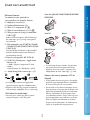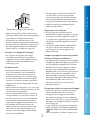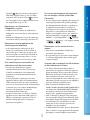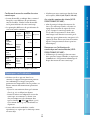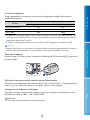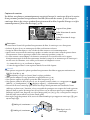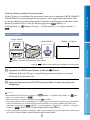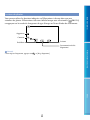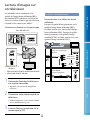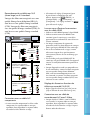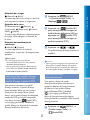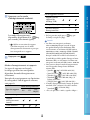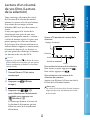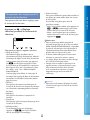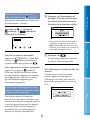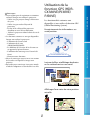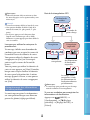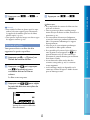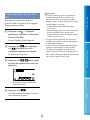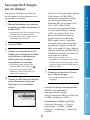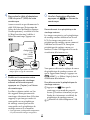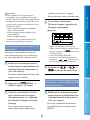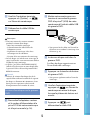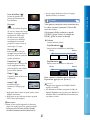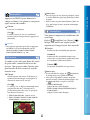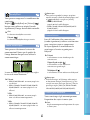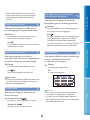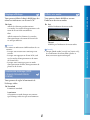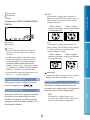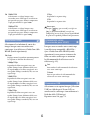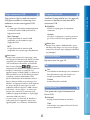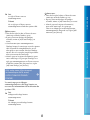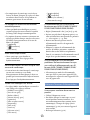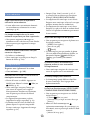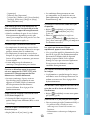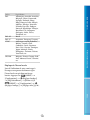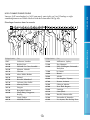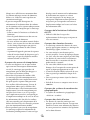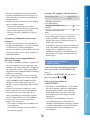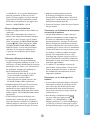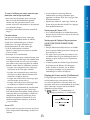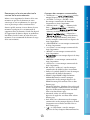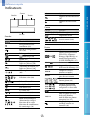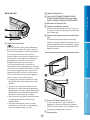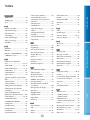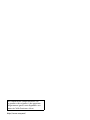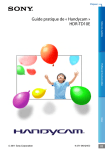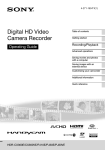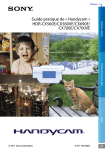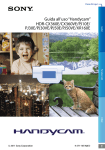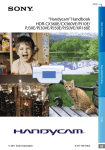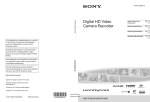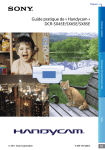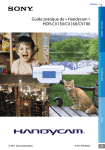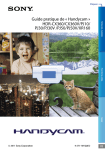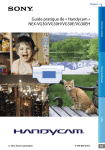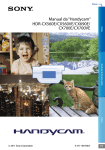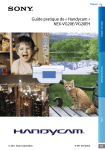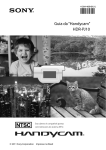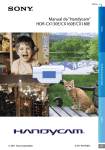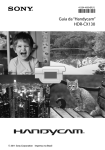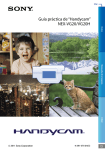Download Guide pratique de « Handycam » HDR
Transcript
Cliquez Table des matières Guide pratique de « Handycam » HDR-CX360E/CX360VE/PJ10E/ PJ30E/PJ30VE/PJ50E/PJ50VE/XR160E Profitez de fonctions utiles Index 2011 Sony Corporation 4-271-165-22(1) FR Utilisation du Guide pratique de « Handycam » Recherche rapide d’informations Table des matières Vous trouverez des informations complètes sur votre caméscope dans ce Guide pratique de « Handycam ». Lisez le Guide pratique de « Handycam » et le Mode d’emploi du caméscope (volume séparé). Vous trouverez également des informations sur l’utilisation de votre caméscope raccordé à un ordinateur dans le Mode d’emploi du caméscope et l’« Aide PMB » qui est l’aide du logiciel « PMB (Picture Motion Browser) » fourni. Cliquez sur un élément sur le côté droit de chaque page pour aller à la page correspondant à cet élément. Profitez de fonctions utiles Cliquez ici. Vous pouvez rechercher un élément par mot-clé à l’aide d’Adobe Reader. Pour obtenir des conseils sur l’utilisation d’Adobe Reader, reportez-vous à l’aide d’Adobe Reader. Vous pouvez imprimer le Guide pratique de « Handycam ». Index FR Lisez ceci avant tout Les numéros entre parenthèses correspondent à la quantité fournie. Adaptateur secteur (1) Cordon d’alimentation (1) Câble A/V composant (1) Câble de raccordement A/V (1) Câble prenant en charge la connexion USB (1) Ecran LCD Table des matières Cache de la griffe (HDR-CX360E/CX360VE/PJ30E/PJ30VE/ PJ50E/PJ50VE) Eléments fournis Batterie Utilisez celui-ci lorsque le câble USB intégré du caméscope (p. 15) est trop court pour le raccordement. élécommande sans fil (HDR-CX360E/ T CX360VE/PJ10E/PJ30E/PJ30VE/PJ50E/ PJ50VE) (1) Câble USB intégré Batterie rechargeable NP-FV50 (1) CD-ROM « Handycam » Application Software (1) « PMB » (logiciel, comprenant l’« Aide PMB ») Guide pratique de « Handycam » (PDF) « Mode d’emploi du caméscope » (1) Le caméscope n’est pas étanche à la poussière, aux gouttes d’eau ou aux projections d’eau. Reportez-vous à la section « A propos de la manipulation de votre caméscope » (p. 120). Profitez de fonctions utiles Une pile bouton au lithium est déjà installée. Retirez le feuillet isolant avant d’utiliser la télécommande sans fil. Options de menu, panneau LCD et objectif Ce caméscope contient une application logicielle intégrée appelée « PMB Portable ». Reportez-vous à la page 22 pour connaître la carte mémoire compatible avec ce caméscope. Ne tenez pas le caméscope par les parties suivantes ou par le cache des prises. FR Index Utilisation du caméscope Si une option de menu est grisée, cela signifie qu’elle n’est pas disponible dans les conditions de lecture ou de prise de vue actuelles. L’écran LCD est issu d’une technologie de très haute précision si bien que plus de 99,99 % des pixels sont opérationnels pour une utilisation efficace. Cependant, des petits points noirs et/ou lumineux (blancs, rouges, bleus ou verts) peuvent apparaître en permanence sur l’écran LCD. Ces points sont normaux et résultent du processus de fabrication ; ils n’affectent en aucun cas la qualité de l’enregistrement. Points noirs Points blancs, rouges, bleus ou verts Remarques sur la lecture Exposer l’écran LCD ou l’objectif à la lumière directe du soleil pendant une période prolongée peut entraîner des dysfonctionnements. Ne filmez pas le soleil directement. Cela pourrait entraîner un mauvais fonctionnement de votre caméscope. Effectuez des prises de vue du soleil uniquement dans des conditions de lumière faible, par exemple au crépuscule. Des captures d’écran dans votre langue sont utilisées pour illustrer les procédures d’utilisation. Si nécessaire, modifiez la langue d’affichage à l’écran avant d’utiliser votre caméscope (p. 20). Supports enregistrés avec une qualité d’image HD (haute définition) Enregistrement Enregistrez toutes vos données d’image FR Pour éviter la perte de vos données d’image, stockez régulièrement toutes vos images enregistrées sur un support externe. Pour sauvegarder des images sur votre ordinateur, reportez-vous à la page 57, et pour sauvegarder des images sur des appareils externes, reportezvous à la page 63. Le type de disques ou supports sur lesquels les images peuvent être sauvegardées dépend du Mode ENR] sélectionné quand les images [ ont été enregistrées. Les films enregistrés avec Index Pour garantir un fonctionnement correct de la carte mémoire, il est recommandé de la formater avec votre caméscope avant la première utilisation (p. 91). Le formatage de la carte mémoire effacera les données qu’elle contient et ces données seront irrécupérables. Enregistrez les données importantes sur votre ordinateur, etc. Avant le début de toute prise de vue, testez cette fonction pour vous assurer que l’image et le son sont enregistrés sans problème. Aucune compensation relative au contenu de l’enregistrement ne sera accordée, même si la prise de vue ou la lecture se révèle impossible en raison d’un mauvais fonctionnement du caméscope, du support d’enregistrement, etc. Les standards de télévision couleur sont différents d’un pays ou d’une région à l’autre. Pour visionner vos enregistrements sur un téléviseur, vous devez disposer d’un modèle basé sur le standard PAL. Les supports DVD enregistrés avec une qualité d’image haute définition (HD) peuvent être lus avec des appareils compatibles avec la norme AVCHD. Vous ne pouvez pas lire les disques enregistrés avec une qualité d’image haute définition (HD) avec les lecteurs/enregistreurs DVD car ils ne sont pas compatibles avec la norme AVCHD. Si vous insérez un disque enregistré au format AVCHD (qualité d’image haute définition (HD)) dans un lecteur/ enregistreur DVD, il se peut que vous ne puissiez pas l’éjecter. Profitez de fonctions utiles A propos du réglage de la langue Il se peut que vous ne puissiez pas lire normalement les images enregistrées sur votre caméscope avec d’autres appareils. De plus, il se peut que vous ne puissiez pas lire les images enregistrées sur d’autres appareils avec votre caméscope. Les films de qualité d’image standard (STD) enregistrés sur des cartes mémoire SD ne peuvent pas être lus sur des appareils AV d’autres fabricants. Table des matières Les programmes de télévision, les films, les cassettes vidéo et autres enregistrements peuvent être protégés par des droits d’auteur. Leur enregistrement non autorisé peut être contraire à la législation sur les droits d’auteur. Utilisez le caméscope conformément aux réglementations locales. Remarques sur la batterie et l’adaptateur secteur Veillez à retirer la batterie ou à débrancher l’adaptateur secteur une fois le caméscope hors tension. Débranchez l’adaptateur secteur du caméscope en tenant à la fois le caméscope et la fiche CC. Remarque sur la température du caméscope/de la batterie Remarques sur les accessoires en option A propos de ce manuel, des illustrations et des indications à l’écran N’essayez pas de formater le support d’enregistrement inséré dans le caméscope à l’aide d’un ordinateur. Cela risquerait de provoquer un mauvais fonctionnement du caméscope. Si vous raccordez le caméscope à un autre appareil à l’aide de câbles de communication, veillez à insérer la fiche du connecteur dans le bon sens. Si vous insérez la fiche en forçant dans le mauvais sens, vous risquez d’endommager la borne et de provoquer un mauvais fonctionnement du caméscope. Lorsque le caméscope est connecté à d’autres appareils via une connexion USB et qu’il est allumé, ne fermez pas le panneau LCD. Les données d’image qui ont été enregistrées pourraient être perdues. FR Les images d’illustration utilisées dans ce manuel ont été capturées à l’aide d’un appareil photo numérique. Elles peuvent donc paraître différentes des images et indicateurs que vous voyez réellement sur votre caméscope. En outre, les illustrations de votre caméscope et ses indications à l’écran sont grossies ou simplifiées pour une meilleure compréhension. Dans ce manuel, la mémoire interne (HDR‑CX360E/CX360VE/PJ10E/PJ30E/PJ30VE) et le disque dur (HDR-PJ50E/PJ50VE/XR160E) du caméscope ainsi que la carte mémoire sont désignés par « support d’enregistrement ». Dans ce manuel, les disques DVD enregistrés avec une qualité d’image haute définition (HD) sont appelés disques d’enregistrement AVCHD. La conception et les spécifications de votre caméscope et des accessoires peuvent être modifiées sans avis préalable. Le HDR-PJ30VE est utilisé pour les illustrations dans ce manuel, excepté quand des descriptions spécifiques à certains modèles sont fournies. Index Nous vous recommandons d’utiliser des accessoires Sony d’origine. Il est possible que les accessoires Sony d’origine ne soient pas disponibles dans certains pays/ certaines régions. Profitez de fonctions utiles Si la température du caméscope ou de la batterie est extrêmement élevée ou faible, il est possible que le caméscope ne puisse plus lire ou enregistrer en raison de l’activation de ses fonctions de protection. Dans ce cas, un indicateur apparaît sur l’écran LCD (p. 108). Si le caméscope est raccordé à un ordinateur ou à des accessoires Si vous enregistrez ou supprimez des images de façon répétée pendant une période prolongée, une fragmentation des données se produit sur le support d’enregistrement. Les images ne peuvent pas être enregistrées ou sauvegardées. En pareil cas, sauvegardez tout d’abord vos images sur un support externe, puis utilisez la fonction [Formater] en appuyant sur (MENU) [Configuration] [ (Réglages support)] [Formater] le support souhaité . Table des matières Si vous ne parvenez pas à enregistrer/ lire vos images, utilisez la fonction [Formater] [Qualité 50p] peuvent être sauvegardés à l’aide d’un support externe (p. 65). Les films ] peuvent enregistrés avec [Qual. la+élevée être sauvegardés sur un support externe ou sur des disques Blu-ray (p. 62, 65). Le nom du modèle est indiqué dans ce manuel lorsqu’il y a une différence de spécifications entre les modèles. Vérifiez le nom du modèle sur la partie inférieure de votre caméscope. Les principales différences de spécifications de cette série sont les suivantes. Au sujet du capteur de chute (HDRPJ50E/PJ50VE/XR160E) Capacité Support du support Projecteur d’enregistrement d’enregistrement interne HDRCX360E/ HDRCX360VE* HDR-PJ10E HDR‑PJ50E/ disque dur HDRinterne PJ50VE* + carte HDRmémoire XR160E — Remarque sur l’utilisation du caméscope en haute altitude (HDRPJ50E/PJ50VE/XR160E) 16 Go 32 Go 220 Go 160 Go Afin de protéger le disque dur interne des chocs si le caméscope tombe, ce dernier est équipé d’une fonction de capteur de chute (p. 97). Lorsque le caméscope tombe, ou s’il est utilisé en apesanteur, le bruit vidéo émis lorsque cette fonction est activée par le caméscope peut également être enregistré. Si le capteur de chute détecte une chute de manière répétée, l’enregistrement/la lecture peut être interrompu(e). — Le modèle avec un * est équipé d’un GPS. N’allumez pas le caméscope dans une zone basse pression, lorsque l’altitude est supérieure à 5 000 mètres. Cela pourrait endommager le disque dur interne de votre caméscope. Profitez de fonctions utiles HDR‑PJ30E/ HDRPJ30VE* 32 Go mémoire interne + carte mémoire N’utilisez pas votre caméscope dans des lieux très bruyants (HDR-PJ50E/PJ50VE/XR160E). Table des matières Confirmer le nom du modèle de votre caméscope Remarques sur l’utilisation Index Ne faites rien de ce qui suit. Dans le cas contraire, le support d’enregistrement pourrait être endommagé, les images enregistrées pourraient être impossibles à lire ou perdues, ou d’autres mauvais fonctionnements pourraient survenir. Ejecter la carte mémoire alors que le témoin d’accès (p. 23) est allumé ou clignote Retirer la batterie ou l’adaptateur secteur du caméscope, ou soumettre ce dernier à un choc mécanique ou à des vibrations alors (Film)/ (Photo) (p. 25) que les témoins ou le témoin d’accès (p. 23) sont allumés ou clignotent Si vous utilisez une bandoulière (vendue séparément), ne cognez pas le caméscope contre un autre objet. FR Profitez de fonctions utiles utiles Profitez de fonctions Beau & pratique Enregistrement n’importe où & n’importe quand Examinez votre swing Prenez des images magnifiques sans avoir à effectuer de réglages laborieux Prise de vue golf (77) ENREG. lent régulier (76) Mode Auto Intelligent (36) Faites la mise au point sur l’enfant à gauche de l’écran Suivi du sujet (39) Mise au point centrée (79) FR 7 Utilisez le GPS de manière optimale HDR-CX360VE/PJ30VE/PJ50VE (47) Filmez dans une pièce sombre Low Lux (80) Prenez des photos pendant l’enregistrement d’un film Dual Rec (40) Détection de sourire (39) Changez la qualité de l’image et le mode d’enregistrement Réglage / (37) Mode d’enregistrement (37) Changez de support d’enregistrement Réglage du support (21) FR 8 Prenez des photos d’un feu d’artifice ou d’un coucher de soleil dans toute sa splendeur Feux d’artifice (80) Matin et soir (80) Amusant & simple Utilisation lecture & montage Lisez un résumé de vos films Lecture de la sélection (42) Faites des montages sur le caméscope Capture d’une photo à partir d’un film (56) Suppression des scènes inutiles (division (55), suppression (52)) Utilisation du projecteur HDR-PJ10E/PJ30E/PJ30VE/PJ50E/PJ50VE (45) FR 9 Des solutions faciles pour Sauvegarde conserver les bons souvenirs Ordinateur (60) Support externe (65) Graveur DVD (68, 71) Enregistreur (72) Téléchargement facile Téléchargez avec un ordinateur lorsque vous n’êtes pas chez vous PMB Portable FR 10 Table des matières Préparation Étape 1 : Chargement de la batterie.. . . . . . . . . . . . . . . . . . . . . . . . . . . . . . . . . . . . . . . . . . . . . . . . . . . . . . . . . . Étape 2 : Mise sous tension et réglage de la date et de l’heure.. . . . . . . . . . . . . . . . . . . . . . . . . Modification du réglage de la langue.. . . . . . . . . . . . . . . . . . . . . . . . . . . . . . . . . . . . . . . . . . . . . . Étape 3 : Préparation du support d’enregistrement.. . . . . . . . . . . . . . . . . . . . . . . . . . . . . . . . . . . . . . . Sélection d’un support d’enregistrement.. . . . . . . . . . . . . . . . . . . . . . . . . . . . . . . . . . . . . . . . . . Insérer une carte mémoire.. . . . . . . . . . . . . . . . . . . . . . . . . . . . . . . . . . . . . . . . . . . . . . . . . . . . . . . . . . . . 14 18 20 21 21 22 24 25 27 29 31 32 33 33 35 Profitez de fonctions utiles Enregistrement/Lecture Enregistrement.. . . . . . . . . . . . . . . . . . . . . . . . . . . . . . . . . . . . . . . . . . . . . . . . . . . . . . . . . . . . . . . . . . . . . . . . . . . . . . . . . . . Enregistrement de films.. . . . . . . . . . . . . . . . . . . . . . . . . . . . . . . . . . . . . . . . . . . . . . . . . . . . . . . . . . . . . . . Prises de photos.. . . . . . . . . . . . . . . . . . . . . . . . . . . . . . . . . . . . . . . . . . . . . . . . . . . . . . . . . . . . . . . . . . . . . . . . Lecture sur le caméscope.. . . . . . . . . . . . . . . . . . . . . . . . . . . . . . . . . . . . . . . . . . . . . . . . . . . . . . . . . . . . . . . . . . . . . . Faire fonctionner le caméscope tout en lisant un film.. . . . . . . . . . . . . . . . . . . . . . . . . . Lecture de photos.. . . . . . . . . . . . . . . . . . . . . . . . . . . . . . . . . . . . . . . . . . . . . . . . . . . . . . . . . . . . . . . . . . . . . . Lecture d’images sur un téléviseur.. . . . . . . . . . . . . . . . . . . . . . . . . . . . . . . . . . . . . . . . . . . . . . . . . . . . . . . . . . . Liste des raccordements.. . . . . . . . . . . . . . . . . . . . . . . . . . . . . . . . . . . . . . . . . . . . . . . . . . . . . . . . . . . . . . Utilisation de « BRAVIA » Sync.. . . . . . . . . . . . . . . . . . . . . . . . . . . . . . . . . . . . . . . . . . . . . . . . . . . . . . . . Table des matières Utilisation du Guide pratique de « Handycam ».. . . . . . . . . . . . . . . . . . . . . . . . . . . . . . . . . . . . . . . . . . . . . 2 Recherche rapide d’informations.. . . . . . . . . . . . . . . . . . . . . . . . . . . . . . . . . . . . . . . . . . . . . . . . . . . . . . 2 Lisez ceci avant tout.. . . . . . . . . . . . . . . . . . . . . . . . . . . . . . . . . . . . . . . . . . . . . . . . . . . . . . . . . . . . . . . . . . . . . . . . . . . . . . . 3 Remarques sur l’utilisation.. . . . . . . . . . . . . . . . . . . . . . . . . . . . . . . . . . . . . . . . . . . . . . . . . . . . . . . . . . . . . . 6 Profitez de fonctions utiles.. . . . . . . . . . . . . . . . . . . . . . . . . . . . . . . . . . . . . . . . . . . . . . . . . . . . . . . . . . . . . . . . . . . . . . . 7 Opérations avancées FR 11 36 36 36 37 37 39 39 40 Index Fonctions utiles pour l’enregistrement de films et de photos.. . . . . . . . . . . . . . . . . . . . . . . . . . Zoom.. . . . . . . . . . . . . . . . . . . . . . . . . . . . . . . . . . . . . . . . . . . . . . . . . . . . . . . . . . . . . . . . . . . . . . . . . . . . . . . . . . . . . . Enregistrement automatique de meilleures images (Mode Auto Intelligent). . . . . . . . . . . . . . . . . . . . . . . . . . . . . . . . . . . . . . . . . . . . . . . . . . . . . . . . . . . . . . . . Sélection d’une qualité d’image haute définition (HD) ou d’une qualité d’image standard (STD).. . . . . . . . . . . . . . . . . . . . . . . . . . . . . . . . . . . . . . . . . . . . . . . . . . . . . . . . . . . . . . . . Sélection du mode d’enregistrement.. . . . . . . . . . . . . . . . . . . . . . . . . . . . . . . . . . . . . . . . . . . . . . . Utilisation de la fonction de mise au point continue.. . . . . . . . . . . . . . . . . . . . . . . . . . . . Capture automatique des sourires (Détection de sourire) . . . . . . . . . . . . . . . . . . . . . Enregistrement du son avec plus de présence (Enregistrement surround 5,1 canaux).. . . . . . . . . . . . . . . . . . . . . . . . . . . . . . . . . . . . . . . . . . . . . . . . . . . . . . . . . . . . . . . . . . . . . . . . . . . . . . . 40 41 41 42 43 44 Table des matières 44 45 47 48 49 49 50 51 52 52 53 54 55 56 Profitez de fonctions utiles Enregistrement de photos de haute qualité pendant l’enregistrement d’un film (Dual Rec).. . . . . . . . . . . . . . . . . . . . . . . . . . . . . . . . . . . . . . . . . . . . . . . . . . . . . . . . . . . . . . . . . . . . Utilisation de l’éclairage vidéo (HDR-CX360E/CX360VE/PJ30E/PJ30VE).. . . . . Enregistrement en mode miroir.. . . . . . . . . . . . . . . . . . . . . . . . . . . . . . . . . . . . . . . . . . . . . . . . . . . . . Lecture d’un résumé de vos films (Lecture de la sélection).. . . . . . . . . . . . . . . . . . . . . . . . . . . . . . Changement des réglages pour la Lecture de la sélection.. . . . . . . . . . . . . . . . . . . . . Sauvegarde de la Lecture de la sélection (Enreg. de scénario).. . . . . . . . . . . . Conversion et partage des scènes de la Lecture de la sélection ou des Scénarios de la sélection .. . . . . . . . . . . . . . . . . . . . . . . . . . . . . . . . . . . . . . . . . . . . . . . . . . . . . . . . . . . . . Utilisation du projecteur intégré (HDR-PJ10E/PJ30E/PJ30VE/PJ50E/PJ50VE).. . . . . . . . . Utilisation de la fonction GPS (HDR-CX360VE/PJ30VE/PJ50VE).. . . . . . . . . . . . . . . . . . . . . . . . . Enregistrement des informations sur votre position.. . . . . . . . . . . . . . . . . . . . . . . . . . . . Conseils pour une meilleure réception.. . . . . . . . . . . . . . . . . . . . . . . . . . . . . . . . . . . . . . . . . . . . . Recherche de la scène souhaitée par position d’enregistrement (Visualiser carte).. . . . . . . . . . . . . . . . . . . . . . . . . . . . . . . . . . . . . . . . . . . . . . . . . . . . . . . . . . . . . . . . . . . . . . . . Obtention d’une carte de votre position actuelle.. . . . . . . . . . . . . . . . . . . . . . . . . . . . . . . . Etablissement de priorités pour les informations de localisation actuelles (mode de priorité de triangulation).. . . . . . . . . . . . . . . . . . . . . . . . . . . . . . . . . . . . . . . . . . . . . . . . . Utiliser correctement votre caméscope.. . . . . . . . . . . . . . . . . . . . . . . . . . . . . . . . . . . . . . . . . . . . . . . . . . . . . Suppression de films ou de photos.. . . . . . . . . . . . . . . . . . . . . . . . . . . . . . . . . . . . . . . . . . . . . . . . . Protection des films et photos enregistrés (Protéger).. . . . . . . . . . . . . . . . . . . . . . . . . . . Copie d’images.. . . . . . . . . . . . . . . . . . . . . . . . . . . . . . . . . . . . . . . . . . . . . . . . . . . . . . . . . . . . . . . . . . . . . . . . . . Division d’un film.. . . . . . . . . . . . . . . . . . . . . . . . . . . . . . . . . . . . . . . . . . . . . . . . . . . . . . . . . . . . . . . . . . . . . . . Capture de photos à partir d’un film.. . . . . . . . . . . . . . . . . . . . . . . . . . . . . . . . . . . . . . . . . . . . . . . . Sauvegarde de films et de photos sur un ordinateur Sélection de la méthode de création d’un disque (ordinateur).. . . . . . . . . . . . . . . . . . . . . . . . . Création d’un disque avec une seule touche (Disc Burn).. . . . . . . . . . . . . . . . . . . . . . . . . . . . . . . . Importation de films et de photos sur un ordinateur.. . . . . . . . . . . . . . . . . . . . . . . . . . . . . . . . . . . . . Sauvegarde d’images sur un disque.. . . . . . . . . . . . . . . . . . . . . . . . . . . . . . . . . . . . . . . . . . . . . . . . . . . . . . . . . 57 59 60 61 Sélection d’une méthode pour sauvegarder des images sur un appareil externe.. . . . . . . . . . . . . . . . . . . . . . . . . . . . . . . . . . . . . . . . . . . . . . . . . . . . . . . . . . . . . . . . . . . . . . . . . . . . . . . . . . . . . . . . . . . . . Les appareils sur lesquels les disques créés peuvent être lus.. . . . . . . . . . . . . . . . . . Sauvegarde d’images sur un périphérique de stockage externe.. . . . . . . . . . . . . . . . . . . . . . . Sauvegarde des films et photos de votre choix.. . . . . . . . . . . . . . . . . . . . . . . . . . . . . . . . . . Lecture sur le caméscope d’images enregistrées sur le périphérique de stockage externe.. . . . . . . . . . . . . . . . . . . . . . . . . . . . . . . . . . . . . . . . . . . . . . . . . . . . . . . . . . . . . . . . . . . . . . . FR 12 63 64 65 67 67 Index Sauvegarde d’images sur un appareil externe Table des matières Création d’un disque avec le graveur DVD, DVDirect Express.. . . . . . . . . . . . . . . . . . . . . . . . . . . 68 Appuyez sur [OPT. GRAVURE DIS.].. . . . . . . . . . . . . . . . . . . . . . . . . . . . . . . . . . . . . . . . . . . . . . . . . . . 69 Lecture d’un disque sur le graveur DVD.. . . . . . . . . . . . . . . . . . . . . . . . . . . . . . . . . . . . . . . . . . . . 70 Création d’un disque avec une qualité d’image haute définition (HD) à l’aide d’un graveur DVD, etc., autre que DVDirect Express. . . . . . . . . . . . . . . . . . . . . . . . . . . . . . . . . . . . . . . . . . . . . 71 Création d’un disque avec une qualité d’image standard (STD) à l’aide d’un enregistreur, etc... . . . . . . . . . . . . . . . . . . . . . . . . . . . . . . . . . . . . . . . . . . . . . . . . . . . . . . . . . . . . . . . . . . . . . . . . . . . . . . . . 72 Personnalisation de votre caméscope 74 74 75 76 78 88 90 90 91 Informations complémentaires Dépannage.. . . . . . . . . . . . . . . . . . . . . . . . . . . . . . . . . . . . . . . . . . . . . . . . . . . . . . . . . . . . . . . . . . . . . . . . . . . . . . . . . . . 100 Code d’autodiagnostic/Indicateurs d’avertissement.. . . . . . . . . . . . . . . . . . . . . . . . . . . . . . . . . . . . 108 Utilisation de votre caméscope à l’étranger.. . . . . . . . . . . . . . . . . . . . . . . . . . . . . . . . . . . . . . . . . . . . . . . 112 Entretien et précautions.. . . . . . . . . . . . . . . . . . . . . . . . . . . . . . . . . . . . . . . . . . . . . . . . . . . . . . . . . . . . . . . . . . . . . . . 115 A propos du format AVCHD.. . . . . . . . . . . . . . . . . . . . . . . . . . . . . . . . . . . . . . . . . . . . . . . . . . . . . . . . . 115 A propos de la fonction GPS (HDR-CX360VE/PJ30VE/PJ50VE).. . . . . . . . . . . . . . . . 115 A propos de la carte mémoire.. . . . . . . . . . . . . . . . . . . . . . . . . . . . . . . . . . . . . . . . . . . . . . . . . . . . . . . 117 A propos de la batterie « InfoLITHIUM ».. . . . . . . . . . . . . . . . . . . . . . . . . . . . . . . . . . . . . . . . . . . 118 A propos de la fonction x.v.Color.. . . . . . . . . . . . . . . . . . . . . . . . . . . . . . . . . . . . . . . . . . . . . . . . . . . 120 A propos de la manipulation de votre caméscope.. . . . . . . . . . . . . . . . . . . . . . . . . . . . . . 120 Indicateurs. . . . . . . . . . . . . . . . . . . . . . . . . . . . . . . . . . . . . . . . . . . . . . . . . . . . . . . . . . . . . . . . . . . . . . . . . . . . . . . . . . . . . . . . 125 Eléments et commandes.. . . . . . . . . . . . . . . . . . . . . . . . . . . . . . . . . . . . . . . . . . . . . . . . . . . . . . . . . . . . . . . . . . . . . . 126 Index.. . . . . . . . . . . . . . . . . . . . . . . . . . . . . . . . . . . . . . . . . . . . . . . . . . . . . . . . . . . . . . . . . . . . . . . . . . . . . . . . . . . . . . . . . . . . . . . 131 FR 13 Index Référence rapide Profitez de fonctions utiles Utilisation des menus.. . . . . . . . . . . . . . . . . . . . . . . . . . . . . . . . . . . . . . . . . . . . . . . . . . . . . . . . . . . . . . . . . . . . . . . . . . . Utilisation des menus.. . . . . . . . . . . . . . . . . . . . . . . . . . . . . . . . . . . . . . . . . . . . . . . . . . . . . . . . . . . . . . . . . . Liste des options des menus.. . . . . . . . . . . . . . . . . . . . . . . . . . . . . . . . . . . . . . . . . . . . . . . . . . . . . . . . . . . . . . . . . . . Mode prise de vue (Options de sélection d’un mode de prise de vue).. . . . . . . . . . . . . . . . . . . . . . . . . . . Caméra/Micro (Options de prise de vue personnalisée).. . . . . . . . . . . . . . . . . . . . . . . . . . . . . . . . . . . . . . . Qualité image/Taille (Options de réglage de la qualité ou de la taille d’image). . . . . . . . . . . . . . . . . . . . Fonction lecture (Options de lecture). . . . . . . . . . . . . . . . . . . . . . . . . . . . . . . . . . . . . . . . . . . . . . . . . . . . . . . . . Éditer/Copier (Options de montage).. . . . . . . . . . . . . . . . . . . . . . . . . . . . . . . . . . . . . . . . . . . . . . . . . . . . . . . . . . . Configuration (Autres options de réglage).. . . . . . . . . . . . . . . . . . . . . . . . . . . . . . . . . . . . . . . . . . . . . . . . . . . Préparation Étape 1 : Chargement de la batterie ** Table des matières * * HDR-CX360E/CX360VE/ Batterie PJ10E/PJ30E/PJ30VE ** HDR-PJ50E/PJ50VE/XR160E Prise DC IN Adaptateur secteur Vers la prise murale Fiche CC Témoin CHG (chargement) Témoin /CHG (flash/ chargement) Alignez le repère de la fiche CC sur celui de la prise DC IN. Profitez de fonctions utiles Cordon d’alimentation Vous pouvez charger la batterie « InfoLITHIUM » (série V) après l’avoir fixée sur votre caméscope. Remarques Vous ne pouvez pas fixer une batterie « InfoLITHIUM » d’une série autre que V sur votre caméscope. 1 2 3 Éteignez le caméscope en fermant l’écran LCD. Raccordez l’adaptateur secteur et le cordon d’alimentation à votre caméscope et à la prise murale. FR 14 Index Fixez la batterie en la faisant glisser dans le sens de la flèche jusqu’au déclic. Lorsque la batterie est chargée, débranchez l’adaptateur secteur de la prise DC IN de votre caméscope. Table des matières 4 Le témoin CHG (chargement) ou le témoin /CHG (flash/chargement) s’allume et le chargement commence. Le témoin CHG (chargement) ou le témoin /CHG (flash/ chargement) s’éteint lorsque la batterie est complètement chargée. Pour recharger la batterie à l’aide de votre ordinateur Cette méthode est utile lorsque l’adaptateur secteur n’est pas disponible. Eteignez le caméscope et fixez la batterie sur le caméscope. Connectez votre caméscope à un ordinateur en marche à l’aide du câble USB intégré. Remarques Vers la prise murale Le fonctionnement n’est pas garanti avec tous les ordinateurs. Si vous connectez le caméscope à un ordinateur portable qui n’est pas raccordé à une source d’alimentation, la batterie de l’ordinateur portable continuera d’utiliser sa charge. Ne laissez pas le caméscope connecté à un ordinateur de cette manière. Le chargement à l’aide d’un ordinateur assemblé par vos soins, d’un ordinateur converti ou d’un concentrateur USB n’est pas garanti. Le caméscope peut ne pas fonctionner correctement en fonction du périphérique USB utilisé avec l’ordinateur. Conseils Vous pouvez recharger la batterie en branchant le câble USB intégré à une prise murale à l’aide d’un chargeur USB/adaptateur secteur AC-U501AD/AC-U50AG (vendu séparément). Vous ne pouvez pas utiliser un appareil d’alimentation électrique portable CP-AH2R ou CP-AL Sony (vendu séparément) pour recharger le caméscope. Le chargeur USB/l’adaptateur secteur peut ne pas être disponible dans certains pays ou certaines régions. Le témoin CHG (chargement) ou le témoin /CHG (flash/chargement) peut ne pas s’allumer lorsque l’autonomie restante de la batterie est trop faible. En pareil cas, rechargez la batterie à l’aide de l’adaptateur secteur fourni. Profitez de fonctions utiles Lorsque la batterie est complètement chargée, déconnectez le caméscope de l’ordinateur. FR 15 Index Durée de chargement Batterie NP-FV50 (fournie) NP-FV70 NP-FV100 Durée de chargement Adaptateur secteur Câble USB intégré* 155 315 195 600 390 1050 Table des matières Temps approximatif (en minutes) nécessaire au rechargement complet d’une batterie totalement déchargée. Les durées de chargement indiquées dans le tableau ci-dessus sont mesurées lors du rechargement du caméscope à une température de 25 C. Il est recommandé de recharger la batterie dans une plage de températures allant de 10 C à 30 C. * Les durées de chargement sont mesurées sans utiliser le câble du support de raccordement USB. Conseils Lorsque le caméscope est sous tension, vous pouvez vérifier l’autonomie approximative de la batterie à l’aide de l’indicateur d’autonomie restante situé dans le coin supérieur droit de l’écran LCD. Fermez l’écran LCD. Faites glisser la manette de déblocage BATT (batterie) (), puis retirez la batterie (). Profitez de fonctions utiles Retrait de la batterie Utilisation d’une prise murale comme source d’alimentation Procédez aux raccordements de la manière décrite à la section « Étape 1 : Chargement de la batterie » (p. 14). Même si la batterie est en place, elle ne se décharge pas. Chargement de la batterie à l’étranger Remarques N’utilisez pas de transformateur de tension électronique. FR 16 Index Vous pouvez charger la batterie dans n’importe quel pays ou région avec l’adaptateur secteur fourni dans la limite de 100 V - 240 V, 50 Hz/60 Hz. Remarques sur la batterie Lorsque vous retirez la batterie ou l’adaptateur secteur, éteignez le caméscope et vérifiez que les témoins (Film)/ (Photo) (p. 25) et le témoin d’accès (p. 23) sont éteints. Le témoin CHG (chargement) ou le témoin /CHG (flash/chargement) clignote pendant le chargement dans les conditions suivantes : La batterie n’est pas correctement installée. La batterie est endommagée. La température de la batterie est faible. Retirez la batterie de votre caméscope et mettez-la dans un endroit chaud. La température de la batterie est élevée. Retirez la batterie de votre caméscope et mettez-la dans un endroit froid. Nous déconseillons l’utilisation d’une batterie NP-FV30, permettant uniquement des enregistrements et des lectures de courtes durées, avec votre caméscope. Par défaut, le caméscope est réglé pour que l’alimentation soit automatiquement coupée si vous le laissez inutilisé pendant environ 5 minutes, cela afin d’économiser la batterie ([Arrêt automatique], p. 96). Table des matières Remarques sur l’adaptateur secteur Branchez l’adaptateur secteur sur une prise murale proche. Débranchez immédiatement l’adaptateur secteur de la prise murale si un problème de fonctionnement se produit pendant l’utilisation du caméscope. N’utilisez pas l’adaptateur secteur dans un endroit exigu, notamment entre un mur et un meuble. Ne court-circuitez pas la fiche CC de l’adaptateur secteur ou les bornes de la batterie avec un objet métallique. Cela pourrait entraîner un problème de fonctionnement. Profitez de fonctions utiles Index FR 17 Étape 2 : Mise sous tension et réglage de la date et de l’heure Le caméscope est allumé et le cache d’objectif est ouvert. Pour mettre votre caméscope sous tension alors que l’écran LCD est ouvert, appuyez sur POWER. Témoin MODE Table des matières 1 Ouvrez l’écran LCD de votre caméscope. Touche POWER 2 Profitez de fonctions utiles Sélectionnez la langue de votre choix, puis appuyez sur [Suiv.]. Appuyez sur la touche sur l’écran LCD 3 Sélectionnez la zone géographique de votre choix à l’aide de puis appuyez sur [Suiv.]. / , Index Pour régler la date et l’heure de nouveau, appuyez sur (MENU) [Configuration] [ (Réglages horloge)] [Régl. date&heure] [Date&heure]. Lorsqu’une option n’est pas sur l’écran, appuyez sur / jusqu’à ce qu’elle apparaisse. FR 18 4 Table des matières Réglez [Heure été], puis appuyez sur [Suiv.]. Si vous réglez [Heure été] sur [Act], l’horloge avance d’une heure. 5 Sélectionnez le format de la date, puis appuyez sur [Suiv.]. / pour régler la valeur, Profitez de fonctions utiles 6 Sélectionnez la date et l’heure, appuyez sur . puis appuyez sur [Suiv.] L’horloge démarre. Remarques La date et l’heure n’apparaissent pas pendant la prise de vue, mais elles sont automatiquement enregistrées sur le support d’enregistrement et peuvent être affichées pendant la lecture. Pour afficher la date et (MENU) [Configuration] [ (Réglages lecture)] [Code données] l’heure, appuyez sur . [Date/heure] Vous pouvez désactiver les bips sonores de fonctionnement en appuyant sur (MENU) . [Configuration] [ (Réglages généraux)] [Bip] [Désact] Si la touche sur laquelle vous appuyez ne réagit pas correctement, étalonnez l’écran tactile (p. 121). Une fois l’horloge réglée, l’heure est réglée automatiquement avec [AJU auto horloge] (p. 98) et [AJU auto zone] (p. 99) réglés sur [Act]. Selon le pays ou la région sélectionné(e) pour votre caméscope, il se peut que l’horloge ne se règle pas automatiquement sur l’heure correcte. En pareil cas, réglez [AJU auto horloge] et [AJU auto zone] sur [Désact] (HDR-CX360VE/PJ30VE/PJ50VE). Index FR 19 Mise hors tension de l’appareil Conseils Vous pouvez également mettre le caméscope hors tension en appuyant sur POWER. Lorsque [Mise ss tension/LCD] (p. 97) est réglé sur [Désact], éteignez votre caméscope en appuyant sur POWER. Table des matières Fermez l’écran LCD. Le témoin (Film) clignote pendant quelques secondes et le caméscope se met hors tension. Modification du réglage de la langue Vous pouvez changer la langue des indications à l’écran. (MENU) [Configuration] [ (Réglages généraux)] [Language Appuyez sur . Setting] la langue souhaitée Profitez de fonctions utiles Index FR 20 Étape 3 : Préparation du support d’enregistrement HDR-CX360E/CX360VE/PJ10E/ PJ30E/PJ30VE HDR-PJ50E/PJ50VE/XR160E * Mémoire interne Table des matières Le support d’enregistrement pouvant être utilisé varie en fonction de votre caméscope. Les icônes suivantes sont affichées sur l’écran de votre caméscope. Carte mémoire * Disque dur interne Carte mémoire * Par défaut, les films et les photos sont enregistrés sur ce support d’enregistrement. Vous pouvez effectuer des opérations d’enregistrement, de lecture et de montage sur le support sélectionné. Sélection d’un support d’enregistrement (MENU) [Configuration] [ [Sélection support]. (Réglages support)] L’écran [Sélection support] apparaît. Appuyez sur le support d’enregistrement souhaité, puis sur Les films et les photos sont enregistrés sur le support sélectionné. . Profitez de fonctions utiles Appuyez sur Vérification des réglages du support d’enregistrement En mode d’enregistrement de films ou de photos, l’icône du support d’enregistrement sélectionné s’affiche dans le coin supérieur droit de l’écran. Icône du support d’enregistrement L’icône affichée peut varier en fonction du modèle. Index FR 21 Insérer une carte mémoire Types de cartes mémoire compatibles avec le caméscope Classe de vitesse SD « Memory Stick PRO Duo » (Mark2) — « Memory Stick PROHG Duo » Décrite dans ce manuel « Memory Stick PRO Duo » Carte mémoire SDXC Class 4 ou plus rapide Carte SD Le fonctionnement n’est pas garanti avec toutes les cartes mémoire. Des « Memory Stick PRO Duo », deux fois plus petits qu’un « Memory Stick », ou des cartes SD de taille standard peuvent être utilisés pour ce caméscope. N’apposez pas d’étiquette ou d’autre objet similaire sur la carte mémoire ou l’adaptateur de carte mémoire. Cela pourrait entraîner un problème de fonctionnement. Les « Memory Stick PRO Duo » jusqu’à 32 Go et les cartes SD jusqu’à 64 Go ont été vérifiés pour fonctionner avec votre caméscope. Remarques Une MultiMediaCard ne peut pas être utilisée avec ce caméscope. Les films enregistrés sur des cartes mémoire SDXC ne peuvent pas être importés vers ou lus sur des ordinateurs ou appareils AV ne prenant pas en charge le système de fichiers exFAT* en connectant le caméscope à ces appareils à l’aide du câble USB. Confirmez au préalable que le périphérique de connexion prend en charge le système exFAT. Si vous connectez un périphérique ne prenant pas en charge le système exFAT et que l’écran de formatage apparaît, n’effectuez pas le formatage. Toutes les données enregistrées seront perdues. * exFAT est un système de fichiers utilisé pour les cartes mémoire SDXC. Profitez de fonctions utiles Carte mémoire SD Carte mémoire SDHC Table des matières Remarques Réglez le support d’enregistrement sur [Carte mémoire] pour enregistrer les films et/ou photos sur une carte mémoire. Index FR 22 indiqué jusqu’au déclic. Fermez le cache après l’insertion de la carte mémoire. Témoin d’accès Table des matières Ouvrez le cache et insérez la carte mémoire avec le côté cranté dans le sens Sens du coin cranté. Fermez le cache. Remarques Si [Echec de la création d’un nouveau fichier dans la base de données d’images. L’espace libre peut être insuffisant.] s’affiche, formatez la carte mémoire (p. 91). Vérifiez le sens de la carte mémoire. Si vous forcez l’insertion de la carte mémoire dans le mauvais sens, vous risquez d’endommager la carte mémoire, le logement de carte mémoire ou les données d’image. N’ouvrez pas le cache pendant l’enregistrement. Quand vous introduisez ou éjectez la carte mémoire, veillez à ce qu’elle ne soit pas éjectée trop brusquement et ne tombe pas. Profitez de fonctions utiles L’écran [Préparation du fichier de la base de données d’images. Veuillez patienter.] s’affiche si vous insérez une nouvelle carte mémoire. Patientez jusqu’à ce que l’écran disparaisse. Ejection de la carte mémoire Ouvrez le cache et introduisez délicatement la carte mémoire en une fois. Index FR 23 Enregistrement/Lecture Enregistrement Conseils Pour changer de support d’enregistrement, reportez-vous à la page 21. 1 Fixez la poignée. Le caméscope est allumé et le cache d’objectif est ouvert. Profitez de fonctions utiles 2 Ouvrez l’écran LCD de votre caméscope. Table des matières Par défaut, les films et les photos sont enregistrés sur le support suivant. Les films sont enregistrés avec une qualité d’image haute définition (HD). HDR-CX360E/CX360VE/PJ10E/PJ30E/PJ30VE : mémoire interne HDR-PJ50E/PJ50VE/XR160E : disque dur interne Index FR 24 Enregistrement de films Touche START/STOP [VEILLE] [ENR.] Table des matières Touche MODE (Film) : Lors de l’enregistrement d’un film (Photo) : Lors de l’enregistrement d’une photo Appuyez sur MODE pour allumer le témoin (Film). Pour arrêter l’enregistrement, appuyez de nouveau sur START/STOP. Pour afficher les options sur l’écran LCD de nouveau Appuyez n’importe où sur l’écran excepté sur les boutons de l’écran LCD de manière à ce que vous puissiez utiliser les options. Vous pouvez modifier les réglages à l’aide du menu [Réglage affichage] (p. 87). Profitez de fonctions utiles Appuyez sur START/STOP pour lancer l’enregistrement. au bout d’environ 4 secondes Index FR 25 Capture de sourires Capture d’une photo Table des matières Par défaut, une photo est automatiquement enregistrée lorsque le caméscope détecte le sourire d’une personne pendant l’enregistrement d’un film (Détection de sourire, p. 84). Lorsque le caméscope détecte des visages pendant l’enregistrement d’un film, la qualité d’image est réglée automatiquement ([Détection de visage], p. 84). Cadre Détection de sourire (Orange) Cadre Détection de visage (Blanc) Remarques Si vous fermez l’écran LCD pendant l’enregistrement de films, le caméscope cesse d’enregistrer. La durée de prise de vue en continu pour les films est d’environ 13 heures. Lorsqu’un fichier film dépasse 2 Go, le fichier de film suivant est créé automatiquement. Après la mise sous tension du caméscope, quelques secondes sont nécessaires avant de pouvoir lancer l’enregistrement. Vous ne pouvez pas utiliser votre caméscope pendant ce temps-là. Les états suivants seront indiqués si les données sont toujours en cours d’écriture sur le support d’enregistrement après la fin de l’enregistrement. Pendant ce temps-là, ne soumettez pas le caméscope à un choc ou à des vibrations, et ne retirez pas la batterie ou l’adaptateur secteur. Le témoin d’accès (p. 23) est allumé ou clignote. L’icône du support dans le coin supérieur droit de l’écran LCD clignote. 90 degrés (maximum) 90 degrés vers le caméscope 180 degrés (maximum) FR 26 Index Profitez de fonctions utiles Conseils Vous pouvez enregistrer des photos pendant l’enregistrement d’un film en appuyant entièrement sur PHOTO (Dual Rec, p. 40). SteadyShot] est réglé sur [Activé] dans le réglage par défaut. [ Vous pouvez indiquer le visage prioritaire en appuyant dessus (p. 39). Vous pouvez capturer des photos à partir des films enregistrés (p. 56). Vous pouvez vérifier la durée de prise de vue, la capacité restante estimée, etc. en appuyant sur (MENU) [Configuration] [ (Réglages support)] [Informations support]. L’écran LCD de votre caméscope peut afficher des images d’enregistrement sur la totalité de l’écran (affichage en plein écran). Toutefois, cela est susceptible de provoquer une coupure des bords supérieur, inférieur, droit et gauche des images lors de leur lecture sur un téléviseur qui n’est pas compatible avec l’affichage en plein écran. En pareil cas, réglez [Image guide] sur [Act] (p. 86), et enregistrez les images à l’aide du cadre externe affiché sur l’écran comme guide. Pour régler l’angle du panneau LCD, ouvrez-le d’abord à 90 degrés par rapport au caméscope (), puis ajustez l’angle (). Code de données pendant l’enregistrement Table des matières La date, l’heure et les conditions d’enregistrement, ainsi que les coordonnées (HDR-CX360VE/ PJ30VE/PJ50VE), sont automatiquement enregistrées sur le support d’enregistrement. Elles ne sont pas affichées pendant l’enregistrement. Toutefois, vous pouvez les vérifier dans [Code (MENU) données] pendant la lecture. Pour les afficher, appuyez sur [Configuration] [ (Réglages lecture)] [Code données] le réglage souhaité . Prises de photos Touche MODE Touche PHOTO Clignote S’allume Lorsque disparaît, cela signifie que la photo a été enregistrée. Appuyez sur MODE pour allumer le témoin Profitez de fonctions utiles (Film) : Lors de l’enregistrement d’un film (Photo) : Lors de l’enregistrement d’une photo (Photo). L’affichage de l’écran LCD passe en mode d’enregistrement de photos et le format d’affichage de l’écran devient 4:3. Appuyez légèrement sur PHOTO pour procéder à la mise au point, puis réappuyez. FR 27 Index Conseils (MENU) [Qualité image/Taille] [ Taille Pour modifier la taille de l’image, appuyez sur . Img] le réglage souhaité est affiché. Vous ne pouvez pas enregistrer de photos tant que Votre caméscope déclenche automatiquement le flash lorsque la luminosité environnante est insuffisante. Le flash ne fonctionne pas en mode d’enregistrement de films. Vous pouvez modifier le flash de votre (MENU) [Caméra/Micro] [ (Flash)] [Flash] le réglage caméscope en appuyant sur (HDR-CX360E/CX360VE/PJ30E/PJ30VE/PJ50E/PJ50VE). souhaité Si vous enregistrez des photos en utilisant le flash avec un convertisseur (vendu séparément), l’ombre peut être réfléchie (HDR-CX360E/CX360VE/PJ30E/PJ30VE/PJ50E/PJ50VE). Cela est dû à des particules (poussière, pollen, etc.) en suspension à proximité de l’objectif. Lorsqu’elles sont accentuées par le flash du caméscope, elles apparaissent sous la forme de points blancs circulaires. Pour réduire les taches blanches circulaires, éclairez la pièce et photographiez le sujet sans flash. Table des matières Si des taches circulaires apparaissent sur les photos (HDR-CX360E/CX360VE/PJ30E/ PJ30VE/PJ50E/PJ50VE) Particules (poussière, pollen, etc.) dans l’air Profitez de fonctions utiles Index FR 28 Lecture sur le caméscope Conseils Pour changer de support d’enregistrement, reportez-vous à la page 21. Le caméscope affiche des images enregistrées comme événement automatiquement, en fonction de la date et de l’heure. Il peut également afficher des images enregistrées en fonction d’informations de localisation (HDR-CX360VE/PJ30VE/PJ50VE). 1 2 Table des matières Vous pouvez lire des images avec un son puissant grâce aux haut-parleurs stéréo intégrés dans le caméscope. Par défaut, les films et les photos enregistrés sur le support d’enregistrement interne suivant sont lus. HDR-CX360E/CX360VE/PJ10E/PJ30E/PJ30VE : mémoire interne HDR-PJ50E/PJ50VE/XR160E : disque dur interne Ouvrez l’écran LCD de votre caméscope. Le caméscope est allumé et le cache d’objectif est ouvert. 3 Profitez de fonctions utiles Appuyez sur (Afficher Images). L’écran de visualisation d’événement s’affiche au bout de quelques secondes. Appuyez sur / pour sélectionner l’événement de votre choix (). Touche [Changer l’affichage] (p. 49). Retour à l’écran MENU Evénements Touche Changer l’affichage (HDR-CX360VE/PJ30VE/PJ50VE) FR 29 Index Touche de Lecture de la sélection (p. 42). * S’affiche uniquement lorsque la qualité de l’image est réglée sur [ Qualité HD]. Table des matières / : vers l’événement précédent/suivant Nom de l’événement Permet de changer le mode d’enregistrement de films/photos Barre chronologique Touche de Lecture de la sélection* Touche de changement de l’échelle d’événement L’écran d’index des événements apparaît lorsque vous appuyez sur l’événement affiché au milieu. 4 Vous pouvez également choisir un événement en appuyant sur sur la barre chronologique. (changement de l’échelle d’événement) en bas à droite de l’écran de manière à Appuyez sur pouvoir changer la plage de temps de la barre chronologique d’un an et demi à trois mois, ce qui modifie le nombre d’événements pouvant être affichés sur la barre chronologique. Appuyez sur l’image que vous voulez voir. Profitez de fonctions utiles Appuyez sur pour sélectionner le type d’image devant être affiché dans l’index dans FILM] (films uniquement), [ PHOTO] (photos uniquement), ou [ FILM/ [ PHOTO] (films et photos mélangés). s’affiche avec le film ou la photo lu(e) ou enregistré(e) en dernier. Si vous appuyez sur le film ou la photo avec , vous pouvez reprendre la lecture là où vous vous êtes arrêté la dernière fois. FR 30 Index Pour revenir à l’écran de visualisation d’événement / : affiche la page précédente/suivante (Appuyer sur le bouton et le maintenir enfoncé fait défiler l’écran d’index.) Permet de changer le mode d’enregistrement de films/photos Titre de l’événement Touche de changement de type d’image Film Photo Faire fonctionner le caméscope tout en lisant un film Table des matières Vous pouvez utiliser les fonctions indiquées sur l’illustration ci-dessous alors que le FILM/ caméscope lit un film. L’illustration ci-dessous s’affiche lorsque vous sélectionnez [ FILM] en appuyant sur la touche de changement de PHOTO] (le réglage par défaut) ou [ type d’image sur l’écran d’index des événements. Réglage du volume Supprimer Contexte Suivant Arrêt* Avance rapide* Précédent Pause*/lecture * Ces boutons ne peuvent être utilisés que quand le caméscope lit un film. Remarques Il se peut que vous ne puissiez pas lire les images avec d’autres appareils que le caméscope. Conseils Appuyer sur la touche sur l’écran de lecture permet d’afficher les fonctions que vous pouvez utiliser actuellement et d’utiliser ces fonctions en toute facilité. L’écran INDEX réapparaît lorsque la lecture à partir de l’image sélectionnée atteint la dernière image. / en cours de pause pour lire un film en vitesse lente. Appuyez sur / pendant la lecture, la vitesse de lecture augmente Au fur et à mesure que vous appuyez sur environ 5 fois environ 10 fois environ 30 fois environ 60 fois. La date, l’heure, les conditions d’enregistrement et les coordonnées (HDR-CX360VE/PJ30VE/PJ50VE) sont automatiquement enregistrées pendant la prise de vue. Ces informations ne sont pas affichées (MENU) [Configuration] pendant la lecture, mais vous pouvez les afficher en appuyant sur (Réglages lecture)] [Code données] le réglage souhaité . [ Par défaut, un film de démonstration protégé est préenregistré. Pendant la lecture du film, appuyez sur . réglez le volume à l’aide de FR 31 / Index Réglage du volume sonore des films Profitez de fonctions utiles Retour rapide* Lecture de photos Table des matières Vous pouvez utiliser les fonctions indiquées sur l’illustration ci-dessous alors que vous PHOTO] visionnez des photos. L’illustration ci-dessous s’affiche lorsque vous sélectionnez [ en appuyant sur la touche de changement de type d’image sur l’écran d’index des événements. Supprimer Contexte Suivant Précédent Lancement/arrêt du diaporama [Rég. diaporama]. Profitez de fonctions utiles Conseils Pour répéter Diaporama, appuyez sur Index FR 32 Lecture d’images sur un téléviseur Les méthodes de raccordement et la qualité de l’image haute définition (HD) ou standard (STD) affichées sur l’écran du téléviseur varient selon le type de téléviseur raccordé et les connecteurs utilisés. Liste des raccordements Lorsque la qualité d’enregistrement est la qualité d’image haute définition (HD), les films sont lus avec une qualité d’image haute définition (HD). Lorsque la qualité d’enregistrement est la qualité d’image standard (STD), les films sont lus avec une qualité d’image standard (STD). Connecteurs d’entrée sur le caméscope Prise HDMI OUT Câble A/V composante (fourni) (Vert) Y (Bleu)PB/CB (Rouge)PR/CR ** (Blanc) (Rouge) Connecteur A/V à distance Profitez de fonctions utiles * Table des matières Raccordement à un téléviseur haute définition Câble HDMI (vendu séparément) * HDR-CX360E/CX360VE/PJ10E/PJ30E/PJ30VE ** HDR-PJ50E/PJ50VE/XR160E 1 Commutez l’entrée du téléviseur sur la prise raccordée. 2 Reportez-vous aux modes d’emploi du téléviseur. 3 Index Connectez votre caméscope à un téléviseur. Utilisez l’adaptateur secteur fourni comme source d’alimentation (p. 16). Lisez un film ou une photo sur le caméscope (p. 29). FR 33 Lorsque des films sont enregistrés avec une qualité d’image haute définition (HD), ils sont lus avec une qualité d’image standard (STD). Lorsque des films sont enregistrés avec une qualité d’image standard (STD), ils sont lus avec une qualité d’image standard (STD). Lorsque vous effectuez la connexion avec un câble HDMI Câble A/V composante (fourni) (Blanc) (Rouge) Câble de raccordement A/V avec S VIDEO (vendu séparément) (Blanc) (Rouge) (Jaune) Utilisez un câble HDMI portant le logo HDMI. Utilisez un mini connecteur HDMI à une extrémité (pour le caméscope) et une fiche permettant le raccordement de votre téléviseur à l’autre extrémité. Les images comportant des signaux de protection contre les droits d’auteur ne sont pas émises par la prise HDMI OUT du caméscope. En cas de raccordement de ce type, certains téléviseurs risquent de ne pas fonctionner correctement (absence de son ou d’image, par exemple). Ne raccordez pas la prise HDMI OUT du caméscope à la prise HDMI OUT d’un appareil externe car un dysfonctionnement pourrait en résulter. Lorsque l’appareil raccordé est compatible avec le son surround 5,1 canaux, les films enregistrés avec une qualité d’image haute définition (HD) sont émis automatiquement avec un son surround 5,1 canaux. Les films enregistrés avec une qualité d’image standard (STD) sont convertis en son 2 canaux. Profitez de fonctions utiles (Vert) Y (Bleu)PB/CB (Rouge)PR/CR Réglage du format en fonction du téléviseur raccordé (16:9/4:3) Câble de raccordement A/V (fourni) (Jaune) (Blanc) (Rouge) Réglez [Type de téléviseur] sur [16:9] ou sur [4:3] en fonction de votre téléviseur (p. 93). Si vous raccordez uniquement les fiches vidéo composante, les signaux audio ne sont pas reproduits. Pour reproduire les signaux audio, raccordez les fiches blanche et rouge. FR 34 Lorsque la fiche S VIDEO (canal S VIDEO) est raccordée, les signaux audio ne sont pas reproduits. Pour reproduire les signaux audio, raccordez les fiches blanche et rouge à la prise d’entrée audio du téléviseur. Index Connexion avec un câble de raccordement A/V avec S-Video Connexion avec un câble A/V composante Sélectionnez le réglage [Composant] pour la prise d’entrée composante que vous (MENU) utilisez. Appuyez sur [Configuration] [ (Connexion)] [Composant] le réglage souhaité pour effectuer le réglage. Table des matières Raccordement à un téléviseur 16:9 (écran large) ou 4:3 standard Avec un téléviseur de type mono (doté d’une seule prise d’entrée audio) Raccordez la fiche jaune du câble de raccordement A/V à la prise d’entrée vidéo et la fiche blanche (canal gauche) ou la fiche rouge (canal droit) à la prise d’entrée audio du téléviseur ou du magnétoscope. Utilisation de « BRAVIA » Sync Raccordez votre caméscope à l’entrée LINE IN du magnétoscope à l’aide du câble de raccordement A/V. Réglez le sélecteur d’entrée du magnétoscope sur LINE (VIDEO 1, VIDEO 2, etc.). Remarques Si vous lisez des films enregistrés avec une qualité d’image standard (STD) sur un téléviseur 4:3 non compatible avec le signal 16:9, enregistrez vos films au format 4:3. Appuyez sur (MENU) [Qualité image/Taille] [ Mode large] [4:3] (p. 88). Lorsque le câble de raccordement A/V est utilisé en sortie pour des films, ils sont reproduits avec une qualité d’image standard (STD). Remarques Il se peut que certaines opérations ne puissent pas être exécutées à l’aide de la télécommande. Pour régler votre caméscope, appuyez sur (MENU) [Configuration] [ (Connexion)] [COMMANDE HDMI] [Act] (le réglage par défaut) . Réglez également votre téléviseur en conséquence. Pour obtenir des informations détaillées, reportez-vous au mode d’emploi de votre téléviseur. Le fonctionnement de « BRAVIA » Sync varie avec chaque modèle de BRAVIA. Pour obtenir des informations détaillées, reportez-vous au mode d’emploi de votre téléviseur. Si votre téléviseur ou votre magnétoscope est équipé d’un adaptateur 21 broches (EUROCONNECTOR) Utilisez un adaptateur 21 broches (vendu séparément) pour lire les images. Conseils Si vous raccordez votre caméscope à votre téléviseur à l’aide de plusieurs types de câbles pour émettre des images, l’ordre de priorité des prises d’entrée du téléviseur est le suivant : HDMI composant S VIDEO vidéo Conseils Si vous mettez le téléviseur hors tension, votre caméscope est mis simultanément hors tension. FR 35 Index téléviseur/ magnétoscope Profitez de fonctions utiles Vous pouvez commander votre caméscope à l’aide de la télécommande de votre téléviseur en raccordant votre caméscope à un téléviseur compatible « BRAVIA » Sync commercialisé à partir de 2008 à l’aide du câble HDMI. Vous pouvez parcourir le menu de votre caméscope en appuyant sur la touche SYNC MENU de la télécommande de votre téléviseur. Vous pouvez afficher les écrans du caméscope comme Visualiser évènement, lire les films sélectionnés ou afficher les photos sélectionnées en appuyant sur les touches haut/bas/gauche/ droite/entrée de la télécommande de votre téléviseur. Raccordement au téléviseur via un magnétoscope HDMI (High Definition Multimedia Interface) est une interface qui sert à envoyer les signaux audio comme vidéo. La prise HDMI OUT reproduit des images et un son numérique de haute qualité. Table des matières Ce raccordement offre des images d’une résolution supérieure à celles obtenues à l’aide du câble de raccordement A/V. Opérations avancées Zoom Vous pouvez agrandir des images à l’aide de la manette de zoom motorisé. Les agrandissements disponibles sont les suivants. Vous pouvez également agrandir les images avec / sur l’écran LCD. Pour le HDR-PJ10E/XR160E : jusqu’à 42 fois la taille d’origine Pour le HDR-CX360E/CX360VE/PJ30E/ PJ30VE/PJ50E/PJ50VE : jusqu’à 17 fois la taille d’origine Vous ne pouvez pas changer la vitesse du zoom avec la touche / de l’écran LCD. Pour maintenir une mise au point nette, la distance minimale requise entre le caméscope et le sujet est d’environ 1 cm pour le grand angle et d’environ 80 cm pour le téléobjectif. Vous pouvez agrandir les images à l’aide du SteadyShot] est réglé zoom optique, sauf si [ sur [Activé]. Les agrandissements disponibles sont les suivants. Pour le HDR-PJ10E/XR160E : jusqu’à 30 fois Pour le HDR-CX360E/CX360VE/PJ30E/ PJ30VE/PJ50E/PJ50VE : jusqu’à 12 fois Conseils Vous pouvez régler [Zoom numérique] si vous souhaitez effectuer un zoom supérieur. Lorsque vous orientez le caméscope vers le sujet, il enregistre à l’aide d’une combinaison optimale de trois modes de détection : Détection des visages, détection de la scène et détection de tremblement du caméscope ([Act] est le réglage par défaut). Lorsque le caméscope détecte le sujet, les icônes qui correspondent à la condition détectée sont affichées. Déplacez légèrement la manette de zoom motorisé pour ralentir le zoom. Déplacez-la davantage pour accélérer le zoom. Remarques Laissez le doigt sur la manette de zoom motorisé. Si vous retirez le doigt de la manette de zoom motorisé, le son de fonctionnement de celle-ci risque d’être également enregistré. FR 36 Index Appuyez sur [Act]/[Désact] en bas à droite de l’écran d’enregistrement de films ou de photos. Gros plan (Téléobjectif) Profitez de fonctions utiles Enregistrement automatique de meilleures images (Mode Auto Intelligent) Plan plus large (Grand angle) Table des matières Fonctions utiles pour l’enregistrement de films et de photos (MENU) Appuyez sur [Qualité image/Taille] [Réglage / ]. Détection de la scène (Paysage), (Rétroéclairage), (Crépuscule), (Projecteur), (Lumière faible), (Macro) Le caméscope sélectionne automatiquement le réglage le plus adéquat, en fonction de la scène. Qualité HD] Appuyez sur [ pour enregistrer des images en qualité haute définition (HD) ou Qualité STD] appuyez sur [ pour enregistrer des images en qualité standard (STD). Appuyez sur . La qualité d’image d’enregistrement est modifiée. Remarques Le caméscope peut ne pas détecter correctement la scène ou le sujet, selon les conditions d’enregistrement. Vous ne pouvez pas utiliser le flash selon les scènes détectées (HDR-CX360E/CX360VE/ PJ30E/PJ30VE/PJ50E/PJ50VE). Conseils Vous ne pouvez enregistrer, lire ou monter des films qu’avec la qualité d’image sélectionnée. Pour enregistrer, lire ou monter des films avec une autre qualité d’image, modifiez ce réglage. Profitez de fonctions utiles Détection de tremblement du caméscope (Marche), (Trépied) Le caméscope détecte un éventuel tremblement, et procède à la compensation optimale. Table des matières Détection des visages (Portrait), (Bébé) Le caméscope détecte les visages et ajuste la mise au point, la couleur et l’exposition. Sélection du mode d’enregistrement Sélection d’une qualité d’image haute définition (HD) ou d’une qualité d’image standard (STD) Vous pouvez sélectionner la qualité d’image souhaitée : la qualité d’image haute définition (HD) qui vous permet d’enregistrer des images d’une grande finesse, ou la qualité d’image de définition standard (STD) qui est plus compatible Qualité HD] avec divers lecteurs ([ est le réglage par défaut). Modifiez la qualité d’image en fonction de la situation d’enregistrement ou du lecteur. (MENU) Appuyez sur [Qualité image/Taille] [ Mode ENR]. FR 37 Index Vous pouvez changer de mode d’enregistrement pour sélectionner la qualité du film lors de l’enregistrement de films avec une qualité d’image haute définition (HD) ([Standard ] est le réglage par défaut). La durée de l’enregistrement du support d’enregistrement est modifiée selon le mode d’enregistrement. Appuyez sur le mode d’enregistrement souhaité. Sur des appareils externes Les modes d’enregistrement Img. disponibles dépendront de la [ par seconde] sélectionnée (p.88). * — Img. par Conseils Les films sont enregistrés au format 1920 1080/50p lorsque le mode PS pour une qualité d’image haute définition (HD) est sélectionné, et au format AVCHD 1920 1080/50i ou 1920 1080/25p (HDR-CX360E/ CX360VE/PJ30E/PJ30VE/PJ50E/PJ50VE) lorsque le mode FX ou FH est sélectionné. Si le mode HQ ou LP de qualité d’image en haute définition (HD) est sélectionné, les films sont enregistrés au format AVCHD 1440 1080/50i. Vous pouvez choisir le mode d’enregistrement avec une qualité d’image haute définition suivant (HD). [Qualité 50p] (AVC HD 28M (PS)) [Qual. la+élevée ] (AVC HD 24M (FX)) [Qualité élevée ] (AVC HD 17M (FH)) [Standard ] (AVC HD 9M (HQ)) (le réglage par défaut) [Longue durée ] (AVC HD 5M (LP)) Le mode d’enregistrement de l’image de qualité standard (STD) est limité à la valeur suivante. [Standard ] (STD 9M (HQ)) « M », tel que dans « 24M », signifie « Mbps ». Mode d’enregistrement FH/ HQ/LP Profitez de fonctions utiles Les types de supports sur lesquels les images peuvent être sauvegardées dépendent du mode d’enregistrement sélectionné. Pour plus de renseignements sur l’opération de sauvegarde à l’aide d’appareils externes, voir page 63. FX — . PS* AVCHD Disques d’enregistrement seconde] est réglé sur [50p]. Modes d’enregistrement et supports Types de supports — * [PS] ne peut être réglé que si [ s’affiche sur une icône de support si un film enregistré avec le mode d’enregistrement sélectionné ne peut pas être sauvegardé sur ce support. Appuyez sur Disques Blu-ray Table des matières Support externe (appareil de stockage USB) Index Sur ce caméscope Support d’enregistrement interne Carte mémoire FR 38 Si vous appuyez sur le sujet que vous voulez suivre sur l’écran LCD, le caméscope suit ce sujet et enregistre un film. Si vous souhaitez suivre un visage, réglez la fonction [Détection de visage] sur autre chose que [Désact] ([Auto] est le réglage par défaut). Conseils Le cadre double autour du visage cible permettant de réaliser une éventuelle prise de vue avec la fonction de détection de sourire devient orange. Si le visage sur lequel vous avez appuyé disparaît de l’écran LCD, le sujet sélectionné dans [Détection de visage] (p. 84) a la priorité. Si le visage sur lequel vous avez appuyé revient à l’écran, il est prioritaire. Lorsque vous appuyez sur un visage Un cadre double apparaît autour du visage et le caméscope ajuste automatiquement la mise au point, la couleur et l’exposition. Lorsque vous appuyez sur un point autre qu’un visage Un cadre double apparaît sur le point que vous touchez et le caméscope ajuste automatiquement la mise au point. Table des matières Utilisation de la fonction de mise au point continue Capture automatique des sourires (Détection de sourire) Appuyez sur le visage ou un point que vous souhaitez suivre. Remarques Lorsque la fréquence d’image et le mode d’enregistrement sont réglés sur [50i]/[Qual. ] ou sur [50p]/[Qualité la+élevée 50p], vous ne pouvez pas utiliser la fonction Détection de sourire pendant que vous enregistrez des films. Par ailleurs, lorsque la fréquence d’image est réglée sur [25p], vous ne pouvez pas utiliser la fonction Détection de sourire non plus (HDR-CX360E/CX360VE/ PJ30E/PJ30VE/PJ50E/PJ50VE). Le cadre double s’affiche. Profitez de fonctions utiles Une photo est enregistrée automatiquement lorsque le caméscope détecte le sourire d’une personne pendant l’enregistrement du film ([Capture double] est le réglage par défaut) (page 84). Un cadre orange apparaît autour du visage cible afin de réaliser une éventuelle prise de vue avec la fonction de détection de sourire. Remarques Le sujet sur lequel vous avez appuyé peut ne pas être détecté selon la luminosité environnante ou la coiffure du sujet. En pareil cas, appuyez à nouveau sur le sujet au moment de la prise de vue. FR 39 Index Pour arrêter le suivi, appuyez sur / qui apparaît en bas à droite de l’écran LCD. Conseils Vous pouvez sélectionner le sujet prioritaire pour la détection des visages et la détection de sourire à l’aide de [Détection de visage] (p. 84). Vous pouvez indiquer le sujet prioritaire en appuyant sur le cadre de détection de l’écran LCD, le visage qui se trouve dans le cadre double est prioritaire. Si aucun sourire n’est détecté, réglez [Sensibilité sourire] (p. 84). Lorsque vous raccordez votre caméscope avec un câble HDMI (vendu séparément), le son des films d’une qualité d’image haute définition (HD) enregistré en son 5,1 canaux est automatiquement émis en son 5,1 canaux. Le son des films d’une qualité d’image standard (STD) est converti en son 2 canaux. Enregistrement du son avec plus de présence (Enregistrement surround 5,1 canaux) Vous pouvez enregistrer un son surround Dolby Digital 5,1 canaux avec le microphone intégré. Vous pouvez bénéficier d’un son réaliste lors de la lecture d’un film sur des appareils compatibles avec le son surround 5,1 canaux. Enregistrement de photos de haute qualité pendant l’enregistrement d’un film (Dual Rec) Vous pouvez enregistrer des photos pendant l’enregistrement d’un film en appuyant sur PHOTO. Remarques Vous ne pouvez pas utiliser le flash alors que le caméscope est réglé en mode d’enregistrement de film (HDR-CX360E/CX360VE/PJ30E/ PJ30VE/PJ50E/PJ50VE). peut s’afficher lorsque la capacité du support d’enregistrement est insuffisante ou lors de l’enregistrement de photos en continu. Vous ne pouvez pas enregistrer de photos tant que est affiché. En fonction de l’option [ Mode ENR] ou Img. par seconde] sélectionnée, [ s’affiche à l’écran LCD et vous pouvez ne pas être en mesure d’utiliser la fonction Dual Rec. Profitez de fonctions utiles Conseils Vous pouvez sélectionner le son d’enregistrement entre [Surround 5.1ch] ) ou [Stéréo 2ch] ( ) ([Mode audio], ( p. 86). Vous pouvez créer un disque contenant les films enregistrés sur votre caméscope sur un ordinateur à l’aide du logiciel fourni « PMB ». Si vous lisez le disque sur un système surround 5,1 canaux, vous pouvez profiter d’un son réaliste. Table des matières Selon les conditions de prise de vue, celles du sujet et le réglage de votre caméscope, il est possible que les sourires ne soient pas détectés. Microphone intégré FR 40 Index Remarques Si vous lisez un son 5,1 canaux sur votre caméscope, le son 5,1 canaux est automatiquement converti et émis en son 2 canaux. Pour pouvoir écouter le son surround 5,1 canaux des films enregistrés avec une qualité d’image haute définition (HD) en 5,1 canaux, il vous faut un appareil compatible avec le son surround 5,1 canaux. Remarques L’éclairage vidéo génère une forte lumière. N’utilisez pas l’éclairage vidéo directement devant les yeux d’un sujet proche. La batterie se décharge rapidement lorsque vous utilisez l’éclairage vidéo. Conseils Vous pouvez régler la luminosité de l’éclairage vidéo à l’aide du menu [Luminosité éclairage] (p. 87). Lorsque l’éclairage vidéo est réglé sur (Auto), l’éclairage vidéo peut s’allumer et s’éteindre à plusieurs reprises. En pareil cas, appuyez sur LIGHT plusieurs fois pour (Act). sélectionner Lorsque vous prenez des photos, la Lumière vidéo est désactivée et fonctionne comme un flash. Table des matières Appuyez sur la touche LIGHT plusieurs fois pour annuler l’éclairage vidéo. Conseils HDR-PJ10E/XR160E : Lorsque le témoin MODE est réglé sur (Film), la taille des photos devient [3,0M] (16:9) ou [2,2M] (4:3). HDR-CX360E/CX360VE/PJ30E/PJ30VE/ PJ50E/PJ50VE : lorsque le témoin MODE est réglé sur (Film), la taille des photos devient [5,3M] (16:9) ou [4,0M] (4:3). Vous pouvez enregistrer des photos en mode d’attente d’enregistrement de la même façon (Photo) est allumé. que lorsque le témoin Cependant, lorsque la fréquence d’image est réglée sur [25p] (HDR-CX360E/CX360VE/ PJ30E/PJ30VE/PJ50E/PJ50VE), vous ne pouvez pas enregistrer de photos alors que le caméscope est en mode d’enregistrement de film. Utilisation de l’éclairage vidéo (HDR-CX360E/CX360VE/PJ30E/ PJ30VE) Enregistrement en mode miroir Vous pouvez utiliser l’éclairage vidéo en fonction des conditions environnantes. Gardez une distance d’environ 0,3 m et 1,5 m entre le caméscope et le sujet lorsque vous utilisez l’éclairage vidéo. Profitez de fonctions utiles Ouvrez le panneau LCD à 90 degrés par rapport au caméscope (), puis faites-le pivoter à 180 degrés vers l’objectif (). Éclairage vidéo DEL Chaque fois que vous appuyez sur la touche LIGHT, l’indicateur change comme suit. Pas d’indicateur (Désact) (Act) ... (Auto) FR 41 Index Conseils Une image en miroir du sujet s’affiche sur l’écran LCD, mais l’image enregistrée est normale. Lecture d’un résumé de vos films (Lecture de la sélection) Table des matières Votre caméscope sélectionne des scènes de la Lecture de la sélection de manière aléatoire, les associe et les lit sous la forme d’un résumé de vos images en haute définition (HD) avec des effets sonores et visuels. Si vous avez apprécié la Lecture de la sélection que vous venez de voir, vous pouvez la sauvegarder comme « scénario » et la lire de manière répétée. De plus, vous pouvez partager les scènes ou scénarios de la Lecture de la sélection facilement en utilisant d’autres supports en convertissant le format des données de ces derniers, ce qui vous permet de télécharger les données sur Internet ou de créer des DVD. L’écran LCD pendant la Lecture de la sélection Réglage du volume Arrêt Conseils sur l’écran de lecture Appuyer sur la touche permet d’afficher les fonctions que vous pouvez utiliser actuellement et d’utiliser ces fonctions en toute facilité. Précédent Pour mettre en pause, appuyez sur . Pour arrêter, appuyez sur Ouvrez l’écran LCD de votre caméscope. 2 Pause Pour arrêter la Lecture de la sélection 1 Appuyez sur Images). Suivant . Profitez de fonctions utiles Contexte Pour visionner une Lecture de la sélection de nouveau Appuyez sur [Rejouer] à l’écran une fois la Lecture de la sélection terminée. (Afficher Remarques Les scènes de la Lecture de la sélection changent chaque fois que vous sélectionnez une lecture de la sélection. 3 Appuyez sur / () pour sélectionner l’événement souhaité, puis appuyez sur [ Sélection] (). FR 42 Index Le caméscope démarre la Lecture de la sélection de l’événement qui était affiché au centre de la visualisation d’événement. Vous pouvez effectuer divers réglages pour la Lecture de la sélection. Appuyez sur [Réglage sélection] pendant la Lecture de la sélection. [Point sélection] Vous pouvez définir des points dans un film ou une photo qui seront utilisés dans une Lecture de la sélection. Lisez le film ou la photo puis suivez la procédure suivante. Film : Lisez le film souhaité, puis appuyez sur au moment que vous voulez utiliser dans une Lecture de la sélection. Photo : Lisez la photo que vous souhaitez utiliser dans une Lecture de la sélection, puis appuyez sur . Remarques Vous ne pouvez pas définir un point de sélection lorsque l’aperçu de la carte est affiché (HDR-CX360VE/PJ30VE/PJ50VE). Cependant, le point de sélection qui a été réglé lorsque la visualisation d’événement était affichée peut prendre effet sur l’aperçu de la carte. Le fichier audio utilisé pour la Lecture de la sélection est converti en stéréo 2 canaux. Le réglage [Plage de lecture] est effacé lorsque la Lecture de la sélection s’arrête. Lorsque vous raccordez le caméscope à un appareil externe, tel qu’un téléviseur, et que vous visionnez la Lecture de la sélection ou le Scénario de la sélection, ces images n’apparaissent pas sur l’écran LCD du caméscope. Table des matières Changement des réglages pour la Lecture de la sélection Conseils Vous pouvez sélectionner [Réglage sélection] à l’écran une fois que la Lecture de la sélection est terminée. Index [Plage de lecture] Sélectionnez la plage des films à lire en sélectionnant une plage d’événements, allant de l’événement de départ à celui de fin, devant être utilisée comme plage de lecture, puis appuyez . Si vous réglez la plage de Lecture sur de la sélection en sélectionnant les événements dans l’aperçu de la carte, sélectionnez les dates de « début » et de « fin » (HDR-CX360VE/ PJ30VE/PJ50VE). Si aucune plage n’est définie, le caméscope lit les images dans la plage de dates de l’évènement sélectionné sur Visualiser évènement comme plage de lecture. [Thème] Vous pouvez sélectionner un thème pour la Lecture de la sélection. La catégorie de musique est sélectionnée automatiquement en fonction du thème. [Musique] Vous pouvez sélectionner et ajouter de la musique. [Longueur] Vous pouvez régler la longueur du passage de la Lecture de la sélection. [Mélange audio] Le son d’origine est lu avec la musique. / pour régler la balance Appuyez sur entre le son d’origine et la musique. Profitez de fonctions utiles Vous pouvez régler les options suivantes. FR 43 Vous pouvez sauvegarder une Lecture de la sélection comme « scénario ». Appuyez sur [Enreg. de scénario] pendant la Lecture de la sélection. Appuyez sur Pour lire un scénario sauvegardé Appuyez sur (MENU) [Fonction lecture] [ Scénario], sélectionnez le . scénario souhaité puis appuyez sur . Le caméscope commence à convertir les données dans le format cible. Pour supprimer un scénario sauvegardé Pour télécharger une Sélection film vers Internet Appuyez sur [Suppr. de scénario] à l’écran une fois que la lecture du scénario que vous souhaitez supprimer est terminée, alors que vous lisez le scénario ou sur que vous souhaitez supprimer, puis sélectionnez [Supprimer]. Profitez de fonctions utiles Vous pouvez sélectionner [Sauvegarder et partager] en appuyant sur la touche à l’écran pendant que des scènes de la Lecture de la sélection ou des Scénarios de la sélection sauvegardés sont lus. Table des matières Appuyez sur [Sauvegarder et partager] à l’écran une fois que la Lecture de la sélection ou le Scénario de la sélection est fini. Sauvegarde de la Lecture de la scénario) sélection (Enreg. de Une fois le processus de conversion terminé, appuyez sur [Partager] [Télécharger vers Web], puis suivez les instructions qui apparaissent sur l’écran LCD. Index Conversion et partage des scènes de la Lecture de la sélection ou des Scénarios de la sélection Vous pouvez convertir le format des données de la Lecture de la sélection ou des Scénarios de la sélection sauvegardés plus tôt ce qui vous permet de partager les données converties à l’aide d’un autre support en créant des DVD ou en téléchargeant les données sur Internet (Sélection Film). FR 44 Pour créer un DVD à l’aide de DVDirect Express Une fois le processus de conversion terminé, appuyez sur [Partager] [Créer DVD avec DVDirect Express.], puis suivez les instructions qui apparaissent sur l’écran LCD. Vous pouvez visionner des films ou photos enregistrés à l’aide du projecteur intégré. Le projecteur peut être utilisé lorsque vous souhaitez visionner des contenus enregistrés avec des amis dans un lieu où aucun appareil de lecture, comme un téléviseur, n’est disponible. Pour visionner une Sélection film de nouveau Appuyez sur [Regarder] une fois le processus de conversion terminé. Appuyez sur Images). Appuyez sur (MENU) [Fonction lecture] [Sélection Film] appuyez sur la Sélection film souhaitée. (Afficher 2 Appuyez sur / pour sélectionner l’événement souhaité, puis appuyez sur l’événement. Remarques Les données converties sont transformées en qualité d’image standard (STD). Profitez de fonctions utiles 1 Pour visionner une Sélection film en en sélectionnant une dans une liste de « Sélection Film » Table des matières Utilisation du projecteur intégré (HDR-PJ10E/PJ30E/ PJ30VE/PJ50E/PJ50VE) L’écran d’index des événements s’affiche. Index FR 45 6 Appuyez sur PROJECTOR. Déplacez la manette de zoom motorisé pour sélectionner l’image que vous souhaitez lire, puis appuyez sur PHOTO pour commencer la lecture. Manette de zoom motorisé PHOTO Le mode d’emploi s’affiche sur l’écran LCD uniquement lorsque vous utilisez le projecteur pour la première fois après avoir mis le caméscope sous tension. Appuyez sur [Projeter]. Cadre de sélection 5 L’écran LCD s’éteint et le projecteur intégré démarre. Manette de zoom motorisé : permet de déplacer le cadre de sélection. PHOTO : démarre la lecture de l’élément dans le cadre. Réglez l’image projetée en manipulant l’écran LCD et la manette de mise au point. Profitez de fonctions utiles 4 Table des matières 3 Mise hors tension du projecteur Appuyez sur PROJECTEUR. /// : déplace le cadre qui apparaît sur l’élément sélectionné. ENTRER : démarre la lecture de l’élément dans le cadre. FR 46 Index Utilisation du projecteur à l’aide de la télécommande sans fil Les fonctionnalités suivantes sont disponibles si vous utilisez la fonction GPS (Global Positioning System). Enregistrement des informations sur votre position Lecture de films et affichage de photos en les recherchant sur une carte Profitez de fonctions utiles Remarques Soyez vigilant pour les opérations ou situations suivantes lorsque vous utilisez le projecteur. Veillez à ne pas projeter d’image en direction des yeux. Veillez à ne pas toucher l’objectif du projecteur. L’écran LCD et l’objectif du projecteur chauffent au cours de leur utilisation. Utiliser le projecteur réduit la durée de vie de la batterie. Les fonctions suivantes ne sont pas disponibles lorsque vous utilisez le projecteur. L’utilisation de l’écran tactile L’utilisation de la carte (HDR-PJ30VE/PJ50VE) La diffusion de la Lecture de la sélection sur un appareil tel qu’un téléviseur L’utilisation du caméscope avec l’écran LCD fermé Plusieurs autres fonctions Placez le caméscope entre 0,5 m et 3 m environ de la surface sur laquelle les images sont projetées. Raccordez votre caméscope à une prise murale à l’aide de l’adaptateur secteur fourni à cet effet. Table des matières Utilisation de la fonction GPS (HDRCX360VE/PJ30VE/ PJ50VE) Affichage d’une carte de votre position actuelle Index FR 47 Remarques Utilisez la fonction GPS en extérieur et dans des zones dégagées car les signaux radio y sont mieux reçus. Etat de la triangulation GPS Conseils Le nord est toujours affiché en haut de la carte. Vous pouvez modifier l’échelle à l’aide de la manette de zoom (W : plus grande, T : plus petite). Sur la carte, appuyez sur la direction dans laquelle vous souhaitez que celle-ci défile. Maintenez ce point appuyé pour faire défiler la carte en continu. Le nombre de points change Lorsque vous utilisez la carte pour la première fois Triangulation impossible Triangulation Mètres de triangulation Enregistrement des informations de localisation impossible Profitez de fonctions utiles Un message s’affiche vous demandant de confirmer que vous acceptez les termes de l’accord de licence des données de cartes. Vous pouvez utiliser les données de cartes en appuyant sur [Oui] sur l’écran après avoir accepté les termes de l’accord de licence. Vous ne pouvez pas utiliser les données de cartes si vous appuyez sur [Non]. Toutefois, lorsque vous essayez d’utiliser les données de cartes pour la deuxième fois, le même message apparaît à l’écran, et vous pouvez utiliser les données de cartes en appuyant sur [Oui]. Table des matières Recherche des satellites Les images seront enregistrées à l’aide des informations de localisation obtenues précédemment. Remarques Le caméscope peut prendre un peu de temps avant de commencer la triangulation. Enregistrement des informations sur votre position Appuyez sur (MENU) [Configuration] [ (Réglages généraux)] [Réglage du GPS] [Désact]. FR 48 Index Si vous ne souhaitez pas enregistrer les informations de localisation Le caméscope enregistre les informations sur votre position lorsque vous filmez ou prenez des photos (réglage par défaut). Remarques Les données d’assistance GPS peuvent ne pas fonctionner dans les cas suivants : Lorsqu’elles ne sont pas mises à jour pendant environ 30 jours ou plus ; Lorsque la date et l’heure du caméscope ne sont pas correctement réglées ; Lorsque le caméscope est déplacé sur une longue distance. Conseils pour une meilleure réception Table des matières Utilisez la fonction GPS en extérieur et dans les zones dégagées Conseils Les données d’assistance GPS peuvent être mises à jour à l’aide du logiciel « PMB Portable » qui se trouve dans le caméscope. Appuyez sur Images). Ne placez pas vos mains sur l’antenne GPS. (Afficher L’écran de visualisation d’événement s’affiche. Antenne GPS Appuyez sur carte]. Profitez de fonctions utiles Recherche de la scène souhaitée par position d’enregistrement (Visualiser carte) Pour plus de renseignements sur les positions et situations dans lesquelles les signaux ne peuvent pas être reçus, voir page 115. [Visualiser Touche Changer l’affichage Utilisez le mode de priorité de triangulation (p. 51) Utilisez les données d’assistance GPS Appuyez sur la miniature d’image souhaitée s’affichant sur une zone de carte où vous avez enregistré des films ou pris des photos. FR 49 Index Si vous importez les données d’assistance GPS sur votre caméscope depuis votre ordinateur à l’aide du logiciel « PMB » fourni, le temps qu’il requiert pour obtenir vos informations de localisation peut être réduit. Branchez le caméscope à un ordinateur connecté à Internet. Les données d’assistance GPS seront mises à jour automatiquement. Retour à l’écran MENU Obtention d’une carte de votre position actuelle Cette fonction est utile pour visualiser une carte de votre position actuelle pendant que vous voyagez. Sélection* Appuyez sur (MENU) [Configuration] [ (Réglages généraux)] [Votre position] sur l’écran du caméscope. * S’affiche uniquement pour les images enregistrées avec une qualité d’image haute définition (HD). La carte se déplace si vous appuyez sur une zone où aucune miniature n’est affichée. Si vous modifiez l’échelle de la carte à l’aide de la manette de zoom motorisé, les groupes de miniatures changeront également. Un marqueur (rouge) qui indique votre position actuelle Affiche les informations de triangulation (p.51) Touche de changement de type d’image Permet de changer le mode d’enregistrement de films/photos Fermeture de l’écran de position actuelle Appuyez sur Conseils Reportez-vous à la page 92 pour afficher les coordonnées pendant la lecture. FR 50 . Conseils Le caméscope règle automatiquement l’horloge et la zone (réglage par défaut) (p. 98). Index Remarques Vous ne pouvez pas monter (supprimer, etc.) des films ou photos en sélectionnant l’ensemble de miniatures sur l’aperçu de la carte. Si vous appuyez sur un point à l’écran, la carte affiche une zone ayant pour centre ce point. pour faire revenir votre Appuyez sur position actuelle au centre. Si le caméscope ne parvient pas à obtenir les informations de votre position actuelle, l’écran du mode Priorité de triangulation s’affiche (p. 51). Si les informations de localisation qui ont été acquises précédemment ne sont pas valides, le repère ne s’affiche pas. Profitez de fonctions utiles Appuyez sur [Oui], puis appuyez sur le film ou la photo de votre choix. Vers l’aperçu de la carte Table des matières Vers l’affichage d’enregistrement de film Touche Changer l’affichage Couleur de la jauge des satellites/de triangulation Étant donné que le caméscope désactive d’autres fonctions pour rechercher des satellites, obtenir des informations de triangulation peut passer en priorité. Affichez votre position actuelle (p. 50). Si votre position actuelle s’affiche sur l’écran LCD, vous n’avez pas besoin de continuer cette procédure. (noir) / (gris) / (marron) / (ocre) / (vert) . Aucun signal, mais des informations d’orbite pour le satellite sont disponibles. 33 % des informations d’orbite du satellite ont été obtenues. 66 % des informations d’orbite du satellite ont été obtenues. 99 % des informations d’orbite du satellite ont été obtenues. La triangulation est terminée et le satellite est actuellement utilisé. Si les données sur votre position actuelle ne peuvent pas être obtenues Une fois le processus de triangulation fini, l’écran d’informations de triangulation s’affiche. Lorsque vous ne pouvez pas obtenir votre position actuelle, un écran vous permettant de trianguler votre position de nouveau s’affiche. Dans ce cas, suivez les instructions qui s’affichent sur l’écran LCD. Icônes satellite Profitez de fonctions utiles Appuyez sur / Statut Table des matières Comment vérifier les informations de triangulation Etablissement de priorités pour les informations de localisation actuelles (mode de priorité de triangulation) Fermeture de l’écran des informations de triangulation Appuyez sur . Remarques Dans les situations suivantes, la position actuelle du caméscope indiquée sur la carte peut être différente de la position réelle. La marge d’erreur peut atteindre jusqu’à plusieurs centaines de mètres. Lorsque le caméscope reçoit des signaux GPS qui ont été réfléchis par les bâtiments environnants. Lorsque le signal GPS est trop faible. Informations de Jauge de triangulation localisation obtenues précédemment. Index FR 51 Utiliser correctement votre caméscope Vous pouvez libérer de l’espace sur le support d’enregistrement en supprimant des films ou des photos. ] est réglé s’affiche à Appuyez sur les films ou les photos à supprimer pour afficher le repère . Appuyez sur la miniature souhaitée et maintenez la pression pour confirmer pour votre sélection. Appuyez sur revenir à l’écran précédent. Appuyez sur . Pour effacer tous les films ou toutes les photos d’un événement à la fois A l’étape 2, appuyez sur [Tout dans évènement]. (MENU) Appuyez sur [Éditer/Copier] [Supprimer]. FR 52 Index Conseils Si vous commencez à lire une image en la sélectionnant dans l’écran d’index des événements, vous pouvez effacer l’image à l’aide de sur l’écran de lecture. Pour supprimer toutes les images enregistrées sur le support d’enregistrement et libérer la totalité de son espace d’enregistrement, formatez-le (p. 91). Les images de taille réduite vous permettant de visualiser plusieurs images à la fois dans un écran d’index portent le nom de « miniatures ». Lorsque [Réglage / Qualité STD], sur [ . la place de Profitez de fonctions utiles Remarques Il est impossible de récupérer les images une fois qu’elles ont été supprimées. Enregistrez au préalable les films et photos importants. Ne retirez jamais la batterie ou l’adaptateur secteur du caméscope pendant la suppression d’images. Cela pourrait endommager le support d’enregistrement. N’éjectez pas la carte mémoire pendant la suppression des images qu’elle contient. Vous ne pouvez pas supprimer les films et photos protégés. Désactivez la protection des films et photos avant de tenter de les supprimer (p. 53). Le film de démonstration sur votre caméscope est protégé. Si vous supprimez des films/photos inclus(es) dans des scénarios sauvegardés (p. 44), les scénarios seront également supprimés. Table des matières Pour sélectionner et effacer des films, appuyez sur [Plusieurs images] [ FILM]/ [ PHOTO]/[ FILM/PHOTO]. Suppression de films ou de photos Appuyez sur la miniature souhaitée et maintenez la pression pour confirmer pour votre sélection. Appuyez sur revenir à l’écran précédent. Appuyez sur Appuyez sur le film ou la photo identifié(e) par à l’étape 3. disparaît. Pour protéger tous les films ou toutes les photos d’un événement à la fois Protégez les films et photos afin d’éviter toute suppression accidentelle. s’affiche sur les images protégées. A l’étape 2, appuyez sur [Régl. tt ds évènement]. Pour sélectionner et protéger des films, appuyez sur [Plusieurs FILM]/ images] [ [ PHOTO]/[ FILM/PHOTO]. Appuyez sur / pour sélectionner l’événement souhaité, puis . appuyez sur ] est réglé s’affiche à Appuyez sur les films et images que vous souhaitez protéger. Appuyez sur la miniature souhaitée et maintenez la pression pour confirmer pour votre sélection. Appuyez sur revenir à l’écran précédent. Appuyez sur . Pour désactiver la protection d’un événement s’affiche sur les images sélectionnées. À l’étape 2 ci-dessus, appuyez sur [Ret. tt ds évènement], sélectionnez les films/photos souhaité(e)s, puis appuyez sur . Appuyez sur la miniature souhaitée et maintenez la pression pour confirmer pour votre sélection. Appuyez sur revenir à l’écran précédent. FR 53 Index Profitez de fonctions utiles (MENU) Appuyez sur [Éditer/Copier] [Protéger]. Lorsque [Réglage / Qualité STD], sur [ . la place de Pour désactiver la protection des films et photos . Protection des films et photos enregistrés (Protéger) Table des matières Appuyez sur . Appuyez sur / pour sélectionner l’événement souhaité, puis . appuyez sur Vous pouvez copier des images enregistrées dans la mémoire interne (HDR-CX360E/ CX360VE/PJ10E/PJ30E/PJ30VE) ou sur le disque dur interne (HDR-PJ50E/PJ50VE/ XR160E) de votre caméscope sur une carte mémoire insérée. Insérez une carte mémoire dans votre caméscope avant l’opération. Appuyez sur le type d’opération de copie. [Plusieurs images] : pour sélectionner plusieurs images et les copier [Tout dans évènement] : pour copier toutes les images d’un événement spécifique Appuyez sur le type d’image que vous souhaitez copier. Conseils La copie originale de l’image ne sera pas supprimée une fois l’opération de copie effectuée. Les images enregistrées par le caméscope et sauvegardées sur le support d’enregistrement sont appelées « originales ». Sélectionnez l’image à copier. Profitez de fonctions utiles Remarques La première fois que vous enregistrez un film sur la carte mémoire, créez le fichier de base de données d’images en appuyant sur (MENU) [Configuration] [ (Réglages support)] [Rép.f.base.don.img] [Carte mémoire]. Raccordez votre caméscope à la prise murale à l’aide de l’adaptateur secteur fourni afin d’éviter d’être à cours d’alimentation pendant la duplication. Table des matières HDR-PJ50E/PJ50VE/XR160E [HDD Carte mémoire] L’écran [Copier] apparaît. Copie d’images [Plusieurs images] : appuyez sur l’image à copier pour afficher le repère . Vous pouvez sélectionner plusieurs images. (MENU) Appuyez sur [Éditer/Copier] [Copier]. L’écran de sélection du support apparaît. HDR-CX360E/CX360VE/PJ10E/ PJ30E/PJ30VE [Mémoire interne Carte mémoire] FR 54 Appuyez sur la miniature souhaitée pour confirmer votre sélection. Appuyez sur pour revenir à l’écran de sélection. [Tout dans évènement] : sélectionnez l’événement que vous souhaitez . Vous copier, puis appuyez sur ne pouvez pas sélectionner plusieurs événements. Index Appuyez sur l’option souhaitée pour sélectionner la source et la destination des images à copier. Appuyez sur . Division d’un film Vous pouvez diviser un film afin d’en supprimer les parties superflues. Appuyez sur [Diviser] sur l’écran de lecture de film. , puis appuyez Appuyez sur sur à l’endroit où vous souhaitez diviser le film en scènes. Profitez de fonctions utiles Remarques Il est impossible de restaurer les films une fois qu’ils ont été divisés. Vous ne pouvez pas diviser un film protégé. Avant d’essayer de diviser un film, désactivez sa protection (p. 53). Ne retirez jamais la batterie ni l’adaptateur secteur du caméscope pendant la division du film. Cela pourrait endommager le support d’enregistrement. N’éjectez pas la carte mémoire pendant que vous divisez les films qu’elle contient. Il est possible qu’il y ait une légère différence et le entre le point où vous appuyez sur point de division réel, car votre caméscope sélectionne le point de division par incréments d’une demi-seconde. Si vous divisez des films inclus dans des scénarios sauvegardés (p. 44), les scénarios seront supprimés. Seul le montage simple est disponible sur le caméscope. Utilisez le logiciel « PMB » fourni pour un montage avancé. Conseils Pour vérifier les films ou photos après la copie, utilisez [Sélection support] pour sélectionner le support de destination, puis lisez les films/ photos copié(e)s (p. 21). Vous pouvez copier des images vers divers types de supports externes (p. 63). Table des matières Appuyez sur . Le film se met en pause. / pour régler Appuyez sur le point de division avec plus de précision. Index Permet de revenir au début du film sélectionné FR 55 Remarques La taille de l’image est fixée en fonction de la qualité d’image du film. Si le film a été enregistré avec l’un des niveaux de qualité d’image suivants, la taille de l’image sera réglée comme indiqué ci-dessous. Qualité d’image haute définition (HD) : 2,1 M (16:9) Format d’image large (16:9) avec une qualité d’image standard (STD) : 0,2 M (16:9) Format d’image 4:3 avec une qualité d’image standard : 0,3 M (4:3) Le support d’enregistrement sur lequel vous souhaitez sauvegarder les photos doit disposer de suffisamment d’espace. La date et l’heure d’enregistrement des photos capturées sont identiques à celles des films. Si le film à partir duquel vous effectuez la capture ne possède aucun code de données, la date et l’heure d’enregistrement de la photo sont celles de leur capture dans le film. Capture de photos à partir d’un film Appuyez sur [Capture photo] qui s’affiche sur l’écran de lecture d’un film. L’écran [Capture photo] apparaît. Le film se met en pause. / pour régler Appuyez sur le point de capture avec plus de précision. Profitez de fonctions utiles , puis appuyez Appuyez sur sur à l’endroit où vous souhaitez capturer une photo. Table des matières Vous pouvez capturer des images à partir des films enregistrés sur le support d’enregistrement interne. Permet de revenir au début du film sélectionné Appuyez sur . Index Une fois la capture terminée, l’écran se met à nouveau en pause. FR 56 Sauvegarde de films et de photos sur un ordinateur Sélection de la méthode de création d’un disque (ordinateur) Type de disque Choix d’une méthode Importation de films et de Création d’un disque avec une seule touche (Disc Burn) (p. 59) Pour sauvegarder des images sur un disque au format AVCHD avec une qualité d’image haute définition (HD) Importation de films et de Appareils de lecture de format AVCHD (lecteur de disques Blu-ray Sony, PlayStation3, etc.) photos sur un ordinateur (p. 60) Création d’un disque AVCHD de qualité d’image haute définition (HD) (p. 61) Importation de films et de photos sur un ordinateur (p. 60) Création d’un disque de qualité d’image standard (STD) (p. 61) Appareils de lecture de DVD ordinaires (lecteur DVD, ordinateur pouvant lire les DVD, etc.) * Pour créer un disque Blu-ray, le Logiciel Supplémentaire pour BD pour « PMB » doit être installé (p. 62). FR 57 Index Pour copier des images sur un disque en qualité d’image standard (STD) pour distribuer Appareils de lecture de disques Blu-ray (un lecteur de disques Sony Blu-ray, une PlayStation3, etc.) Profitez de fonctions utiles Pour sauvegarder des images sur un disque Blu-ray avec une qualité d’image haute définition (HD) photos sur un ordinateur (p. 60) Création d’un disque Bluray* en qualité d’image haute définition (HD) (p. 62) Lecteur Table des matières Plusieurs méthodes de création d’un disque de qualité d’image haute définition (HD) ou de qualité d’image standard (STD) à partir de films ou de photos de qualité d’image haute définition (HD) enregistré(e)s sur votre caméscope sont décrites ici. Sélectionnez la méthode qui convient à votre lecteur. Disques que vous pouvez utiliser avec « PMB » Type de disque DVD-R/DVD+R/DVD+R DL DVD-RW/DVD+RW Caractéristiques Non réinscriptible Réinscriptible Table des matières Vous pouvez utiliser des disques de 12 cm du type suivant avec « PMB ». Pour plus d’informations sur les disques Blu-ray, consultez la page 62. Remarques Faites toujours les mises à jour de votre PlayStation3 pour utiliser la dernière version du logiciel système PlayStation3. La PlayStation3 peut ne pas être disponible dans certains pays/certaines régions. Profitez de fonctions utiles Index FR 58 Création d’un disque avec une seule touche (Disc Burn) Mettez le caméscope sous tension, puis raccordez-le à l’ordinateur à l’aide du câble USB intégré. Remarques Les films avec une qualité d’image haute définition (HD) (paramètre par défaut) créeront un disque d’enregistrement AVCHD. Vous ne pouvez pas créer de disque d’enregistrement AVCHD à partir de films enregistrés en mode [HD FX] ou[Qualité Mode ENR]. 50p] dans [ La création de disques Blu-ray n’est pas disponible avec Disc Burn. Pour créer un disque en qualité d’image standard (STD) à partir de films de qualité d’image haute définition (HD), commencez par importer les films sur un ordinateur (p. 60), puis créez un disque en qualité d’image standard (STD) (p. 37). Auparavant, installez « PMB », cependant ne lancez pas « PMB ». Raccordez votre caméscope à la prise murale à l’aide de l’adaptateur secteur fourni à cet effet (p. 16). Avec la fonction Disc Burn du caméscope, vous pouvez sauvegarder des films et photos enregistrés sur un support d’enregistrement sélectionné à l’aide du menu [Sélection support]. Table des matières 2 Les films et photos enregistrés sur votre caméscope n’ayant pas encore été enregistrés avec la fonction Disc Burn peuvent être automatiquement enregistrés sur un disque. Les films et les photos sont sauvegardés sur un disque dans la qualité d’image dans laquelle ils sont enregistrés. 3 4 Suivez les instructions affichées à l’écran de l’ordinateur. Remarques Les films et photos ne sont pas enregistrés sur l’ordinateur lorsque vous effectuez Disc Burn. 1 Index Mettez l’ordinateur sous tension et placez un disque vierge dans le lecteur DVD. Profitez de fonctions utiles Appuyez sur [Gravure disque] sur l’écran du caméscope. Consultez la page 58 pour connaître le type de disques que vous pouvez utiliser. Si un logiciel autre que « PMB » se lance automatiquement, arrêtez-le. FR 59 Importation de films et de photos sur un ordinateur Remarques Raccordez votre caméscope à la prise murale à l’aide de l’adaptateur secteur fourni à cet effet (p. 16). 1 Mettez le caméscope sous tension, puis raccordez-le à l’ordinateur à l’aide du câble USB intégré. Cliquez sur [Importer]. Pour plus de détails, consultez « Aide PMB ». Profitez de fonctions utiles 2 3 La fenêtre d’importation s’affiche à l’écran de l’ordinateur. Si vous souhaitez modifier l’emplacement où les fichiers multimédias importés seront sauvegardés, cliquez sur [PMB] [Outils] [Paramètres...] [Importer les fichiers multimédias vers] [Parcourir...], puis sélectionnez l’emplacement souhaité. L’écran [Sélection USB] apparaît à l’écran du caméscope. Appuyez sur [Connexion USB] sur l’écran du caméscope. Table des matières Vous pouvez importer les films et les photos enregistrés sur votre caméscope sur un ordinateur. Mettez l’ordinateur sous tension au préalable. Les films et photos sont importés sur votre ordinateur. Une fois l’opération terminée, l’écran « PMB » s’affiche. Index Avant la connexion, sélectionnez le support d’enregistrement avec les données d’image devant être importées sur l’ordinateur à l’aide du menu [Sélection support]. Si l’écran [Sélection USB] ne s’affiche (MENU) pas, appuyez sur [Configuration] [ (Connexion)] [Connexion USB]. FR 60 Sauvegarde d’images sur un disque 1 Mettez l’ordinateur sous tension et placez un disque vierge dans le lecteur DVD. Lancez « PMB ». Cliquez sur [Calendrier] ou sur [Index] pour sélectionner la date ou le dossier, et sélectionnez le film que vous souhaitez sauvegarder sur le disque. 4 Les films de qualité d’image haute définition (HD) sont signalés par . Pour sélectionner plusieurs films, maintenez la touche Ctrl enfoncée et cliquez sur les miniatures. 5 Pour ajouter des films à ceux précédemment sélectionnés, sélectionnez les films dans la fenêtre principale et faites un glisser-déposer dans la fenêtre pour les films sélectionnés. Suivez les instructions à l’écran pour créer un disque. Cliquez sur (Créer des disques) pour sélectionner le type de disque que vous souhaitez utiliser. Profitez de fonctions utiles 2 3 Consultez la page 57 pour connaître le type de disques que vous pouvez utiliser. Si un logiciel autre que « PMB » se lance automatiquement, arrêtez-le. Table des matières La fenêtre de sélection du film apparaît. [Créer disques AVCHD (HD)] : Vous pouvez sauvegarder des films avec une qualité d’image haute définition (HD) sur un disque DVD. [Créer DVD-Video (STD)] : Vous pouvez sauvegarder des films avec une qualité d’image standard (STD) sur un disque DVD. Vous pouvez sélectionner des films en qualité d’image haute définition (HD) comme sources. Cependant, sauvegarder de tels films prend plus de temps que la longueur réelle des films, car la qualité de l’image doit être convertie de la haute définition (HD) à la définition standard (STD) lors de la sauvegarde sur un disque. Vous pouvez sélectionner des films qui ont été importés vers un ordinateur et les sauvegarder sur un disque. La création d’un disque peut durer longtemps. Lecture d’un disque d’enregistrement AVCHD sur un ordinateur Pour démarrer « Player for AVCHD » Cliquez sur [Démarrer] [Tous les programmes] [PMB] [PMB Launcher] [Affichage] [Player for AVCHD]. FR 61 Index Vous pouvez lire des disques d’enregistrement AVCHD avec « Player for AVCHD » installé avec « PMB ». Consultez l’aide de « Player for AVCHD » pour en savoir plus sur son fonctionnement. Les films peuvent ne pas être lus correctement en fonction de l’environnement informatique. Copie d’un disque Création d’un disque Blu-ray Index Placez un disque Blu-ray vierge dans le lecteur de disques et cliquez sur [Créer Blu-ray Disc (HD)] à l’étape 4 de « Sauvegarde d’images sur un disque » (p. 61). Le reste de la procédure est le même que pour la création d’un disque AVCHD. Votre ordinateur doit prendre en charge la création des disques Blu-ray. Des supports BD-R (non réinscriptibles) et BD-RE (réinscriptibles) sont disponibles pour créer des disques Bluray. Après la création du disque, vous ne pouvez plus y ajouter de contenu, quel que soit son type. Profitez de fonctions utiles Vous pouvez créer un disque Blu-ray avec un film en qualité d’image haute définition (HD) précédemment importé sur un ordinateur (p. 60). Pour créer un disque Blu-ray, le Logiciel Supplémentaire pour BD pour « PMB » doit être installé. Cliquez sur [Logiciel Supplémentaire pour BD] sur l’écran d’installation de « PMB » et installez ce plugin conformément aux instructions affichées. Connectez votre ordinateur à Internet lorsque vous installez [Logiciel Supplémentaire pour BD]. Table des matières Vous pouvez copier un disque enregistré sur un autre disque à l’aide de « Video Disc Copier ». Cliquez sur [Démarrer] [Tous les programmes] [PMB] [PMB Launcher] [Création de disque] [Video Disc Copier] pour lancer le logiciel. Consultez l’aide « Video Disc Copier » pour effectuer cette opération. Vous ne pouvez pas copier des films en qualité d’image haute définition (HD) en les convertissant en qualité d’image standard (STD). Vous ne pouvez pas effectuer de copies sur un disque Blu-ray. FR 62 Sauvegarde d’images sur un appareil externe Sélection d’une méthode pour sauvegarder des images sur un appareil externe Appareils externes Périphérique de stockage externe Sauvegarde d’images sur un périphérique de stockage externe avec une qualité d’image haute définition (HD). DVDirect Express Graveur DVD Page Câble d’adaptateur USB VMCUAM1(vendu séparément) 65 Câble USB intégré de DVDirect Express 68 Câble USB intégré 71 Câble de raccordement A/V (fourni) 72 DVD Graveur autre que DVDirect Express Sauvegarde d’images sur un DVD avec une qualité d’image haute définition (HD) ou une qualité d’image standard (STD). Enregistreur à disque dur, etc. Sauvegarde d’images sur un DVD avec une qualité d’image standard (STD). Profitez de fonctions utiles Sauvegarde d’images sur un DVD avec une qualité d’image haute définition (HD). Câble de raccordement Table des matières Vous pouvez sauvegarder des films d’une qualité d’image haute définition (HD) sur un appareil externe. Sélectionnez la méthode à utiliser en fonction de l’appareil. Les films enregistrés avec une qualité d’image standard (STD) Utilisez le câble de raccordement A/V pour connecter le caméscope à un appareil externe dans lequel les images sont sauvegardées. Index FR 63 Remarques Le disque d’enregistrement AVCHD ne peut être lu que sur des appareils compatibles avec le format AVCHD. Les disques d’images avec une qualité d’image haute définition (HD) ne doivent pas être lus dans des lecteurs/enregistreurs DVD. Les lecteurs/enregistreurs DVD n’étant pas compatibles avec le format AVCHD, il se peut que ces lecteurs/enregistreurs DVD n’éjectent pas le disque. Supprimez le film de démonstration lors de la copie ou de la création de disques. S’il n’est pas supprimé, le caméscope peut ne pas fonctionner correctement. Toutefois, vous ne pouvez plus récupérer le film de démonstration une fois que vous l’avez supprimé. Table des matières Les types de support sur lesquels les images sont sauvegardées Pour plus de détails, consultez « Modes d’enregistrement et supports » page 38. Les appareils sur lesquels les disques créés peuvent être lus DisqueDVD avec une qualité d’image haute définition (HD) Disque DVD avec une qualité d’image standard (STD) Appareils de lecture de DVD ordinaires, tels qu’un lecteur DVD. Remarques Faites toujours les mises à jour de votre PlayStation3 pour utiliser la dernière version du logiciel système PlayStation3. La PlayStation3 peut ne pas être disponible dans certains pays/certaines régions. Profitez de fonctions utiles Appareils de lecture du format AVCHD, tels qu’un lecteur de disques Blu-ray Sony ou une PlayStation3. Index FR 64 Sauvegarde d’images sur un périphérique de stockage externe tout Vous pouvez sauvegarder des films et des photos sur un périphérique de stockage externe (périphériques de stockage USB), notamment sur un lecteur de disque dur externe. Vous pouvez également lire des images sur le caméscope ou un autre lecteur. Remarques Pour cette opération, il vous faut le câble d’adaptateur USB VMC-UAM1 (vendu séparément). Le câble d’adaptateur USB VMC-UAM1 peut ne pas être disponible dans certains pays ou certaines régions. Branchez votre caméscope à la prise murale à l’aide de l’adaptateur secteur fourni (p. 16). Reportez-vous au mode d’emploi fourni avec le périphérique de stockage externe. Conseils Vous pouvez importer des images sauvegardées sur un périphérique de stockage externe vers votre ordinateur à l’aide du logiciel « PMB » fourni. 1 Fonctions disponibles après avoir sauvegardé des images sur un périphérique de stockage externe lecture Raccordez l’adaptateur secteur et le cordon d’alimentation à la prise DC IN de votre caméscope et à la prise murale. d’images à l’aide du caméscope (p. 67) d’images vers « PMB » importation Appareils ne pouvant pas être utilisés comme périphérique de stockage externe 2 Si le périphérique de stockage externe dispose d’un câble d’alimentation secteur, raccordez-le à la prise murale. Vous ne pouvez pas utiliser les appareils suivants en tant que périphérique de stockage externe. tout périphérique de stockage avec une capacité supérieure à 2 To les lecteurs de disques ordinaires tels que les lecteurs CD ou DVD tout périphérique de stockage connecté via un concentrateur USB 3 Raccordez le câble d’adaptateur USB au périphérique de stockage externe. FR 65 Index Profitez de fonctions utiles Remarques Il se peut que vous ne puissiez pas utiliser un périphérique de stockage externe avec une fonction de code. Le système de fichiers FAT est disponible pour votre caméscope. Si le support de stockage du périphérique externe a été formaté pour le système de fichier NTFS, etc., formatez le périphérique de stockage externe à l’aide du caméscope avant utilisation. L’écran de formatage apparaît lorsque le périphérique de stockage externe est raccordé à votre caméscope. Assurez-vous que des données importantes n’ont pas au préalable été sauvegardées sur le périphérique de stockage externe avant de le formater à l’aide du caméscope. Le fonctionnement n’est pas assuré pour tous les appareils répondant aux exigences de fonctionnement. Pour obtenir plus d’informations sur les périphériques de stockage externes disponibles, visitez le site Web d’assistance de Sony de votre pays/région. Table des matières périphérique de stockage avec un concentrateur USB intégré les lecteurs de carte 6 Raccordez le câble d’adaptateur USB à la prise (USB) de votre caméscope. Une fois l’opération effectuée, appuyez sur sur l’écran du caméscope. Assurez-vous de ne pas déconnecter le câble USB alors que [Préparation du fichier de la base de données d’images. Veuillez patienter.] est affiché à l’écran. Si [Rép.f.base.don.img] s’affiche à l’écran du caméscope, appuyez sur . Raccordement à un périphérique de stockage externe Câble d’adaptateur USB VMC-UAM1 (vendu séparément) 5 Vous pouvez effectuer les réglages de menu du périphérique de stockage externe tels que la suppression d’images. Appuyez sur (MENU) [Éditer/Copier] dans la visualisation d’événement. Vous ne pouvez pas utiliser le câble USB intégré pour ce type de connexion. Établissez la connexion entre le périphérique de stockage externe et le caméscope et appuyez sur [Copier.] sur l’écran du caméscope. Pour déconnecter le périphérique de stockage externe Cette opération est disponible uniquement s’il y a de nouvelles images enregistrées. FR 66 Index Appuyez sur alors que le caméscope est en mode de pause de lecture ([Visualiser évènement] ou que l’index des événements est affiché) du périphérique de stockage externe. Débranchez le câble d’adaptateur USB. Les films et photos stockés sur l’un des supports d’enregistrement du caméscope sélectionné dans [Sélection support] et qui n’ont pas encore été sauvegardés sur un périphérique de stockage externe peuvent être sauvegardés sur le périphérique de stockage connecté à ce moment. Profitez de fonctions utiles Les images enregistrées sur le périphérique de stockage externe s’affichent sur l’écran LCD. Les images enregistrées sur le périphérique de stockage externe connecté s’affichent sur l’écran LCD. Lorsqu’un périphérique de stockage externe est connecté, l’icône USB apparaît à l’écran de visualisation d’événement, etc. Table des matières 4 Si vous avez sélectionné [Plusieurs images], appuyez sur l’image à sauvegarder. apparaît. Sauvegarde des films et photos de votre choix Établissez la connexion entre le caméscope et le périphérique de stockage externe et appuyez sur [Lire sans copier.]. Appuyez sur sur l’écran du caméscope. L’écran de visualisation d’événement du support externe s’affiche. Profitez de fonctions utiles Vous pouvez sauvegarder les images de votre choix enregistrées sur le caméscope sur un périphérique de stockage externe. Appuyez et maintenez la pression sur l’image à l’écran LCD pour confirmer votre pour revenir sélection. Appuyez sur à l’écran précédent. Si vous sélectionnez [Tout dans évènement], sélectionnez l’événement à / . Vous ne pouvez copier avec pas sélectionner plusieurs événements. Table des matières stockage externe vers le support d’enregistrement interne du caméscope. Remarques Voici le nombre de scènes pouvant être sauvegardées sur le périphérique de stockage externe. Cependant, même si le périphérique de stockage externe contient de l’espace libre, vous ne pouvez pas enregistrer un nombre de scènes supérieur au suivant. Films de qualité d’image haute définition (HD) : 3 999 maximum Films de qualité d’image standard (STD) : 9 999 maximum Photos : 40 000 maximum Le nombre de scènes peut être inférieur en fonction du type d’images enregistrées. Lecture sur le caméscope d’images enregistrées sur le périphérique de stockage externe (MENU) Appuyez sur [Éditer/Copier] [Copier]. Établissez la connexion entre le caméscope et le périphérique de stockage externe et appuyez sur [Lire sans copier.]. L’écran de visualisation d’événement du périphérique de stockage externe s’affiche. Vous ne pouvez pas copier des images depuis un périphérique de FR 67 Index Suivez les instructions à l’écran pour sélectionner le support d’enregistrement , les méthodes de sélection d’images et le type d’image. Création d’un disque avec le graveur DVD, DVDirect Express Vous pouvez créer un disque ou lire les images d’un disque créé en utilisant le graveur DVD, DVDirect Express (vendu séparément). Reportez-vous également au mode d’emploi fourni avec votre graveur DVD. Vous pouvez également visualiser les images sur un téléviseur raccordé à votre caméscope (p. 33). Vous pouvez lire des films avec une qualité d’image haute définition (HD) sur votre ordinateur à l’aide de [Player for AVCHD]. Lancez [Player for AVCHD] et sélectionnez le lecteur auquel le périphérique de stockage externe est raccordé avec [Paramètres]. Table des matières Sélectionnez l’image que vous souhaitez visualiser et lisez-la (p. 29). Remarques Raccordez votre caméscope à la prise murale à l’aide de l’adaptateur secteur fourni à cet effet (p. 16). DVDirect Express est désigné par l’expression « graveur DVD » dans cette section. Disques pouvant être utilisés de 12 cm de 12 cm L’appareil n’est pas compatible avec les disques double couche. DVD+R Vous pouvez effectuer [Copie Directe] manuellement alors que le caméscope est connecté à un périphérique de stockage externe. (MENU) [Éditer/ Appuyez sur Copier] [Copie Directe] sur l’écran [Visualiser évènement] du périphérique de stockage externe. Appuyez sur [Copier les images qui n’ont pas encore été copiées.]. . Appuyez sur 1 Raccordez l’adaptateur secteur et le cordon d’alimentation à la prise DC IN de votre caméscope et à la prise murale (p. 16). Profitez de fonctions utiles DVD-R Pour effectuer [Copie Directe] manuellement 2 Mettez votre caméscope sous tension et raccordez le graveur DVD à la prise (USB) de votre caméscope à l’aide du câble USB du graveur DVD. Remarques Si votre caméscope ne reconnaît pas le périphérique de stockage externe, essayez de procéder comme suit. Reconnectez le câble d’adaptateur USB à votre caméscope. Si le périphérique de stockage externe dispose d’un cordon d’alimentation secteur, raccordez-le à la prise murale. Index FR 68 Vous ne pouvez pas utiliser le câble USB intégré pour ce type de connexion. 3 Insérez un disque vierge dans le graveur DVD, puis refermez le plateau de lecture. Appuyez sur [OPT. GRAVURE DIS.] Lorsque 4 Appuyez sur (DISC BURN) sur le graveur DVD. 5 disque vous copiez une image de votre choix vous créez plusieurs copies du même Etablissez la connexion entre le caméscope et le graveur DVD et appuyez sur [OPT. GRAVURE DIS.]. Les films stockés sur l’un des supports d’enregistrement du caméscope sélectionné dans [Sélection support] et qui n’ont pas encore été sauvegardés sur un disque peuvent l’être à ce moment. Si des films avec une qualité d’image haute définition (HD) et une qualité d’image standard (STD) n’ont pas été enregistrés, ils seront sauvegardés sur des disques distincts selon la qualité d’image. Si les fichiers que vous souhaitez copier ne passent pas sur le disque, remplacez le disque dans le graveur DVD par un vierge et répétez l’opération. Sélectionnez le support d’enregistrement contenant le ou les films que vous souhaitez sauvegarder et appuyez sur [Suiv.]. Appuyez sur le film que vous souhaitez graver sur le disque. Une fois l’opération terminée, appuyez sur (le plateau de lecture s’ouvre) retirez le disque appuyez sur sur l’écran du caméscope. apparaît. Profitez de fonctions utiles Lorsque Table des matières Exécutez cette opération dans les cas suivants : Espace libre restant du disque 6 Appuyez sur , puis débranchez le câble USB. Appuyez sur l’écran du caméscope. sur Pour créer un autre disque avec le même contenu, insérez un nouveau disque et appuyez sur [CREER MEME DISQUE]. FR 69 Index Conseils Si la taille totale de la mémoire des films à graver avec l’opération DISC BURN excède celle du disque, la création du disque s’interrompt une fois la limite atteinte. Le dernier film du disque pourrait être coupé. Appuyez sur la miniature souhaitée et maintenez la pression pour confirmer pour votre sélection. Appuyez sur revenir à l’écran précédent. Mettez votre caméscope sous tension et raccordez le graveur DVD à la prise (USB) de votre caméscope à l’aide du câble USB du graveur DVD. Débranchez le câble USB du caméscope. Remarques N’exécutez aucune des actions suivantes pendant la création d’un disque : Mise hors tension du caméscope Débranchement du câble USB ou de l’adaptateur secteur Exposition du caméscope à des chocs mécaniques ou des vibrations Ejection de la carte mémoire du caméscope Lisez le disque créé afin de vous assurer que la copie s’est déroulée correctement avant d’effacer les films de votre caméscope. Si [Echec.] ou [Echec GRAVURE DISQUE.] s’affiche à l’écran, insérez un autre disque dans le graveur DVD et effectuez l’opération DISC BURN de nouveau. Table des matières Une fois l’opération terminée, appuyez sur [Quitter.] sur l’écran du caméscope. Les films du disque apparaissent sur l’écran d’index du caméscope. Appuyez sur la touche de lecture du graveur DVD. Conseils La durée de création d’un disque lors de la copie de films utilisant la totalité de la capacité du disque est d’environ 20 à 60 minutes. Cette durée peut être supérieure selon le mode d’enregistrement ou le nombre de scènes. Vous pouvez également utiliser l’écran du caméscope. Raccordez l’adaptateur secteur et le cordon d’alimentation à la prise DC IN de votre caméscope et à la prise murale (p. 16). , puis Appuyez sur débranchez le câble USB. FR 70 Index Une fois l’opération terminée, appuyez sur sur l’écran du caméscope et retirez le disque lorsque le plateau de lecture est ouvert. Lecture d’un disque sur le graveur DVD Profitez de fonctions utiles Insérez un disque créé dans le graveur DVD. Vous pouvez lire des films sur l’écran d’un téléviseur en raccordant le caméscope à un téléviseur (p. 33). Table des matières Création d’un disque avec une qualité d’image haute définition (HD) à l’aide d’un graveur DVD, etc., autre que DVDirect Express Utilisez le câble USB pour raccorder votre caméscope à un graveur de disque compatible avec les films de qualité d’image haute définition (HD), notamment un graveur DVD Sony. Reportez-vous également aux modes d’emploi fournis avec les appareils à raccorder. L’écran [Sélection USB] apparaît à l’écran du caméscope. 3 Appuyez sur [Connexion USB] sur l’écran du caméscope. 4 1 Le support d’enregistrement affiché diffère selon le modèle. Lancez l’enregistrement des films sur l’appareil raccordé. Raccordez l’adaptateur secteur et le cordon d’alimentation à la prise DC IN de votre caméscope et à la prise murale (p. 16). 2 5 Mettez votre caméscope sous tension et raccordez un graveur DVD, etc. à celui-ci à l’aide du câble USB intégré. Profitez de fonctions utiles Remarques Raccordez votre caméscope à la prise murale à l’aide de l’adaptateur secteur fourni à cet effet (p. 16). Il est possible que les graveurs DVD Sony ne soient pas disponibles dans certains pays/ certaines régions. Si l’écran [Sélection USB] ne s’affiche (MENU) pas, appuyez sur [Configuration] [ (Connexion)] [Connexion USB]. Pour plus d’informations, consultez également les modes d’emploi fournis avec les appareils à raccorder. Une fois l’opération terminée, appuyez sur sur l’écran du caméscope. Débranchez le câble USB. FR 71 Index 6 Création d’un disque avec une qualité d’image standard (STD) à l’aide d’un enregistreur, etc. Connecteur A/V à distance Vous pouvez copier les images lues sur votre caméscope sur un disque ou une cassette vidéo en raccordant votre caméscope à un enregistreur de disque, un graveur DVD Sony, etc., autre que DVDirect Express, à l’aide du câble de raccordement A/V. Raccordez l’appareil selon la méthode ou . Reportez-vous également aux modes d’emploi fournis avec les appareils à raccorder. ** Table des matières * Entrée S VIDEO VIDEO (Jaune) (Blanc) AUDIO (Jaune) (Rouge) Profitez de fonctions utiles Remarques Raccordez votre caméscope à la prise murale à l’aide de l’adaptateur secteur fourni à cet effet (p. 16). Il est possible que les graveurs DVD Sony ne soient pas disponibles dans certains pays/ certaines régions. Les films enregistrés avec une qualité d’image haute définition (HD) seront copiés avec une qualité d’image standard (STD). Sens du signal * HDR-CX360E/CX360VE/PJ10E/PJ30E/PJ30VE ** HDR-PJ50E/PJ50VE/XR160E Câble de raccordement A/V (fourni) Câble de raccordement A/V avec S VIDEO (vendu séparément) FR 72 Index En utilisant ce câble, une qualité d’image supérieure par rapport à l’utilisation d’un câble de raccordement A/V peut être obtenue. Raccordez les fiches blanche et rouge (audio gauche/droit) et la fiche S VIDEO (canal S VIDEO) du câble de raccordement A/V à un câble S VIDEO. Si vous raccordez uniquement la fiche S VIDEO, vous n’entendrez aucun son. Le raccordement de la fiche jaune (vidéo) n’est pas nécessaire. 1 Introduisez le support d’enregistrement dans l’appareil d’enregistrement. 2 Si votre appareil d’enregistrement est équipé d’un sélecteur d’entrée, réglez-le en mode d’entrée. 3 Raccordez votre caméscope aux prises d’entrée de l’appareil d’enregistrement. Démarrez la lecture sur votre caméscope et enregistrez sur l’appareil d’enregistrement. 4 Pour obtenir plus d’informations, reportez-vous au mode d’emploi fourni avec votre appareil d’enregistrement. Profitez de fonctions utiles Raccordez votre caméscope à l’appareil d’enregistrement (enregistreur de disque, etc.) à l’aide du câble de raccordement A/V (fourni) ou d’un câble de raccordement A/V avec S VIDEO (vendu séparément). Table des matières Remarques Etant donné que la copie est effectuée par transfert de données analogique, la qualité d’image peut s’en trouver détériorée. Vous ne pouvez pas copier d’images sur des enregistreurs raccordés à l’aide d’un câble HDMI. Pour copier les informations de date/heure, les données de caméscope et les coordonnées, (HDR-CX360VE/PJ30VE/PJ50VE), appuyez (MENU) [Configuration] sur (Réglages lecture)] [Code données] [ . le réglage souhaité Si la taille d’écran des appareils d’affichage (TV, (MENU) etc.) est 4:3, appuyez sur [Configuration] [ (Connexion)] [Type . de téléviseur] [4:3] Si vous raccordez un appareil mono, raccordez la fiche jaune du câble de raccordement A/V sur la prise d’entrée vidéo et la fiche blanche (canal gauche) ou rouge (canal droit) sur la prise d’entrée audio de l’appareil. Lorsque la duplication est terminée, arrêtez l’appareil d’enregistrement, puis le caméscope. Index FR 73 Personnalisation de votre caméscope Utilisation des menus Mode prise de vue (Options de sélection d’un mode de prise de vue) p. 76 Caméra/Micro (Options de prise de vue personnalisée) p. 78 Qualité image/Taille (Options de réglage de la qualité ou de la taille d’image) p. 88 Table des matières Vous pouvez pleinement profiter de l’utilisation de votre caméscope en utilisant correctement les fonctions du menu. Le caméscope dispose de différentes options de menu réparties en 6 catégories de menu. Fonction lecture (Options de lecture) p. 90 Éditer/Copier (Options de montage) p. 90 Configuration (Autres options de réglage) p. 91 Utilisation des menus Suivez les procédures décrites ci-dessous pour régler les options de menu. Profitez de fonctions utiles Remarques Il est possible que vous ne puissiez pas définir certaines options de menu, en fonction des conditions d’enregistrement ou de lecture. pour finir de régler le menu ou pour revenir à l’écran de menu précédent. Appuyez sur FR 74 Index Les menus [Caméra/Micro] et [Configuration] disposent de sous-catégories. Appuyez sur l’icône de sous-catégorie et l’écran passe aux autres menus de sous-catégorie. Les réglages ou options de menu grisé(e)s ne sont pas disponibles. Liste des options des menus Mode prise de vue 76 76 76 77 87 Affich. niv. audio 87 Qualité image/Taille Mode ENR Img. par seconde Réglage / Mode large x.v.Color Taille Img Caméra/Micro 78 Mesure/M. au p. spot 79 Spotmètre 79 Fonction lecture Mise au point centrée 79 Exposition 79 Mise au P 80 Low Lux 80 Visualiser évènement Visualiser carte*2 Sélection Film Scénario (Réglages caméra) Sélection scène 80 Fondu 81 Retardateur 82 Télé macro 82 SteadyShot 83 Zoom numérique 83 Convertisseur 83 Contre-jour automat. Éditer/Copier Supprimer Protéger Copier Copie Directe 82 SteadyShot 29 49 42 44 52 53 54 68 Configuration (Réglages support) Sélection support 83 21 Informations support 91 Formater 91 (Visage) Détection de visage 84 Rép.f.base.don.img 105 Détection de sourire 84 Numéro de fichier 92 Sensibilité sourire 84 (Flash)*1 Flash*1 Réglages du volume 85 85 Attén. yeux roug*1 85 (Connexion) Type de téléviseur 86 92 93 93 Composant 93 Résolution HDMI 94 Réduction bruit vent 86 COMMANDE HDMI 94 Mode audio 86 Connexion USB 94 Niv. référence micro 86 Régl. connexion USB 95 Réglage USB LUN 95 Gravure disque 59 (Assistant prise d. vue) Image guide Réglage affichage 86 87 FR 75 Index Niveau du flash*1 (Microphone) Zoom micro intégré (Réglages lecture) Code données Profitez de fonctions utiles (Réglages manuels) Balance blancs 37 88 37 88 88 89 Table des matières Film Photo ENREG. lent régulier Prise de vue golf Luminosité éclairage*5 Mode prise de vue (Options de sélection d’un mode de prise de vue) 95 Luminosité LCD 95 Votre position*2 50 Réglage du GPS*2 96 Voyant de tournage*1 96 Commande à dist.*3 96 Arrêt automatique 96 Mise ss tension/LCD 97 Language Setting 97 Calibration Film Vous pouvez enregistrer des films. Photo 121 Capt. chute*4 97 Informations batterie 97 Mode Démo 97 Vous pouvez prendre des photos. ENREG. lent régulier (Enregistrement au ralenti régulier) 98 Format date&heure 98 Heure été 98 Date&heure 98 Réglage zone 98 AJU auto horloge*2 98 AJU auto zone*2 99 Les actions et sujets en mouvement rapide, qui ne peuvent pas être capturés dans des conditions de prise de vue normales, peuvent être capturés en enregistrement au ralenti régulier pendant environ 3 secondes. Appuyez sur START/STOP sur l’écran [ENREG. lent régulier]. Une prise de vue de 3 secondes environ est enregistrée sous forme d’un film au ralenti de 12 secondes. [Enr. en crs…] disparaît, lorsque l’enregistrement est terminé. *1 HDR-CX360E/CX360VE/PJ30E/PJ30VE/ PJ50E/PJ50VE *2 HDR-CX360VE/PJ30VE/PJ50VE *3 HDR-CX360E/CX360VE/PJ10E/PJ30E/ PJ30VE/PJ50E/PJ50VE *4 HDR-PJ50E/PJ50VE/XR160E *5 HDR-CX360E/CX360VE/PJ30E/PJ30VE Profitez de fonctions utiles (Réglages horloge) Régl. date&heure Consultez « Utilisation des menus » (p. 74) pour en savoir plus sur le fonctionnement. Les réglages par défaut sont repérés par . Table des matières (Réglages généraux) Bip Pour changer la minuterie spécifiant le moment auquel le caméscope démarre l’enregistrement Appuyez sur [ / ] pour faire le réglage. ] (Chrono) Sélectionnez le point de début d’enregistrement après avoir appuyé sur START/STOP. Le réglage par défaut est [3s après]. FR 76 Index [ / [3s après] Le caméscope enregistre les images dans cette période de 2 secondes. [3s avant] Remarques Il est impossible d’enregistrer des sons. La qualité d’image n’est pas aussi élevée que celle d’un enregistrement normal. Mode ENR] est réglé sur [Standard Le [ ] automatiquement. Lorsque le mode de qualité d’image standard (STD) est sélectionné, vous ne pouvez pas enregistrer de films à l’aide de [ENREG. lent régulier]. Table des matières Le moment où vous appuyez sur START/STOP Le son d’un club percutant la balle* Le moment où START/STOP est actionné. * Le caméscope définit le moment où le son le plus fort dans la dernière seconde est détecté, comme le son d’un club percutant la balle. Remarques Si le caméscope ne peut pas détecter le son d’un club percutant la balle, celui-ci définit automatiquement le point d’impact 0,5 seconde avant que le bouton START/STOP ait été enfoncé et enregistre un film de la période entre 1,5 seconde avant le point d’impact et 0,5 seconde après le point d’impact. Le format des photos devient 1 920 1 080. Il est impossible d’enregistrer des sons. La qualité d’image n’est pas aussi élevée que celle d’un enregistrement normal. Le [ Mode ENR] est réglé sur [Standard ] automatiquement. Vous ne pouvez pas enregistrer de films avec l’option [Prise de vue golf] lorsque vous réglez une qualité d’image standard (STD). Divise 2 secondes d’un mouvement rapide en images qui sont ensuite enregistrées sous forme de film ou de photos. Vous pouvez visualiser une série de mouvements lors de la lecture, une fonction pratique pour vérifier votre swing au golf ou votre jeu au tennis. Conseils Pour utiliser le retardateur, appuyez sur [ / ]. Avec [ / ] réglé sur [Act], appuyez sur START/STOP pour démarrer le compte à rebours du retardateur. Le moment où le compte à rebours atteint 0 est considéré comme le moment d’impact et le mouvement avant et après 0 est enregistré. En cas de tremblements excessifs ou si des objets sont en mouvement en arrière-plan pendant l’enregistrement, l’analyse des images ne sera pas efficace et les images pourraient contenir des bruits. Il est recommandé d’enregistrer des images dans des conditions stables (par exemple, en utilisant un trépied). Le son d’impact peut être détecté par le microphone interne même lorsqu’un microphone externe est installé. Profitez de fonctions utiles Prise de vue golf FR 77 Index Sur l’écran [Prise de vue golf], cadrez le sujet dans le cadre blanc au centre de l’écran, puis appuyez sur START/STOP juste après que le sujet ait fait son swing. Lorsque le son du club percutant la balle est détecté, la période d’enregistrement est automatiquement réglée selon ce moment. Caméra/Micro (Options de prise de vue personnalisée) Press. Uniq ( ) Consultez « Utilisation des menus » (p. 74) pour en savoir plus sur le fonctionnement. Les réglages par défaut sont repérés par . Balance blancs Vous pouvez régler la balance des couleurs en fonction de l’environnement d’enregistrement. Remarques Réglez [Balance blancs] sur [Auto] ou réglez la couleur dans [Press. Uniq] sous des lampes fluorescentes blanches ou blanc froid. Lorsque vous sélectionnez [Press. Uniq], continuez à cadrer des objets blancs. Pendant que le caméscope enregistre un film, est grisé et [Press. Uniq] ne peut pas être réglé. Si vous réglez [Balance blancs], [Sélection scène] est réglé sur [Auto]. Table des matières La balance des blancs est réglée en fonction de la lumière environnante. Appuyez sur [ ]. Effectuez le cadrage sur un objet blanc, tel qu’une feuille de papier remplissant tout l’écran, dans les mêmes conditions d’éclairage que pour prendre le sujet en photo. Appuyez sur [ ]. Le réglage de la balance des blancs s’effectue automatiquement. Extérieur ( ) La balance des blancs est adaptée aux conditions d’enregistrement suivantes : Extérieur Vues nocturnes, néons et feux d’artifice Lever ou coucher de soleil Sous des lampes fluorescentes lumière du jour Conseils Si vous changez la batterie avec [Auto] sélectionné ou si vous transportez votre caméscope de l’intérieur vers l’extérieur (ou vice versa), orientez votre caméscope vers un objet blanc proche pendant 10 secondes environ pour un meilleur réglage de la balance des couleurs. Lorsque la balance des blancs a été réglée avec [Press. Uniq], si les conditions d’éclairage ont été modifiées lorsque vous êtes entré ou sorti du bâtiment avec votre caméscope, vous devez Intérieur () Index La balance des blancs est adaptée aux conditions d’enregistrement suivantes : Intérieur Scènes de fête ou studios où les conditions de lumière changent rapidement Sous des lampes vidéo dans un studio, des lampes au sodium ou des lampes de couleur de type incandescentes Profitez de fonctions utiles Auto FR 78 Remarques [Exposition] est automatiquement réglé sur [Manuel]. Mesure/M. au p. spot (Spotmètre/M. pt) Vous pouvez régler simultanément la luminosité et la mise au point du sujet sélectionné. Cette fonction vous permet d’utiliser [Spotmètre] (p. 79) et [Mise au point centrée] (p. 79) simultanément. Mise au point centrée Table des matières Pour revenir au mode d’exposition automatique, appuyez sur [Auto]. exécuter à nouveau la procédure [Press. Uniq] pour régler la balance des blancs. Vous pouvez sélectionner et régler le point de focale pour le diriger vers un sujet ne se trouvant pas au centre de l’écran. Appuyez sur le sujet pour lequel vous voulez régler la mise au point. Pour régler la mise au point automatiquement, appuyez sur [Auto]. Remarques [Mise au P] est automatiquement réglé sur [Manuel]. Remarques [Exposition] et [Mise au P] sont automatiquement réglés sur [Manuel]. Profitez de fonctions utiles Appuyez sur le sujet pour lequel vous voulez régler la luminosité et la mise au point. Pour régler la luminosité et la mise au point automatiquement, appuyez sur [Auto]. Exposition Spotmètre (Spotmètre flexible) Vous pouvez fixer la luminosité d’une image manuellement. Réglez la luminosité lorsque le sujet est trop clair ou trop sombre. Appuyez sur luminosité. Appuyez sur le sujet pour lequel vous voulez régler l’exposition. FR 79 / pour régler la Index Vous pouvez régler et fixer l’exposition du sujet, de sorte qu’il soit filmé dans des conditions de luminosité appropriée, même lorsque le contraste entre le sujet et l’arrièreplan est important (par exemple, avec les sujets sous la lumière des projecteurs sur une scène). dans les cas suivants : (Elles ne s’affichent pas correctement si vous utilisez un convertisseur (vendu séparément).) Lorsque le mode de mise au point passe d’automatique à manuel Lorsque vous réglez la mise au point manuellement Mise au P Vous pouvez régler la mise au point manuellement. Vous pouvez également sélectionner cette fonction lorsque vous souhaitez effectuer une mise au point sur un sujet en particulier. Table des matières Pour régler l’exposition automatiquement, appuyez sur [Auto]. Low Lux Vous pouvez enregistrer des images aux couleurs lumineuses même avec un éclairage faible. Désact La fonction Low Lux n’est pas activée. Act ( ) La fonction Low Lux est activée. Sélection scène Remarques Si vous réglez [Mise au P] sur [Manuel], apparaît. Pour maintenir une mise au point nette, la distance minimale requise entre le caméscope et le sujet est d’environ 1 cm pour le grand angle et d’environ 80 cm pour le téléobjectif. Vous pouvez enregistrer des images de bonne qualité dans différentes situations. Auto Enregistre les images avec une qualité d’image moyenne sans la fonction [Sélection scène]. Crépuscule* ( ) Conseils apparaît lorsque la mise au point ne peut pas être plus rapprochée et apparaît lorsque la mise au point ne peut pas être plus éloignée. Pour faciliter la mise au point sur le sujet, déplacez la manette de zoom motorisé vers T (téléobjectif) pour régler la mise au point, puis vers W (grand angle) pour régler le zoom pour la prise de vue. Lorsque vous souhaitez filmer un sujet en gros plan, déplacez la manette de zoom motorisé vers W (grand angle), puis réglez la mise au point. Les informations sur la distance focale (distance à laquelle la mise au point est effectuée sur le sujet, utilisée comme guide lorsqu’il fait sombre et que la mise au point est difficile à obtenir) s’affichent pendant quelques secondes Permet de conserver l’atmosphère sombre des scènes prises au crépuscule. Portrait crépus ( ) Permet de prendre des photos de sujets et d’arrièreplans à l’aide du flash (HDRCX360E/CX360VE/PJ30E/ PJ30VE/PJ50E/PJ50VE). Matin et soir* ( ) Permet de reproduire l’atmosphère de scènes comme des couchers ou levers de soleil. FR 80 Index Profitez de fonctions utiles Appuyez sur (sujet proche)/ (sujet éloigné) pour régler la mise au point. Pour régler la mise au point automatiquement, appuyez sur [Auto]. Feux d’artifice* ( ) Si vous réglez [Sélection scène], le réglage [Balance blancs] est annulé. Fondu Paysage* ( ) Vous pouvez enregistrer une transition avec les effets suivants s’ajoutant à l’intervalle entre les scènes. Sélectionnez l’effet souhaité en mode [VEILLE] (pour l’entrée en fondu) ou [ENR.] (pour la sortie en fondu). Permet de réaliser des prises de vue avec netteté des sujets distants. Ce réglage empêche également le caméscope de faire la mise au point sur la vitre ou le maillage métallique d’une fenêtre pouvant se trouver entre le caméscope et le sujet. Désact Aucun effet n’est utilisé. Équilibre blanc ( ) Entrée/sortie en fondu avec effet blanc. Sortie Fait ressortir le sujet, par exemple des personnes ou des fleurs, tout en créant un arrière-plan doux. Projecteur** ( ) Entrée Équilibre noir ( ) Empêche que les visages des sujets n’apparaissent trop pâles lorsqu’ils sont éclairés par une forte lumière. Entrée/sortie en fondu avec effet noir. Sortie Entrée Profitez de fonctions utiles Portrait ( ) Plage** ( Table des matières Permet de prendre des photos spectaculaires de feux d’artifice. ) Capture le bleu vif de la mer ou d’un lac. Pour annuler le fondu avant le début de l’opération, appuyez sur [Désact]. Neige** ( ) Conseils Lorsque vous appuyez sur START/STOP le réglage est annulé. Les miniatures de films enregistrés à l’aide de l’option [Équilibre noir] peuvent être difficiles à visualiser dans la visualisation d’événement ou sur d’autres écrans. Prend des images lumineuses d’un paysage blanc. * Réglé pour faire la mise au point sur des sujets sur les sujets peu éloignés. Remarques Même si vous réglez l’appareil sur [Portrait crépus], le réglage passe sur [Auto] en mode d’enregistrement de films (HDR-CX360E/ CX360VE/PJ30E/PJ30VE/PJ50E/PJ50VE). FR 81 Index éloignés seulement. ** Réglé pour ne pas effectuer la mise au point Remarques Lors de la prise de vue d’un sujet éloigné, il peut se révéler difficile et plus long d’effectuer la mise au point. Faites la mise au point manuellement ([Mise au P], p. 80) lorsque la mise au point automatique est difficile. Retardateur Désact Désactive le retardateur. SteadyShot Act ( ) Démarre la prise de vue avec retardateur. Pour désactiver l’enregistrement, appuyez sur [Réinitial.]. Vous pouvez compenser le tremblement du caméscope. SteadyShot] sur [Désact] ( ) Réglez [ lorsque vous utilisez un trépied (vendu séparément), l’image devient alors naturelle. Conseils Vous pouvez également procéder en appuyant sur PHOTO sur la télécommande sans fil (HDR-CX360E/CX360VE/PJ10E/PJ30E/ PJ30VE/PJ50E/PJ50VE) (p. 129). Table des matières Appuyez sur PHOTO pour démarrer le compte à rebours. Une photo est enregistrée après environ 10 secondes. Activé Standard Produit un effet SteadyShot lorsque vous réalisez des enregistrements grand angle dans des conditions relativement stables. Télé macro Ce mode est très utile pour filmer des sujets de petite taille, comme des fleurs ou des insectes. Vous pouvez rendre l’arrière-plan plus flou afin de faire ressortir le sujet de manière nette. Désact ( ) La fonction SteadyShot n’est pas activée. Remarques Si vous modifiez le réglage de [ SteadyShot], le champ imagé sera également modifié. Vous pouvez agrandir les images jusqu’aux niveaux suivants à l’aide du zoom optique, sauf SteadyShot] est réglé sur [Activé]. si [ HDR-PJ10E/XR160E : jusqu’à 30 fois la taille d’origine HDR-CX360E/CX360VE/PJ30E/PJ30VE/ PJ50E/PJ50VE : jusqu’à 12 fois la taille d’origine Profitez de fonctions utiles Produit un effet SteadyShot plus puissant. Désact Annule l’option télé macro. (Télé Macro est également annulé lorsque vous déplacez la manette de zoom vers le côté W.) Act ( ) FR 82 Index Le zoom (p. 36) se déplace automatiquement jusqu’en haut du côté T (téléobjectif) et permet d’enregistrer des sujets en gros plan aux distances suivantes : HDR-PJ10E/XR160E : environ 44 cm HDR-CX360E/CX360VE/PJ30E/PJ30VE/ PJ50E/PJ50VE : environ 25 cm Remarque Vous pouvez agrandir les images jusqu’aux niveaux suivants à l’aide du zoom optique, sauf SteadyShot] est réglé sur [Activé]. si [ HDR-PJ10E/XR160E : jusqu’à 30 fois la taille d’origine HDR-CX360E/CX360VE/PJ30E/PJ30VE/ PJ50E/PJ50VE : jusqu’à 12 fois la taille d’origine SteadyShot Act La fonction SteadyShot est activée. Désact ( Convertisseur ) Zoom numérique Vous pouvez sélectionner le niveau de zoom maximal. Notez que la qualité de l’image diminue lorsque vous utilisez le zoom numérique. Désact A sélectionner si vous n’utilisez pas de convertisseur. Objectif grd angle ( ) A sélectionner si vous utilisez un convertisseur grand angle. Téléobjectif ( ) La zone de zoom apparaît lorsque vous réglez le niveau de zoom maximum. A sélectionner si vous utilisez un téléobjectif. Remarque Ni le flash intégré, ni l’éclairage vidéo intégré ne fonctionne lorsque [Convertisseur] (p. 83) est réglé sur autre chose que [Désact]. Vous ne pouvez pas régler [Flash] ni (HDR-CX360E/ CX360VE/PJ30E/PJ30VE/PJ50E/PJ50VE). Désact HDR-PJ10E/XR160E : un zoom jusqu’à 42× est effectué. HDR-CX360E/CX360VE/PJ30E/PJ30VE/ PJ50E/PJ50VE : un zoom jusqu’à 17× est effectué. HDR-PJ10E/XR160E : un zoom jusqu’à 350× est effectué numériquement. Votre caméscope règle automatiquement l’exposition des sujets à contre-jour. 160× Act HDR-CX360E/CX360VE/PJ30E/PJ30VE/ PJ50E/PJ50VE : un zoom jusqu’à 160× est effectué numériquement. Règle automatiquement l’exposition des sujets à contre-jour. FR 83 Index Contre-jour automat. 350× Profitez de fonctions utiles Lors de l’utilisation d’un convertisseur (vendu séparément), utilisez cette fonction pour enregistrer tout en compensant de façon optimale le tremblement du caméscope et la mise au point pour l’objectif. La fonction SteadyShot n’est pas activée. Table des matières Vous pouvez compenser le tremblement du caméscope. SteadyShot] sur [Désact] ( ) Réglez [ lorsque vous utilisez un trépied (vendu séparément), l’image devient alors naturelle. Le(s) Désact Détection de visage Vous pouvez régler le caméscope afin qu’il détecte un visage automatiquement. De plus, vous pouvez sélectionner quels visages (enfants ou adultes) le caméscope doit détecter en priorité. L’exposition/la couleur/la mise au point se règlent automatiquement pour les visages des sujets sélectionnés. La qualité d’image des parties du visage est également réglée avec davantage de précision dans le cas de films avec une qualité d’image haute définition (HD). Détection de sourire L’obturateur se déclenche lorsque le caméscope détecte un sourire. Capture double Toujours activé L’obturateur se déclenche lorsque le caméscope détecte un sourire dès que le caméscope est en mode d’enregistrement. Les visages des adultes et des enfants sont détectés sans distinction. Désact ( ) Les visages des enfants sont détectés en priorité. Priorité adulte ( ) Les visages des adultes sont détectés en priorité. Désact ( ) Les sourires ne sont pas détectés. Par conséquent, aucune photo n’est enregistrée automatiquement. Profitez de fonctions utiles Pendant l’enregistrement d’un film uniquement, l’obturateur se déclenche automatiquement lorsque le caméscope détecte un sourire. Auto Priorité enfant ( sujet(s) ne doit/doivent porter ni lunettes, ni chapeau, ni masque Le(s) sujet(s) doit/doivent faire directement face à la caméra Si vous sélectionnez un sujet prioritaire en touchant le cadre qui apparaît autour de son visage, un cadre double apparaîtra et ce visage aura la priorité. Table des matières Aucun réglage de l’exposition des sujets à contre-jour. Remarques Selon les conditions de prise de vue, celles du sujet et le réglage de votre caméscope, il est possible que les sourires ne soient pas détectés. ) Ne détecte pas les visages. Sensibilité sourire Permet de régler la sensibilité de détection des sourires pour utiliser la fonction Obturateur de sourire. Léger sourire Détecte même un léger sourire. Sourire normal Détecte un sourire normal. Grand sourire Conseils Pour une meilleure détection des visages, filmez le(s) sujet(s) dans les conditions suivantes : Dans un endroit suffisamment éclairé Détecte un grand sourire. FR 84 Index Remarques Selon les conditions de prise de vue, celles du sujet et le réglage de votre caméscope, il est possible que les visages ne soient pas détectés. [Détection de visage] peut ne pas fonctionner correctement selon les conditions d’enregistrement. Réglez [Détection de visage] sur [Désact] dans ce cas. Niveau du flash (HDR-CX360E/ CX360VE/PJ30E/PJ30VE/ PJ50E/PJ50VE) Vous pouvez sélectionner le réglage du flash lorsque vous prenez des photos en utilisant le flash intégré ou un flash externe (vendu séparément) compatible avec votre caméscope. Vous pouvez régler cette fonction lorsque vous prenez des photos en utilisant le flash intégré ou un flash externe (vendu séparément) compatible avec votre caméscope. Auto Le flash se déclenche automatiquement lorsque la luminosité environnante est insuffisante. Table des matières Flash (HDR-CX360E/CX360VE/ PJ30E/PJ30VE/PJ50E/PJ50VE) ) Élevé ( Augmente le niveau du flash. Normal ( ) Activé ( ) Bas ( Le flash est toujours utilisé, quelle que soit la luminosité environnante. ) Réduit le niveau du flash. Enregistre sans flash. Attén. yeux roug (HDRCX360E/CX360VE/PJ30E/ PJ30VE/PJ50E/PJ50VE) Remarques En cas d’utilisation du flash intégré, la distance recommandée par rapport au sujet est comprise entre 0,3 m et 1,5 m. Essuyez les poussières éventuelles sur la surface de l’ampoule du flash avant de l’utiliser. L’effet du flash peut être altéré si une décoloration par la chaleur ou de la poussière obscurcit l’ampoule. Le témoin /CHG (flash/chargement) (p. 14) clignote pendant le chargement du flash et reste allumé en continu lorsque le chargement de la batterie est terminé. Le flash peut se révéler inutile dans des endroits très éclairés, notamment lors de la prise de vue d’un sujet à contre-jour. Lorsque [Convertisseur] (p. 83) est réglé sur autre chose que [Désact], le flash intégré ne fonctionne pas, et vous ne pouvez pas non plus régler [Flash]. Le flash ne fonctionne pas en mode d’enregistrement de films. Une ombre peut apparaître sur les photos si vous utilisez le flash lorsque vous prenez des photos avec un convertisseur (vendu séparément). Vous pouvez régler cette fonction lorsque vous prenez des photos en utilisant le flash intégré ou un flash externe (vendu séparément) compatible avec votre caméscope. Il est possible d’empêcher le phénomène des yeux rouges en activant le pré-flash avant le déclenchement du flash. Act ( Profitez de fonctions utiles Désactivé ( ) ) Utilise la fonction d’atténuation des yeux rouges pour éviter le phénomène des yeux rouges. N’utilise pas la fonction d’atténuation des yeux rouges pour éviter le phénomène des yeux rouges. Remarques La fonction d’atténuation des yeux rouges peut ne pas produire l’effet escompté en raison des différences individuelles et d’autres conditions. FR 85 Index Désact Niv. référence micro (Niveau de référence du micro) Vous pouvez sélectionner le niveau du microphone pour le son d’enregistrement. Zoom micro intégré Normal Vous pouvez enregistrer un film avec un son clair approprié à la position du zoom. Enregistre différents sons ambiophoniques et les convertit au niveau approprié. Désact Bas ( ) Le microphone n’enregistre pas le son en suivant les mouvements du zoom. Enregistre fidèlement un son ambiophonique. Sélectionnez [Bas] lorsque vous souhaitez enregistrer un son puissant, comme dans une salle de concert, etc. (Ce réglage n’est pas adapté à l’enregistrement de conversations.) Act ( ) Le microphone enregistre le son en suivant les mouvements du zoom. Image guide Vous pouvez enregistrer un film en atténuant le bruit du vent en coupant l’entrée de son basse fréquence du micro intégré. Vous pouvez afficher le cadre et vérifier que le sujet est horizontal ou vertical. Le cadre n’est pas enregistré. Désact Désact Désactive l’atténuation du bruit du vent. Le cadre guide n’apparaît pas. ) Profitez de fonctions utiles Réduction bruit vent Act ( Table des matières La fonction d’atténuation des yeux rouges n’est pas disponible lors de l’enregistrement automatique avec l’option [Détection de sourire]. Act Active l’atténuation du bruit du vent. Le cadre guide apparaît. Remarques Si vous réglez la fonction [Réduction bruit vent] sur [Act], la fonction [Zoom micro intégré] se désactive automatiquement. Mode audio ) Enregistre le son en surround 5,1 canaux. ) Enregistre le son en stéréo 2 canaux. FR 86 Index Surround 5.1ch ( Stéréo 2ch ( Conseils Si le sujet se trouve au point d’intersection du cadre guide, la composition est équilibrée. Le cadre externe de [Image guide] montre la zone d’affichage d’un téléviseur non compatible avec l’affichage plein écran. Vous pouvez changer le format du son d’enregistrement. Réglage affichage Affich. niv. audio Vous pouvez choisir d’afficher ou non l’indicateur de niveau audio. Auto Act Affiche les éléments pendant environ 3 secondes. Les touches d’enregistrement et de zoom de l’écran LCD sont affichées. Affiche l’indicateur de niveau audio. Table des matières Vous pouvez définir la durée d’affichage des icônes ou indicateurs sur l’écran LCD. Act Affiche toujours les éléments. Les touches d’enregistrement et de zoom de l’écran LCD ne sont pas affichées. Désact N’affiche pas l’indicateur de niveau audio. Conseils Les icônes ou indicateurs s’affichent dans les cas suivants : Lorsque vous mettez votre caméscope sous tension. Lorsque vous appuyez sur l’écran LCD (sauf sur les touches d’enregistrement et de zoom de l’écran LCD). Lorsque votre caméscope passe en mode d’enregistrement de films, d’enregistrement de photos ou de lecture. Conseils Lorsque [Mode audio] est réglé sur [Stéréo 2ch], les 2 indicateurs de niveau audio (gauche et droit) au niveau supérieur bougent. Profitez de fonctions utiles Luminosité éclairage (HDRCX360E/CX360VE/PJ30E/ PJ30VE) Vous permet de régler la luminosité de l’éclairage vidéo. Standard Luminosité standard. Lumineux Index Sélectionnez ce mode lorsque vous trouvez que l’éclairage vidéo n’est pas assez lumineux. FR 87 Qualité image/Taille (Options de réglage de la qualité ou de la taille d’image) Conseils La fréquence d’image représente le nombre d’images mises à jour pendant une certaine période. Réglage Mode ENR / Reportez-vous à la page 37. Reportez-vous à la page 37. Table des matières Consultez « Utilisation des menus » (p. 74) pour en savoir plus sur le fonctionnement. Les réglages par défaut sont repérés par . Mode large Img. par seconde FORMAT 16:9 Permet d’enregistrer les films en plein écran sur un écran de télévision 16:9 (écran large). 50i Pour les enregistrements ordinaires, cette fréquence d’image est recommandée. 4:3 ( ) Permet d’enregistrer les films en plein écran sur un écran de télévision 4:3. 50p Vous pouvez enregistrer des films avec un volume de données deux fois supérieur à 50i avec ce réglage, tout en profitant d’images nettes. Lorsque vous lisez un film enregistré avec ce réglage sur un téléviseur, ce dernier doit être compatible avec la lecture de film 50p. Si le téléviseur n’est pas compatible avec la lecture de film 50p, le film sera lu comme un film 50i. Profitez de fonctions utiles Lors de l’enregistrement d’un film avec une qualité d’image standard (STD), vous pouvez sélectionner le format en fonction du téléviseur raccordé. Reportez-vous également au mode d’emploi fourni avec votre téléviseur. Vous pouvez sélectionner la fréquence d’image à utiliser pour enregistrer des films avec une qualité d’image haute définition (HD). Il est recommandé d’utiliser [50i] pour un enregistrement standard. Réglez Img. par seconde] avant de d’abord [ Mode ENR] (p. 37). régler [ Remarques Réglez [Type de téléviseur] correctement en fonction du téléviseur raccordé pour la lecture (p. 93). x.v.Color Vous pouvez enregistrer des films offrant une atmosphère plus proche de celle du cinéma avec ce réglage. * HDR-CX360E/CX360VE/PJ30E/PJ30VE/ PJ50E/PJ50VE Désact Remarques Le support sur lequel les images enregistrées peuvent être sauvegardées dépend du mode d’enregistrement réglé pour l’enregistrement. Pour plus d’informations, reportez-vous à la page 38. Enregistrement dans la gamme ordinaire de couleurs. Act ( ) Enregistrement en x.v.Color. FR 88 Index Il est possible de capturer une gamme plus large de couleurs. Diverses couleurs telles que la couleur brillante des fleurs et le bleu turquoise de la mer peuvent être reproduites plus fidèlement. Reportez-vous aux modes d’emploi du téléviseur. 25p* VGA(0.3M) ( ) Permet d’enregistrer un nombre maximal de photos (640 × 480). Remarques La taille de l’image sélectionnée est effective (Photo) est allumé. lorsque le témoin Table des matières Remarques x.v.Color] sur [Act] lorsque le film Réglez [ enregistré sera lu sur un téléviseur compatible x.v.Color. Si le film enregistré avec cette fonction [Act] est lu sur un téléviseur non compatible x.v.Color, les couleurs peuvent ne pas être reproduites correctement. [ x.v.Color] ne peut pas être réglé sur [Act] : Lorsque la qualité d’image est réglée sur standard (STD) Pendant l’enregistrement d’un film Taille Img 3.3M ( Profitez de fonctions utiles Vous pouvez sélectionner une taille pour les photos que vous allez prendre. HDR-PJ10E/XR160E ) Enregistre des photos nettes (2 112 × 1 584). 2.5M ( ) Enregistre les photos nettes au format 16:9 (large) (2 112 × 1 188). 1.9M ( ) Vous permet d’enregistrer plus de photos dans une qualité relativement nette (1 600 × 1 200). VGA(0.3M) ( ) Permet d’enregistrer un nombre maximal de photos (640 × 480). HDR-CX360E/CX360VE/PJ30E/PJ30VE/ PJ50E/PJ50VE 7.1M ( ) 5.3M ( Index Enregistre des photos nettes (3 072 × 2 304). ) Enregistre les photos nettes au format 16:9 (large) (3 072 × 1 728). 1.9M ( ) Vous permet d’enregistrer plus de photos dans une qualité relativement nette (1 600 × 1 200). FR 89 Éditer/Copier Fonction lecture (Options de montage) Consultez « Utilisation des menus » (p. 74) pour en savoir plus sur le fonctionnement. Consultez « Utilisation des menus » (p. 74) pour en savoir plus sur le fonctionnement. Supprimer Visualiser évènement Reportez-vous à la page 52. Reportez-vous à la page 29. Protéger Visualiser carte (HDRCX360VE/PJ30VE/PJ50VE) Table des matières (Options de lecture) Reportez-vous à la page 53. Reportez-vous à la page 49. Copier Sélection Film Reportez-vous à la page 54. Reportez-vous à la page 42. Copie Directe Reportez-vous à la page 68. Reportez-vous à la page 44. Profitez de fonctions utiles Scénario Index FR 90 Configuration (Autres options de réglage) Sélection support Reportez-vous à la page 21. Informations support Pour éviter que les données du support d’enregistrement interne ne soient récupérées Vous pouvez vérifier la durée de prise de vue restante pour chaque mode d’enregistrement pour les films, ainsi que la quantité d’espace libre et utilisé sur le support d’enregistrement. . Remarques Puisqu’il y a une zone de gestion des fichiers, l’espace utilisé n’est jamais affiché à 0 % même si vous effectuez [Formater] (p. 91). Lorsque le support d’enregistrement interne est sélectionné sur l’écran [Formater], appuyez sur [Vide]. Conseils Le caméscope peut afficher les informations du support sélectionné dans [Sélection support] (p. 21). Si nécessaire, modifiez le réglage du support. Profitez de fonctions utiles [Vide] vous permet d’enregistrer des données inintelligibles sur le support d’enregistrement interne de votre caméscope. De cette manière, il devient plus difficile de récupérer les données d’origine. Lors de la mise au rebut ou du transfert du caméscope, il est recommandé d’exécuter l’opération [Vide]. Mise hors tension de l’affichage Appuyez sur Les films et photos protégés sont également supprimés. Aussi longtemps que le message [Exécution en cours…] est affiché, ne fermez pas l’écran LCD, n’utilisez aucune touche du caméscope, ne débranchez pas l’adaptateur secteur et n’éjectez pas la carte mémoire de votre caméscope. (Le témoin d’accès est allumé ou clignote pendant le formatage de la carté mémoire.) Table des matières Consultez « Utilisation des menus » (p. 74) pour en savoir plus sur le fonctionnement. Les réglages par défaut sont repérés par . Formater Le formatage supprime tous les films et toutes les photos afin de libérer de l’espace d’enregistrement. Sélectionnez le support d’enregistrement à . formater, appuyez sur Remarques Raccordez l’adaptateur secteur à la prise murale. Vous ne pouvez pas effectuer l’opération [Vide] à moins d’avoir raccordé l’adaptateur secteur à la prise murale. Pour éviter la perte d’images importantes, vous devez les enregistrer sur votre ordinateur ou sur d’autres périphériques avant d’exécuter [Vide]. Débranchez tous les câbles à l’exception de l’adaptateur secteur. Ne débranchez pas l’adaptateur secteur pendant l’opération. FR 91 Index Remarques Raccordez votre caméscope à la prise murale à l’aide de l’adaptateur secteur fourni à cet effet (p. 16). Afin d’éviter la perte d’images importantes, il est conseillé de les enregistrer avant de procéder au formatage du support d’enregistrement. Désact Le code de données n’est pas affiché. Date/heure Affiche la date et l’heure. Données caméra Affiche les données de réglage de l’appareil. Table des matières Lors de la suppression de données, ne soumettez pas l’appareil à des vibrations ou des chocs. Vous pouvez vérifier le temps que le caméscope va prendre pour supprimer les données sur l’écran LCD. Si vous interrompez l’opération [Vide] alors que [Exécution en cours…] s’affiche, veillez à la terminer en exécutant [Formater] ou [Vide] la prochaine fois que vous utiliserez le caméscope. Coordonnées* Affiche les coordonnées. * HDR-CX360VE/PJ30VE/PJ50VE Rép.f.base.don.img Date/heure Reportez-vous aux pages 105, 110. Numéro de fichier Série Affecte des numéros de fichier des photos dans l’ordre. Le numéro de fichier augmente à chaque enregistrement d’une photo. Même si la carte mémoire est remplacée par une autre, les numéros de fichier sont affectés dans l’ordre. Date Heure Données caméra Film Profitez de fonctions utiles Vous pouvez sélectionner la manière dont le numéro de fichier des photos est affecté. Réinitial. Affecte les numéros de fichier dans l’ordre, à la suite du numéro de fichier le plus élevé figurant sur le support d’enregistrement. Lorsque la carte mémoire est remplacée par une autre, les numéros de fichier sont affectés pour chaque carte mémoire. Photo Index Code données Pendant la lecture, votre caméscope affiche les informations (Date/heure, Données caméra, Coordonnées*) enregistrées automatiquement lors de la prise de vue. SteadyShot désactivé Balance blancs Vitesse d’obturateur IRIS (Indice du diaphragme) Gain FR 92 Luminosité Exposition Flash 16:9 Coordonnées (HDR-CX360VE/PJ30VE/ PJ50VE) Films et photos Films et photos enregistrés en mode enregistrés en mode 16:9 (grand écran) 4:3 4:3 Latitude Longitude Conseils Le code de données s’affiche sur l’écran du téléviseur si le caméscope est raccordé au téléviseur. Les indicateurs défilent dans l’ordre suivant lorsque vous appuyez sur DATA CODE sur la télécommande sans fil (HDR-CX360E/ CX360VE/PJ10E/PJ30E/PJ30VE/PJ50E/ PJ50VE) : [Date/heure] [Données caméra] [Coordonnées] (HDR-CX360VE/PJ30VE/ PJ50VE) [Désact] (aucune indication). Suivant l’état du support d’enregistrement, des barres [--:--:--] peuvent apparaître. Films et photos Films et photos enregistrés en mode enregistrés en mode 16:9 (grand écran) 4:3 Profitez de fonctions utiles Sélectionnez ce réglage pour visionner les films et photos sur un téléviseur 4:3 standard. Les films et photos enregistrés sont lus comme indiqué ci-dessous. Table des matières Sélectionnez ce réglage pour visionner les films sur un téléviseur 16:9 (grand écran). Les films et photos enregistrés sont lus comme indiqué ci-dessous. Remarques Le format des films enregistrés avec une qualité d’image haute définition (HD) est 16:9. Réglages du volume Composant Vous pouvez régler le volume du son de / . lecture en appuyant sur Sélectionnez [Composant] lorsque vous raccordez votre caméscope à un téléviseur à l’aide de la prise d’entrée composante. Type de téléviseur 576i Sélectionnez ce réglage lorsque vous raccordez votre caméscope à un téléviseur à l’aide de la prise d’entrée composante. FR 93 Index Vous devez convertir le signal en fonction du téléviseur raccordé lors de la lecture de films et de photos. Les films et photos enregistrés sont lus comme indiqué sur les illustrations suivantes. 576p 1080i/576i Reproduit les signaux 576p. 576i Reproduit les signaux 576i. 1080p/576i Remarques Lorsque [ Img. par seconde] est réglé sur [50p] et [Résolution HDMI] est réglé sur [720p/576p] ou sur [576p], aucun signal HDMI ne peut être reproduit pendant l’enregistrement. Sélectionnez ce réglage lorsque vous raccordez votre caméscope à un téléviseur qui possède une prise d’entrée composante et qui peut afficher le signal 1080p. Table des matières Sélectionnez ce réglage lorsque vous raccordez votre caméscope à un téléviseur qui possède une prise d’entrée composante et qui peut afficher le signal 1080i. COMMANDE HDMI (Commande pour HDMI) Résolution HDMI Lorsque vous raccordez votre caméscope à un téléviseur compatible « BRAVIA » Sync à l’aide d’un câble HDMI (vendu séparément), vous pouvez visionner des films sur votre caméscope en orientant la télécommande du téléviseur vers le téléviseur (p. 35). Auto Réglage normal (reproduit automatiquement les signaux en fonction du téléviseur). 1080p/576p Act Reproduit les films enregistrés avec une qualité d’image haute définition (HD) avec un signal 1080p et les films enregistrés avec une qualité d’image standard (STD) avec un signal 576p. Pour utiliser la télécommande du téléviseur avec votre caméscope. Profitez de fonctions utiles Sélectionnez la résolution de sortie des images lorsque vous raccordez votre caméscope à un téléviseur à l’aide d’un câble HDMI (vendu séparément). Désact Pour ne pas utiliser la télécommande du téléviseur avec votre caméscope. 1080i/576i Reproduit les films enregistrés avec une qualité d’image haute définition (HD) avec un signal 1080i et les films enregistrés avec une qualité d’image standard (STD) avec un signal 576i. Connexion USB 720p/576p Reproduit les films enregistrés avec une qualité d’image haute définition (HD) avec un signal 720p et les films enregistrés avec une qualité d’image standard (STD) avec un signal 576p. FR 94 Index Sélectionnez cette option lorsque [Sélection USB] ne s’affiche pas à l’écran LCD en connectant le caméscope à un ordinateur à l’aide du câble USB intégré. Reportez-vous à la page 71. Régl. connexion USB Réglage USB LUN Améliore la compatibilité avec les appareils externes en limitant les fonctions de la connexion USB. Auto Multiple Le caméscope sélectionne automatiquement le mode de transfert USB en fonction de l’appareil raccordé. Utilisez ce réglage pour les opérations communes. Table des matières Vous pouvez régler le mode de transfert USB pour raccorder le caméscope à un ordinateur ou tout autre appareil USB. Unique Mass Storage N’essayez ce réglage que si vous ne parvenez pas à vous connecter à un appareil externe. Il s’agit d’un mode de transfert USB compatible avec de nombreux types d’appareils USB. Remarques Lorsque vous utilisez « PMB Portable » pour télécharger des images vers un service en ligne, assurez-vous de bien régler [Réglage USB LUN] sur [Multiple]. MTP Remarques Lorsque vous connectez le caméscope à tout autre appareil à l’aide du mode [MTP], les films enregistrés avec la même qualité d’image que celle actuellement sélectionnée (sélectionnée / ]) peuvent dans le menu [Réglage uniquement être affichés sur l’appareil connecté. Lorsque le caméscope est connecté à un appareil externe en mode [MTP], les fichiers de film sont affichés avec la date d’enregistrement, cependant, certaines informations, telles que les informations de localisation, incluses dans les fichiers de film, ne peuvent pas être affichées sur l’appareil connecté. Pour importer des images depuis le caméscope vers votre ordinateur, utilisez le logiciel « PMB » fourni. Si la fenêtre « Device Stage* » ne s’ouvre pas lorsque vous connectez le caméscope à un ordinateur équipé de Windows 7, réglez [Régl. connexion USB] sur [Auto]. * « Device Stage » est un menu de Windows 7 utilisé pour gérer les appareils (caméscope, appareil photo, etc.) connectés à l’ordinateur. Gravure disque Reportez-vous à la page 59. Bip Profitez de fonctions utiles Il s’agit d’un mode de transfert USB compatible avec certains types d’ordinateurs. Act Une mélodie retentit lorsque vous commencez l’enregistrement ou que vous l’arrêtez, ou lorsque vous utilisez l’écran tactile. Désact Permet d’annuler la mélodie. Luminosité LCD Normal Réglage normal (luminosité normale). Clair Sélectionnez cette option si l’écran LCD n’est pas assez lumineux. FR 95 Index Vous permet de régler la luminosité de l’écran LCD. Commande à dist. (Contrôle à distance) (HDR-CX360E/ CX360VE/PJ10E/PJ30E/ PJ30VE/PJ50E/PJ50VE) Votre position (HDR-CX360VE/ PJ30VE/PJ50VE) Act Sélectionnez ce réglage lorsque vous utilisez la télécommande sans fil fournie (p. 129). Reportez-vous à la page 50. Réglage du GPS (HDRCX360VE/PJ30VE/PJ50VE) Table des matières Conseils Ce réglage n’affecte en aucune façon les images enregistrées. Désact Sélectionnez ce réglage lorsque vous n’utilisez pas la télécommande sans fil fournie. Vous pouvez choisir si le caméscope doit recevoir ou non les signaux GPS (p. 48). Conseils Sélectionnez [Désact] lorsque vous voulez éviter que votre caméscope ne réagisse aux signaux envoyés par une autre télécommande. Act Il reçoit les signaux GPS. Il ne reçoit pas les signaux GPS. Arrêt automatique (Arrêt automatique) Remarques Si vous réglez [Réglage du GPS] sur [Désact], les informations de localisation qui ont été enregistrées au préalable seront invalides. Les informations de localisation ne seront pas enregistrées tant que la triangulation ne sera pas terminée avec succès après que vous ayez réglé [Réglage du GPS] sur [Act]. Vous pouvez faire en sorte que le caméscope s’éteigne automatiquement lorsqu’il est resté inactif pendant plus de 5 minutes environ. Profitez de fonctions utiles Désact Act Le caméscope s’éteint automatiquement. Désact Voyant de tournage (Voyant de tournage) (HDR-CX360E/ CX360VE/PJ30E/PJ30VE/ PJ50E/PJ50VE) Le caméscope ne s’éteint pas automatiquement. Remarques Lorsque vous raccordez votre caméscope à une prise murale, le caméscope s’éteint automatiquement. Act Le témoin d’enregistrement du caméscope s’allume. Désact Le témoin d’enregistrement du caméscope ne s’allume pas. FR 96 Index Vous pouvez faire en sorte que le témoin d’enregistrement du caméscope situé à l’avant du caméscope ne s’allume pas. Remarques Réglez [Capt. chute] sur [Act] lorsque vous utilisez le caméscope. Dans le cas contraire, si vous faites tomber le caméscope, le disque dur interne pourrait être endommagé. En apesanteur, le capteur de chute s’active. Lorsque vous enregistrez des images lors d’une activité telle qu’un tour de montagnes russes ou un saut en parachute, vous pouvez régler [Capt. chute] sur [Désact] afin de désactiver le capteur de chute. Mise ss tension/LCD Act Met l’appareil sous ou hors tension en ouvrant ou fermant le panneau de l’écran LCD. Désact Informations batterie Ne met pas l’appareil sous ou hors tension en ouvrant ou fermant le panneau de l’écran LCD. Vous pouvez vérifier l’estimation de la capacité restante de la batterie. Vous pouvez sélectionner la langue à utiliser sur l’écran LCD. Conseils Votre caméscope propose [ENG[SIMP]] (anglais simplifié) pour les cas où vous ne pouvez pas trouver votre langue maternelle parmi les options. Fermeture de l’écran des informations relatives à la batterie Appuyez sur Mode Démo Calibration Lorsque le caméscope est raccordé à une prise murale et qu’aucune opération n’est réalisée pendant environ 10 minutes en mode d’enregistrement de films ou en mode Visualisation d’événement, un film de démonstration démarre. Reportez-vous à la page 121. Capt. chute (HDR-PJ50E/ PJ50VE/XR160E) Votre caméscope détecte quand il tombe et protège le disque dur interne. Act La démonstration apparaît. Active le capteur de chute. Lorsque le caméscope détecte une chute, il se peut que vous ne puissiez pas enregistrer ou lire des images correctement, cela dans le but de protéger le disque dur interne. Lorsqu’une chute est détectée, s’affiche. Désact La démonstration n’apparaît pas. Remarques Par défaut, le film de démonstration se trouve dans l’index des événements. Si vous supprimez le film de démonstration, vous ne pourrez plus le récupérer. ) Désactive le capteur de chute. FR 97 Index Act Désact ( . Profitez de fonctions utiles Language Setting Table des matières Vous pouvez effectuer un réglage afin que le caméscope se mette sous ou hors tension en ouvrant ou fermant le panneau de l’écran LCD. Un film que vous avez enregistré sera défini comme film de démonstration s’il répond à toutes les conditions suivantes : Le film est protégé Le film a été enregistré en premier Le film est enregistré sur le support d’enregistrement interne Le film est enregistré avec une qualité d’image haute définition (HD) Réglage zone Conseils Lorsque vous réglez cette option sur [Act] et , la lecture de la que vous appuyez sur démonstration démarre. Si vous effectuez l’une des opérations suivantes, la démonstration sera interrompue. (Elle réapparaît si aucune opération n’est effectuée pendant environ 10 minutes.) Pression sur START/STOP ou PHOTO Pression sur l’écran pendant la démonstration Pression sur (Afficher Images) Pression sur MODE Fonctionnement de la manette de zoom motorisé (uniquement lorsque vous utilisez le projecteur). Table des matières Vous pouvez changer de fuseau horaire sans arrêter l’horloge. Sélectionnez l’horloge sur le fuseau horaire local lorsque vous utilisez le caméscope dans d’autres fuseaux horaires. Reportez-vous aux informations sur les fuseaux horaires dans le monde à la page 114. HDR-CX360E/PJ10E/PJ30E/PJ50E/ XR160E Local Destination ( ) Sélectionnez cette option lorsque vous souhaitez utiliser le caméscope avec le réglage de zone réglé sur un autre lieu. Conseils Si vous vous rendez souvent à un endroit et souhaitez utiliser le caméscope avec le réglage de zone réglé sur ce lieu, cela est utile si vous réglez le lieu sur [Destination]. Régl. date&heure Format date&heure Profitez de fonctions utiles Sélectionnez cette option lorsque vous allez utiliser le caméscope dans la zone où vous vivez. HDR-CX360VE/PJ30VE/PJ50VE Vous pouvez régler la zone. Vous pouvez sélectionner l’un des 4 types de format de date et d’heure. Conseils Si [AJU auto zone] est réglé sur [Act], le réglage de zone (date et heure) est réglé automatiquement à l’aide des signaux GPS. Heure été Vous pouvez modifier ce réglage sans arrêter l’horloge. Réglez cette option sur [Act] pour avancer de 1 heure. Ne règle pas l’horloge sur l’heure d’été. Act Règle l’horloge sur l’heure d’été. Le caméscope peut se régler à l’heure correcte automatiquement en recevant les informations d’heure du système GPS. Date&heure Reportez-vous à la page 18. FR 98 Index AJU auto horloge (Ajustement automatique de l’horloge) (HDR-CX360VE/PJ30VE/PJ50VE) Désact Remarques Vous devez régler la date et l’heure de votre caméscope avant de l’utiliser (p. 18). Il peut y avoir un décalage de quelques secondes, même si [AJU auto zone] est activé. Selon le pays ou la région sélectionné(e) pour votre caméscope, il se peut que celui-ci ne s’adapte pas au décalage horaire automatiquement. En pareil cas, réglez [AJU auto zone] sur [Désact]. Act Désact Ne se règle pas à l’heure correcte automatiquement à l’aide du système GPS. Remarques Vous devez régler la date et l’heure de votre caméscope avant de l’utiliser (p. 18). Il peut y avoir un décalage de quelques secondes, même si [AJU auto horloge] est activé. Cette fonction ajuste automatiquement l’horloge lorsque le caméscope reçoit les signaux GPS et termine la triangulation avec succès alors qu’il est sous tension. Une fois l’horloge ajustée, elle ne le sera plus jusqu’à la prochaine mise sous tension du caméscope. Selon le pays ou la région sélectionné(e) pour votre caméscope, il se peut que l’horloge ne se règle pas automatiquement sur l’heure correcte à l’aide du système GPS. En pareil cas, réglez [AJU auto horloge] sur [Désact]. Table des matières Se règle à l’heure correcte automatiquement. Profitez de fonctions utiles AJU auto zone (Ajustement automatique de la zone) (HDR-CX360VE/PJ30VE/ PJ50VE) Le caméscope peut s’adapter automatiquement au décalage horaire en recevant les informations de localisation du système GPS. Index Act S’adapte au décalage horaire automatiquement. Désact Ne s’adapte pas au décalage horaire automatiquement. FR 99 Informations complémentaires Dépannage Vérifiez la liste (p. 100 à 112) et inspectez votre caméscope. Débranchez la source d’alimentation et rebranchez-la après environ 1 minute, puis mettez le caméscope sous tension. Opérations générales/Télécommande sans fil (HDR-CX360E/CX360VE/ PJ10E/PJ30E/PJ30VE/PJ50E/PJ50VE) Le caméscope ne se met pas sous tension. Contactez votre revendeur Sony ou votre centre de service après-vente agréé Sony. Fixez une batterie chargée sur le caméscope (p. 14). La fiche de l’adaptateur secteur a été débranchée de la prise murale. Raccordez-la à la prise murale (p. 14). Le caméscope ne fonctionne pas, même lorsqu’il est mis sous tension. FR 100 Un délai de quelques secondes s’écoule après la mise sous tension, avant que votre caméscope ne soit prêt pour l’enregistrement. Il ne s’agit pas d’un dysfonctionnement. Débranchez l’adaptateur secteur de la prise murale ou retirez la batterie, puis rebranchez-le ou remettez-la au bout de 1 minute environ. S’il ne fonctionne toujours pas, appuyez sur RESET (p. 128) à l’aide d’un objet pointu. (Si vous appuyez sur RESET, tous les réglages, y compris le réglage de l’horloge, seront réinitialisés.) La température du caméscope est très élevée. Eteignez votre caméscope et laissez-le au repos quelques instants dans un endroit frais. Index Il se peut que le caméscope ait besoin d’être initialisé ou que le support d’enregistrement actuel (mémoire interne (HDR-CX360E/ CX360VE/PJ10E/PJ30E/PJ30VE) ou disque dur interne (HDR-PJ50E/PJ50VE/XR160E)) ait besoin d’être changé, en fonction du problème. Dans ce cas, les données stockées dans la mémoire interne seront supprimées. Veillez à enregistrer les données de la mémoire interne sur un autre support (sauvegarde) avant d’envoyer votre caméscope en réparation. Aucune compensation ne vous sera accordée en cas de perte des données du support d’enregistrement interne. Pendant la réparation, il est possible que nous vérifiions quelques-unes des données enregistrées sur le support d’enregistrement interne, afin de mieux cerner le problème. Cependant, votre revendeur Sony ne copiera pas et ne conservera pas vos données. Profitez de fonctions utiles Appuyez sur RESET (p. 128) avec un objet pointu, puis mettez le caméscope sous tension. Si vous appuyez sur RESET, tous les réglages, y compris le réglage de l’horloge, sont réinitialisés. Opérations générales/Télécommande sans fil (HDR-CX360E/CX360VE/PJ10E/PJ30E/ PJ30VE/PJ50E/PJ50VE) ..............................p. 100 Batteries/Sources d’alimentation..................p. 101 Ecran LCD......................................................p. 102 Carte mémoire...............................................p. 103 Enregistrement...............................................p. 103 Lecture.............................................................p. 105 Lecture d’images enregistrées sur une carte mémoire ou sur d’autres appareils...............p. 106 Montage de films/photos sur votre caméscope.......................................................p. 106 Lecture sur le téléviseur................................p. 106 Copie/Raccordement avec d’autres appareils..........................................................p. 107 Raccordement à un ordinateur....................p. 107 Table des matières Si vous rencontrez un problème lors de l’utilisation de votre caméscope, suivez les étapes ci-dessous. La température du caméscope est très basse. Laissez-le allumé. Eteignez-le et placez-le dans un endroit chaud. Laissez-le là pendant un moment, puis mettez-le sous tension. [ Les réglages du menu ont été modifiés automatiquement. La télécommande sans fil fournie ne fonctionne pas (HDR-CX360E/CX360VE/ PJ10E/PJ30E/PJ30VE/PJ50E/PJ50VE). Alors que Mode Auto Intelligent est activé, certains réglages du menu relatifs à la qualité de l’image sont changés automatiquement. Les options de menu suivantes reviennent aux réglages par défaut lorsque vous basculez entre les modes d’enregistrement et de lecture de films et de photos. [ Fondu] [ Retardateur] [Télé macro] Votre caméscope peut chauffer en cours d’utilisation. Il ne s’agit pas d’un dysfonctionnement. Un autre appareil DVD présente des problèmes de fonctionnement lorsque vous utilisez la télécommande sans fil fournie (HDR-CX360E/CX360VE/PJ10E/ PJ30E/PJ30VE/PJ50E/PJ50VE). Un bruit de cliquetis est émis lorsque vous secouez le caméscope. Si aucun bruit n’est émis lorsque le caméscope est mis sous tension et est en mode d’enregistrement de films/photos, le bruit est produit par le mouvement de l’objectif interne. Il ne s’agit pas d’un dysfonctionnement. Mode Auto Intelligent est annulé. Profitez de fonctions utiles Votre caméscope chauffe. Réglez [Commande à dist.] sur [Act] (p. 96). Insérez une pile dans le logement prévu à cet effet en faisant bien correspondre les polarités +/– et les repères +/– (p. 130). Retirez tout obstacle présent entre la télécommande sans fil et le capteur de télécommande. Eloignez le capteur de télécommande des sources de lumière puissantes, comme la lumière directe du soleil ou un plafonnier. Dans le cas contraire, la télécommande sans fil risque de ne pas fonctionner correctement. Table des matières SteadyShot] SteadyShot] [Contre-jour automat.] [Détection de visage] [ Sélectionnez un mode de télécommande autre que DVD 2 pour votre appareil DVD ou masquez le capteur de votre appareil DVD avec du papier noir. Batteries/Sources d’alimentation Le réglage Mode Auto Intelligent est annulé si vous changez les réglages suivants : [ENREG. lent régulier] [Prise de vue golf] [Balance blancs] [Mesure/M. au p. spot] [Spotmètre] [Mise au point centrée] [Exposition] [Mise au P] [Low Lux] [Sélection scène] [Télé macro] Une coupure soudaine de courant se produit. FR 101 Utilisez l’adaptateur secteur. Par défaut, lorsque le caméscope est resté inactif pendant environ 5 minutes, il se met automatiquement hors tension (Arrêt automatique). Changez le réglage [Arrêt automatique] (p. 96), ou remettez l’appareil sous tension. Rechargez la batterie (p. 14). Index Fermez l’écran LCD (p. 14). Fixez correctement la batterie sur le caméscope (p. 14). Raccordez correctement le cordon d’alimentation à la prise murale. La batterie est rechargée (p. 14). Ecran LCD Les options de menu sont grisées. Le témoin CHG (chargement) ou le témoin /CHG (flash/chargement) clignote alors que la batterie est en cours de chargement. Les boutons ne s’affichent pas sur l’écran tactile. Si la température de la batterie est trop élevée ou trop basse, il est possible que vous ne puissiez pas la recharger (p. 118). Fixez correctement la batterie sur le caméscope (p. 14). Si le problème persiste, débranchez l’adaptateur secteur de la prise murale et contactez votre revendeur Sony. La batterie est peut-être endommagée. L’indicateur d’autonomie de la batterie n’indique pas la durée d’autonomie correcte. Effleurez l’écran LCD. Appuyez sur la touche DISPLAY de la télécommande sans fil (HDR-CX360E/ CX360VE/PJ10E/PJ30E/PJ30VE/PJ50E/ PJ50VE) (p. 129). Alors que vous utilisez le projecteur, appuyez sur PROJECTOR pour arrêter de projeter des images (HDR-PJ10E/PJ30E/PJ30VE/PJ50E/ PJ50VE). Les touches de l’écran tactile ne fonctionnent pas correctement ou ne fonctionnent pas du tout. La température environnante est trop élevée ou trop basse. Il ne s’agit pas d’un dysfonctionnement. La batterie n’a pas été suffisamment chargée. Rechargez de nouveau entièrement la batterie. Si le problème persiste, remplacez la batterie par une neuve (p. 120). La durée indiquée peut ne pas être correcte, en fonction de l’environnement d’utilisation. Réglez l’écran tactile ([Calibration]) (p. 121). Les touches de l’écran tactile disparaissent rapidement. Réglez [Réglage affichage] sur [Act] (p. 87). La température environnante est trop élevée ou trop basse. Il ne s’agit pas d’un dysfonctionnement. FR 102 Ces points sont une conséquence normale du processus de fabrication de l’écran ; ils n’affectent en aucun cas la qualité de l’enregistrement. Index Des points disposés en forme de quadrillage apparaissent sur l’écran. La batterie se décharge rapidement. Vous ne pouvez pas sélectionner les options grisées avec le mode de lecture/ d’enregistrement actuel. Certaines fonctions ne peuvent pas être activées simultanément. Profitez de fonctions utiles La batterie n’a pas été suffisamment chargée. Rechargez de nouveau entièrement la batterie. Si le problème persiste, remplacez la batterie par une neuve (p. 120). Table des matières Le témoin CHG (chargement) ou le témoin /CHG (flash/chargement) ne s’allume pas alors que la batterie est en cours de chargement. Carte mémoire Si vous utilisez une carte mémoire formatée sur un ordinateur, reformatez-la sur votre caméscope (p. 91). Les images enregistrées sur la carte mémoire ne peuvent pas être supprimées. Impossible d’enregistrer des photos. Vous pouvez supprimer 100 images au maximum en une seule fois sur l’écran d’index. Vous ne pouvez pas supprimer les images protégées. Le fichier est endommagé. Votre caméscope ne prend pas en charge le format du fichier (p. 118). Le témoin d’accès reste allumé ou clignote, même si vous avez arrêté l’enregistrement. Enregistrement Reportez-vous également à la section « Carte mémoire » (p. 103). Une pression sur START/STOP ou PHOTO n’enregistre aucune image. Votre caméscope enregistre la scène que vous venez de capturer sur la carte mémoire. Le champ imagé paraît différent. L’écran de lecture est affiché. Appuyez sur MODE pour allumer le témoin (Film) ou (Photo) (p. 25). Votre caméscope enregistre l’image que vous venez de capturer sur le support d’enregistrement. Pendant cette opération, vous ne pouvez pas effectuer de nouvel enregistrement. Le support d’enregistrement est plein. Supprimez les images superflues (p. 52). Le nombre total de scènes de film ou de photos dépasse la capacité enregistrable de votre caméscope. Supprimez les images superflues (p. 52). Le champ imagé paraît différent selon l’état de votre caméscope. Il ne s’agit pas d’un dysfonctionnement. Le flash ne fonctionne pas (HDR-CX360E/ CX360VE/PJ30E/PJ30VE/PJ50E/PJ50VE). FR 103 Vous ne pouvez pas enregistrer avec le flash intégré lorsque : le témoin (film) est activé [Convertisseur] est réglé sur autre chose que [Désact] Même si le flash automatique ou (atténuation automatique des yeux rouges) est sélectionné, vous ne pouvez pas utiliser le flash en mode : [Mesure/M. au p. spot] Index Vous ne pouvez pas enregistrer de photos avec les réglages suivants : [ENREG. lent régulier] [Prise de vue golf] [ Fondu] Le caméscope ne peut pas prendre de photo s’il est en mode d’enregistrement de films, en fonction de l’option [ Mode ENR] ou [ Img. par seconde] sélectionnée. Profitez de fonctions utiles Le nom du fichier de données n’est pas correct ou clignote. Table des matières Impossible d’effectuer les opérations utilisant la carte mémoire. Lorsque [Capt. chute] est activé (p. 97), il se peut que vous ne puissiez pas enregistrer d’images (HDR‑PJ50E/PJ50VE/XR160E). La température du caméscope est très élevée. Eteignez votre caméscope et laissez-le au repos quelques instants dans un endroit frais. La température du caméscope est très basse. Eteignez-le et placez-le dans un endroit chaud. Laissez-le là pendant un moment, puis mettezle sous tension. [Spotmètre] [Manuel] La fonction Prise de vue stable n’est pas disponible. La durée de prise de vue réelle pour les films est inférieure à la durée de prise de vue prévue du support d’enregistrement. Selon les conditions de prise de vue, la durée d’enregistrement disponible peut être plus courte, par exemple lors de la prise de vue d’un objet en mouvement rapide, etc. Le caméscope s’arrête de fonctionner. Les sujets qui traversent l’écran rapidement apparaissent déformés. La température du caméscope est très élevée. Eteignez votre caméscope et laissez-le au repos quelques instants dans un endroit frais. La température du caméscope est très basse. Eteignez-le et placez-le dans un endroit chaud. Laissez-le là pendant un moment, puis mettezle sous tension. Si vous infligez trop de vibrations au caméscope, l’enregistrement peut s’arrêter. Il existe un décalage entre le moment où vous appuyez sur START/STOP et le moment où l’enregistrement du film démarre ou s’arrête réellement. Sur votre caméscope, il peut y avoir un léger décalage entre le moment où vous appuyez sur START/STOP et le moment où l’enregistrement du film démarre/ s’arrête réellement. Il ne s’agit pas d’un dysfonctionnement. Ce phénomène se produit lorsque les images sont filmées sous un éclairage fluorescent, au sodium ou au mercure. Il ne s’agit pas d’un dysfonctionnement. Des bandes noires apparaissent lors de la prise de vue d’un écran de télévision ou d’ordinateur. Le format des films enregistrés avec une qualité d’image haute définition (HD) est 16:9 (écran large). Réglez [ SteadyShot] sur tout autre option que [Activé] (p. 82). [Luminosité LCD] ne peut pas être réglé. Réglez [Mise au P] sur [Auto] (p. 80). FR 104 Vous ne pouvez pas régler [Luminosité LCD] si : Le panneau LCD est fermé sur votre caméscope avec l’écran LCD orienté vers l’extérieur. L’alimentation est fournie par l’adaptateur secteur. Index La mise au point automatique ne fonctionne pas. C’est ce que l’on appelle le phénomène de plan focal. Il ne s’agit pas d’un dysfonctionnement. En raison de la manière dont le dispositif d’image (capteur CMOS) lit les signaux d’image, les sujets qui traversent rapidement l’écran peuvent être déformés, selon les conditions d’enregistrement. Des rayures horizontales apparaissent sur les images. Impossible de modifier le format du film (16:9 (écran large)/4:3). Réglez [ SteadyShot] sur [Activé] ou [Standard], [ SteadyShot] sur [Act] (p. 82, 83). Même si [ SteadyShot] est réglé sur [Activé] ou [Standard], [ SteadyShot] sur [Act], votre caméscope peut ne pas compenser les vibrations excessives. Profitez de fonctions utiles Les conditions d’enregistrement ne sont pas compatibles avec le mode de mise au point automatique. Réglez la mise au point manuellement (p. 80). Table des matières dans [Exposition] [Crépuscule], [Matin et soir], [Feux d’artifice], [Paysage], [Projecteur], [Plage] ou [Neige] dans [Sélection scène] Le son n’est pas enregistré correctement. est indiqué sur une miniature. Si vous débranchez un microphone externe, etc. lors de l’enregistrement de films, le son risque de ne pas être enregistré correctement. Rebranchez le microphone de la même façon que lorsque vous lancez l’enregistrement de films. Lecture Aucun son n’est émis ou le son est faible lors de la lecture. Impossible de lire des images. Sélectionnez le type de support d’enregistrement que vous souhaitez lire (p. 21). Sélectionnez la qualité d’image du film que vous souhaitez lire (p. 37). Les images enregistrées avec d’autres appareils peuvent ne pas être lues. Il ne s’agit pas d’un dysfonctionnement. Les sons gauche et droit semblent déséquilibrés lors de la lecture de films sur des ordinateurs ou d’autres appareils. Impossible de lire des photos. Vous ne pouvez pas lire les photos si vous avez modifié leurs fichiers ou leurs dossiers, ou si vous avez édité leurs données sur un ordinateur. (Dans ce cas, le nom du fichier clignote.) Il ne s’agit pas d’un dysfonctionnement. est indiqué sur une miniature. Augmentez le volume (p. 31). Lorsque vous enregistrez le son avec [Niv. référence micro] (p. 86) réglé sur [Bas], il peut être difficile d’entendre le son enregistré. Les sons ne peuvent pas être enregistrés en faisant des prises de vue avec [ENREG. lent régulier] ou [Prise de vue golf]. FR 105 Index Cet indicateur peut apparaître sur une image enregistrée avec d’autres appareils, éditée sur un ordinateur, etc. Vous avez débranché l’adaptateur secteur ou la batterie pendant que l’icône du support d’enregistrement dans le coin supérieur droit de l’écran clignotait ou avant que le témoin d’accès ne se soit éteint une fois l’enregistrement terminé. Cela peut endommager les données d’image et s’affiche. Changez le type de conversion du son (conversion descendante) lors de la lecture sur des appareils stéréo 2 canaux. Pour obtenir plus d’informations, reportez-vous au mode d’emploi fourni avec votre appareil de lecture. Convertissez le son en un son 2 canaux lorsque vous créez un disque à l’aide du logiciel « PMB » fourni. Ce phénomène se produit lorsqu’un son enregistré en surround 5,1 canaux est converti en 2 canaux (son stéréo normal) par un ordinateur ou un autre appareil. Il ne s’agit pas d’un dysfonctionnement. Enregistrez le son avec [Mode audio] réglé sur [Stéréo 2ch] (p. 86). Profitez de fonctions utiles Le fichier de la base de données d’images est peut-être endommagé. Vérifiez le fichier de base de données en appuyant sur (MENU) [Configuration] [ (Réglages support)] [Rép.f.base.don.img] le support d’enregistrement. Si l’icône s’affiche toujours, supprimez l’image avec (p. 52). Table des matières Lecture sur le téléviseur Sélectionnez le support d’enregistrement interne comme support d’enregistrement et la qualité d’image haute définition (HD). Le film de démonstration a été supprimé. Impossible de lire l’image et le son sur le téléviseur raccordé. Un film est lu automatiquement. Les films sont lus automatiquement comme un film de démonstration lorsqu’ils remplissent une certaine condition sur votre caméscope (p. 97). Il ne s’agit pas d’un dysfonctionnement. Les bords supérieur, inférieur, droit et gauche des images sont légèrement coupés sur le téléviseur raccordé. La lecture des images est impossible ou la carte mémoire n’est pas reconnue. Le lecteur ne prend pas en charge la lecture de cartes mémoire (p. 4). Montage de films/photos sur votre caméscope Montage impossible. Le montage est impossible, à cause de l’état de l’image. Impossible de diviser un film. L’image apparaît déformée sur le téléviseur 4:3. Il est impossible de diviser un film trop court. Il est impossible de diviser un film protégé. Impossible de capturer une photo à partir d’un film. Le support d’enregistrement sur lequel vous souhaitez sauvegarder les photos est plein. FR 106 Cela se produit lorsque vous visionnez une image enregistrée en mode 16:9 (écran large) sur un téléviseur 4:3. Réglez [Type de téléviseur] correctement (p. 93) et lisez l’image. Index L’écran LCD de votre caméscope peut afficher des images d’enregistrement sur la totalité de l’écran (affichage en plein écran). Toutefois, cela est susceptible de provoquer une coupure des bords supérieur, inférieur, droit et gauche des images lors de leur lecture sur un téléviseur qui n’est pas compatible avec l’affichage en plein écran. Il est recommandé d’enregistrer des images en utilisant le cadre externe de [Image guide] (p. 86) comme guide. Profitez de fonctions utiles Lecture d’images enregistrées sur une carte mémoire ou sur d’autres appareils Lorsque vous utilisez un câble A/V composante, réglez [Composant] selon les exigences de l’appareil raccordé (p. 93). Si vous utilisez la fiche vidéo composante, assurez-vous que les fiches rouge et blanche du câble de raccordement A/V sont raccordées (p. 33). La prise HDMI OUT ne reproduit aucune image si celle-ci est accompagnée de signaux de protection des droits d’auteur. Si vous utilisez la fiche S VIDEO, assurez-vous que les fiches rouge et blanche du câble de raccordement A/V sont raccordées (p. 34). Table des matières Impossible de lire les films de démonstration. L’ordinateur ne reconnaît pas le caméscope. Cela se produit lorsque vous visionnez une image enregistrée en mode 16:9 (écran large) sur un téléviseur 4:3. Il ne s’agit pas d’un dysfonctionnement. Les images lues n’apparaissent pas à l’écran LCD lorsque vous raccordez le caméscope à un téléviseur. La Lecture de la sélection ou un scénario n’apparaît pas à l’écran LCD du caméscope alors qu’il est connecté à un téléviseur et lit des images. Profitez de fonctions utiles Copie/Raccordement avec d’autres appareils Impossible de copier correctement les images. Débranchez les appareils des prises USB de l’ordinateur, sauf le clavier, la souris et le caméscope. Débranchez le câble USB intégré de l’ordinateur et de votre caméscope, redémarrez l’ordinateur puis reconnectez l’ordinateur et votre caméscope dans le bon ordre. Lorsque le câble USB intégré et la prise USB du caméscope sont raccordés à des appareils externes en même temps, déconnectez celui qui n’est pas raccordé à l’ordinateur. Table des matières Des bandes noires apparaissent en haut et en bas de l’écran du téléviseur 4:3. Vous ne pouvez pas copier d’images en utilisant le câble HDMI (vendu séparément). Le câble de raccordement A/V n’est pas raccordé correctement. Veillez à raccorder le câble à la prise d’entrée d’un autre appareil (p. 72). Raccordement à un ordinateur Impossible d’installer « PMB ». Index Vérifiez l’environnement informatique ou la procédure d’installation requise pour installer « PMB ». « PMB » ne fonctionne pas correctement. Fermez « PMB » et redémarrez votre ordinateur. FR 107 Code d’autodiagnostic/ Indicateurs d’avertissement La batterie est presque vide. Suivant l’environnement de fonctionnement ou l’état de la batterie, peut clignoter, même s’il reste environ 20 minutes d’enregistrement. Table des matières (Avertissement relatif au niveau de batterie) Si des indicateurs s’affichent sur l’écran LCD, vérifiez les points suivants. Si le problème persiste, même après plusieurs tentatives pour y remédier, contactez votre revendeur Sony ou votre centre de service après-vente agréé Sony. Dans ce cas, lorsque vous le contactez, donnez-lui tous les chiffres du code d’erreur qui commence par C ou par E. (Indicateur d’avertissement relatif à la température de la batterie) La température de la batterie est élevée. Remplacez la batterie ou déposez-la dans une pièce fraîche. (Avertissement relatif aux températures élevées) C:04: La batterie utilisée n’est pas une batterie « InfoLITHIUM » (série V). Utilisez une batterie « InfoLITHIUM » (série V) (p. 118). Raccordez fermement la fiche CC de l’adaptateur secteur à la prise DC IN de votre caméscope (p. 14). Clignotement rapide La température du caméscope est très élevée. Éteignez votre caméscope et laissez-le au repos quelques instants dans un endroit frais. Profitez de fonctions utiles Clignotement lent La température du caméscope augmente. Éteignez votre caméscope et laissez-le au repos quelques instants dans un endroit frais. C:(ou E:) : (Code d’autodiagnostic) (Avertissement relatif aux températures basses) C:06: La température de la batterie est élevée. Remplacez la batterie ou déposez-la dans une pièce fraîche. Clignotement rapide La température du caméscope est très basse. Réchauffez le caméscope. C:13: / C:32: Retirez la source d’alimentation. Rebranchezla et faites de nouveau fonctionner votre caméscope. (Indicateur d’avertissement relatif à la carte mémoire) (Avertissement relatif au disque dur interne du caméscope) Clignotement rapide Le disque dur interne du caméscope est plein. Il se peut qu’une erreur soit survenue au niveau du disque dur interne du caméscope. FR 108 Index Clignotement lent L’espace disponible pour enregistrer des images se réduit. Pour plus d’informations sur les types de cartes mémoire pouvant être utilisés avec le caméscope, reportez-vous à la page 22. Aucune carte mémoire n’est insérée (p. 22). E:: Suivez les étapes à partir de page 100. (Indicateur d'avertissement relatif au formatage du périphérique de stockage externe) (Indicateur d’avertissement relatif au flash) Clignotement rapide Il s’est produit un problème avec le flash. (Indicateurs d’avertissement relatifs au formatage de la carte mémoire) (Indicateur d’avertissement relatif au tremblement du caméscope) La carte mémoire est endommagée. La carte mémoire n’est pas formatée correctement (p. 91). (Indicateur d’avertissement relatif à une carte mémoire incompatible) Une carte mémoire incompatible est insérée (p. 22). (Indicateur d’avertissement correspondant à la protection en écriture de la carte mémoire) (Indicateur d’avertissement relatif au capteur de chute) La carte mémoire est protégée en écriture. L’accès à la carte mémoire a été restreint sur un autre appareil. (Indicateur d'avertissement relatif au périphérique de stockage externe) Le fichier de la base de données d’images est peut-être endommagé. Vérifiez le fichier de base de données en appuyant sur (MENU) [Configuration] [ (Réglages support)] [Rép.f.base.don.img] le support d’enregistrement. Le périphérique de stockage externe est endommagé. FR 109 La fonction de capteur de chute (p. 97) est activée et a détecté que le caméscope tombait. Le caméscope prend donc les mesures nécessaires pour protéger le disque dur interne. Par conséquent, l’enregistrement/la lecture peut être désactivé(e). La fonction de capteur de chute ne garantit pas la protection du disque dur interne dans toutes les situations possibles. Utilisez le caméscope dans des conditions stables. Index La quantité de lumière est insuffisante, un tremblement du caméscope se produit donc facilement. Utilisez le flash (HDR-CX360E/ CX360VE/PJ30E/PJ30VE/PJ50E/PJ50VE). Le caméscope n’est pas stable, un tremblement du caméscope se produit donc facilement. Tenez fermement le caméscope à deux mains pour filmer. Notez toutefois que l’indicateur d’avertissement de tremblement du caméscope ne disparaît pas. Profitez de fonctions utiles Le périphérique de stockage externe est endommagé. Le périphérique de stockage externe n'est pas formaté correctement. Table des matières Clignotement rapide L’espace disponible pour enregistrer des images est insuffisant. Après avoir enregistré les images sur un autre support (p. 63), supprimez les images superflues ou formatez la carte mémoire (p. 91). Le fichier de la base de données d’images est peut-être endommagé. Vérifiez le fichier de base de données en appuyant sur (MENU) [Configuration] [ (Réglages support)] [Rép.f.base.don.img] le support d’enregistrement. La carte mémoire est endommagée. Le support d’enregistrement est plein. Il est impossible d’enregistrer des photos pendant le traitement. Patientez un instant, puis enregistrez. Si [ Mode ENR] est réglé sur [Qual. la+élevée ] ou [Qualité 50p], vous ne pouvez pas capturer de photos alors que vous enregistrez des films. Par ailleurs, si [ Img. par seconde] est réglé sur [25p] (HDR-CX360E/CX360VE/PJ30E/PJ30VE/ PJ50E/PJ50VE), vous ne pouvez pas enregistrer de photos alors que le caméscope est en mode de pause d’enregistrement de film. Des incohérences ont été trouvées dans fichier base données d’images. Voulezvous le réparer ? Des incohérences ont été trouvées dans fichier base données d’images. Imposs. enr. ou lire films HD. Voulez-vous le réparer ? Incohérences trouvées dans fichier base de données d’images. Sauvegarder+récupérer Récupérer, ensuite importer en utilisant le logiciel PC inclus. Description des messages d’avertissement Si des messages s’affichent à l’écran, suivez les instructions. Support d’enregistrement Impossible d’identifier la mémoire interne. Formatez et utilisez à nouveau. Impossible d’identifier le HDD. Formatez et utilisez à nouveau. Une erreur s’est produite en cours de lecture ou d’écriture du support d’enregistrement interne du caméscope. FR 110 Étant donné que les informations de base de données des films en qualité d’image haute définition (HD) ont été endommagées, il y a des incohérences entre les informations de la base de données et les informations du fichier. Appuyez sur [OK] pour sauvegarder les films en qualité d’image haute définition (HD) et réparer le fichier de base de données. Vous ne pouvez pas voir les films sauvegardés sur le caméscope. En raccordant le caméscope à un ordinateur après avoir réparé la base de données, vous pouvez importer les films en qualité d’image haute définition (HD) sauvegardés sur l’ordinateur à l’aide du logiciel « PMB » fourni installé sur l’ordinateur. Cependant, il n’est pas garanti que tous les films puissent être importés sur l’ordinateur. Index Le support d’enregistrement interne du caméscope est réglé sur un format autre que celui par défaut. Exécuter [Formater] (p. 91) peut vous permettre d’utiliser le caméscope. Les données sont alors supprimées du support d’enregistrement interne. Erreur de données. Vous ne pouvez pas enregistrer ou lire des films car aucune information de gestion des films n’existe. Si vous appuyez sur [OK], de nouvelles informations de gestion sont créées et vous pouvez enregistrer ou lire des films. Profitez de fonctions utiles Conseils Lorsque certains indicateurs d’avertissement s’affichent à l’écran, une mélodie peut retentir. Si le message est précédé d’un indicateur GPS, il se peut qu’un problème lié au récepteur GPS soit survenu. Remettez votre caméscope sous tension (HDR-CX360VE/PJ30VE/PJ50VE). Cela peut se produire lorsque vous soumettez le caméscope à des chocs répétés. Les films enregistrés avec d’autres appareils peuvent ne pas être lus. Table des matières (Indicateur d’avertissement relatif à l’enregistrement de photos) Vous ne pouvez pas enregistrer car le capteur de chute détecte une chute du caméscope de manière répétée. Si vous risquez de faire constamment subir un mouvement de chute au caméscope, réglez [Capt. chute] sur [Désact] et vous pourrez être en mesure d’enregistrer l’image à nouveau (p. 97). Vous avez réalisé des opérations d’enregistrement et de suppression de manière répétée, ou une carte mémoire formatée sur un autre appareil est utilisée. Copiez et sauvegardez vos données sur un autre appareil (comme un ordinateur), puis formatez la carte mémoire sur le caméscope (p. 91). La taille de la carte mémoire insérée n’est pas suffisante pour copier le(s) film(s). Utilisez la carte mémoire recommandée (p. 22). Il est possible que cette carte mémoire ne puisse pas enregistrer ou lire de films. Votre caméscope essaie de récupérer des données automatiquement si leur écriture n’a pas été effectuée correctement. L’écriture des données sur le support inséré dans le caméscope a échoué. Les tentatives de récupération des données ont elles aussi échoué. Formatez la carte mémoire (p. 91). Notez que si vous formatez la carte mémoire, tous les films et photos enregistrés seront supprimés. FR 111 Vérifiez le fichier de base de données en appuyant sur (MENU) [Configuration] [ (Réglages support)] [Rép.f.base.don.img] le support d’enregistrement. Si le message apparaît toujours, rebranchez le périphérique de stockage externe puis formatez-le. Notez que si vous formatez le périphérique de stockage externe, tous les films et photos enregistrés seront supprimés. Si vous ne pouvez pas formater le périphérique de stockage externe, il se peut que celui-ci soit incompatible avec votre caméscope ou endommagé. Remplacez-le par un nouveau. Index Réinsérez plusieurs fois la carte mémoire. Si l’indicateur continue à clignoter, la carte mémoire est peut-être endommagée. Essayez avec une autre carte mémoire. Impossible d’identifier cette carte mémoire. Formatez et utilisez à nouveau. Réinsérez la carte mémoire et suivez les instructions à l’écran LCD. Support externe ne peut pas exécuter de fonct. Réinsérez la carte mémoire. Utilisez une carte mémoire recommandée pour votre caméscope (p. 22). Ne pas éjecter la carte mémoire pendant l’écriture. Les données risquent d’être endommagées. Impossible de récupérer les données. Utilisez une carte mémoire recommandée pour votre caméscope (p. 22). Il est possible que cette carte mémoire ne puisse pas enregistrer ou lire des images correctement. Récupération de données. Vous ne pouvez pas créer de dossiers au-delà de 999MSDCF. Vous ne pouvez pas créer ou supprimer de dossiers créés en utilisant votre caméscope. Formatez la carte mémoire (p. 91) ou supprimez les dossiers à l’aide de votre ordinateur. Profitez de fonctions utiles Dossier d’images fixes plein. Enregistrement d’images fixes impossible. Table des matières Mémoire tampon pleine. L’écriture sur le support n’a pas été complétée à temps. Utilisation de votre caméscope à l’étranger Alimentation électrique Nombre maximum d’images déjà sélectionné. Vous pouvez utiliser votre caméscope dans n’importe quel pays/région avec l’adaptateur secteur fourni, dans la limite de 100 V à 240 V CA, 50 Hz/60 Hz. Vous pouvez sélectionner seulement 100 images à la fois pour les fonctions suivantes : Suppression de films/photos Protection de films/photos, ou annulation de la protection Copie de films/photos Visionnage de films avec une qualité d’image haute définition (HD) Données protégées Vous avez tenté de supprimer des données protégées. Annulez la protection des données. Visionnage de films avec une qualité d’image standard (STD) Pour visionner des films avec une qualité d’image standard (STD), vous devez disposer d’un téléviseur basé sur le standard PAL, équipé de prises d’entrée AUDIO/ VIDEO. Un câble de raccordement A/V doit être raccordé. Profitez de fonctions utiles Dans les pays et/ou régions prenant en charge 1080/50i, vous pouvez visionner les films avec la même qualité d’image HD (haute définition) que celle de leur enregistrement. Vous devez disposer d’un téléviseur (ou d’un moniteur) basé sur le standard PAL et compatible avec1080/50i, équipé de prises d’entrée composante et AUDIO/VIDEO. Vous devez raccorder un câble A/V composant ou un câble HDMI (vendu séparément). Table des matières Autre A propos des standards de téléviseur couleur FR 112 Index Votre caméscope est basé sur le standard PAL. Si vous souhaitez visionner une image enregistrée avec votre caméscope sur un téléviseur, ce dernier doit être basé sur le standard PAL et être équipé d’une prise d’entrée AUDIO/VIDEO. PAL-M PAL-N NTSC Profitez de fonctions utiles SECAM Pays d’utilisation Allemagne, Australie, Autriche, Belgique, Chine, Danemark, Espagne, Finlande, Hong Kong, Hongrie, Italie, Koweït, Malaisie, Norvège, NouvelleZélande, Pays-Bas, Pologne, Portugal, République Tchèque, Royaume-Uni, Singapour, Slovaquie, Suède, Suisse, Thaïlande, etc. Brésil Argentine, Paraguay, Uruguay Amérique centrale, Bahamas, Bolivie, Canada, Chili, Colombie, Corée, Equateur, Etats-Unis, Guyana, Jamaïque, Japon, Mexique, Pérou, Philippines, Surinam, Taïwan, Venezuela, etc. Bulgarie, France, Guyane, Irak, Iran, Monaco, Russie, Ukraine, etc. Table des matières Système PAL Réglage de l’heure locale Lors de l’utilisation de votre caméscope à l’étranger, vous pouvez facilement régler l’heure locale en spécifiant un fuseau (MENU) horaire. Appuyez sur [Configuration] [ (Réglages horloge)] [Régl. date&heure] [Heure été] et (MENU) [Configuration] [ (Réglages horloge)] [Réglage zone] (p. 98). Index FR 113 HDR-CX360VE/PJ30VE/PJ50VE Décalages horaires dans le monde Décalages horaires +10:00 +11:00 +12:00 –11:00 –10:00 –09:00 –08:00 –07:00 –06:00 –05:00 –04:00 –03:30 –03:00 –02:00 –01:00 FR 114 Zone Melbourne, Sydney Iles Salomon Fidji, Wellington, Eniwetok, Kwajalein le Samoa Hawaï Alaska Los Angeles, Tijuana Denver, Arizona Chicago, Mexico New York, Bogota Santiago Saint John’s Brasilia, Montevideo Fernando de Noronha Les Açores, Iles du Cap-Vert Index +09:00 +09:30 Zone Lisbonne, Londres Berlin, Paris Helsinki, Le Caire, Istanbul Moscou, Nairobi Téhéran Abou Dhabi, Bakou Kaboul Karachi, Islamabad Calcutta, New Delhi Almaty, Dhaka Yangon Bangkok, Djakarta Hong Kong, Singapour, Beijing Séoul, Tokyo Adélaïde, Darwin Profitez de fonctions utiles Décalages horaires GMT +01:00 +02:00 +03:00 +03:30 +04:00 +04:30 +05:00 +05:30 +06:00 +06:30 +07:00 +08:00 Table des matières Lorsque [AJU auto horloge] et [AJU auto zone] sont réglés sur [Act], l’horloge se règle automatiquement sur l’heure locale à l’aide de la fonction GPS (p. 98). Entretien et précautions Qu’est-ce que le format AVCHD ? Le format AVCHD est un format de caméscope numérique haute définition utilisé pour enregistrer un signal haute définition (HD) à l’aide d’une technologie efficace de codage par compression de données. Le format MPEG-4 AVC/H.264 sert à compresser des données vidéo et le système Dolby Digital ou PCM linéaire à compresser des données audio. La capacité de compression du format MPEG-4 AVC/H.264 est supérieure à celle du format de compression d’images traditionnel. Le format AVCHD utilisant une technologie de codage par compression de données, l’image peut être altérée dans les scènes où l’image, les angles de champ, la luminosité, etc. changent radicalement, mais il ne s’agit pas d’un dysfonctionnement. * Les données enregistrées au format AVCHD autre que celui mentionné ci-dessus ne peuvent pas être lues sur le caméscope. Table des matières Support d’enregistrement : HDR-CX360E/CX360VE/PJ10E/PJ30E/ PJ30VE : mémoire interne, carte mémoire HDR-PJ50E/PJ50VE/XR160E : disque dur interne, carte mémoire A propos du format AVCHD A propos de la fonction GPS (HDR-CX360VE/PJ30VE/PJ50VE) Enregistrement et lecture sur votre caméscope Signal vidéo* : MPEG-4 AVC/H.264 1920 1080/50i, 1440 1080/50i, 1920 1080/25p (HDR-CX360E/ CX360VE/PJ30E/PJ30VE/PJ50E/PJ50VE) Signal audio : Dolby Digital 2 canaux/ 5,1 canaux FR 115 Comme les positions des satellites GPS varient en permanence, la détermination de l’emplacement peut prendre un certain temps ou le récepteur peut être incapable de déterminer votre emplacement, selon votre position et l’heure à laquelle vous utilisez le caméscope. Le « GPS » est un système permettant de déterminer un emplacement géographique à l’aide de signaux radio de triangulation provenant de satellites GPS. Evitez d’utiliser le caméscope là où les signaux radio sont Index Basé sur le format AVCHD, votre caméscope enregistre en qualité d’image haute définition (HD). Outre la qualité d’image haute définition (HD), votre caméscope peut enregistrer un signal standard (STD) au format MPEG-2 conventionnel. Profitez de fonctions utiles Le système GPS (Global Positioning System) calcule l’emplacement géographique à partir de satellites américains de haute précision. Ce système vous permet de repérer votre emplacement exact sur la terre. Les satellites GPS se trouvent sur 6 orbites, à 20 000 km de la terre. Le système GPS comprend 24 satellites GPS minimum. Un récepteur GPS capte les signaux radio provenant des satellites et calcule l’emplacement actuel du récepteur sur la base des informations orbitales (données d’almanach), de la durée de parcours des signaux, etc. La détermination d’un emplacement est appelée « triangulation ». Un récepteur GPS peut déterminer la latitude et la longitude de l’emplacement en captant les signaux provenant de 3 satellites ou davantage. décalage entre le moment où les informations de localisation sont acquises et celui où elles sont enregistrées sur une image, par conséquent, l’emplacement d’enregistrement réel peut ne pas correspondre exactement à l’emplacement indiqué sur la carte sur la base des informations GPS. A propos de la limitation d’utilisation du GPS A propos du système de coordonnées géographiques Le système de coordonnées géographiques « WGS-84 » est utilisé. A propos des droits d’auteur FR 116 Les données de cartes du caméscope sont protégées par des droits d’auteur. La copie non autorisée ou toute autre utilisation des données de cartes peuvent être contraires à la législation sur les droits d’auteur. Index Si vous vous déplacez vers un autre endroit après avoir mis l’interrupteur d’alimentation sur ON, le caméscope peut procéder à la triangulation après un délai plus long que si vous étiez resté au même endroit. Erreur due à la position des satellites GPS Le caméscope procède automatiquement à la triangulation de votre emplacement actuel dès qu’il capte des signaux radio provenant de 3 satellites GPS ou davantage. L’erreur de triangulation admise par les satellites GPS est d’environ 10 m. Selon l’environnement de l’emplacement, l’erreur de triangulation peut être plus élevée. Dans ce cas, il se peut que votre emplacement actuel ne corresponde pas à l’emplacement indiqué sur la carte sur la base des informations GPS. En effet, les satellites GPS sont contrôlés par le Département de la défense des Etats-Unis et le niveau de précision peut être intentionnellement modifié. Erreur pendant le processus de triangulation : Le caméscope acquiert les informations de localisation périodiquement. Il existe un léger Le caméscope contient des données de cartes pour les pays/régions suivant(e)s. Amérique du Nord, Europe, Japon, Océanie, etc. Les cartes intégrées sont fournies par les sociétés suivantes : la carte du Japon par Zenrin Co., Ltd., celles des autres régions par NAVTEQ. Les données de cartes incluses sont fournies dans l’état où elles se trouvaient à la date de production de ce manuel. Les cartes GPS s’affichent sous la forme d’images 2D, à l’exception de certains points de repère au Japon qui apparaissent en 3D. Le nord est toujours affiché en haut de la carte. Vous ne pouvez pas modifier la langue de la carte. Vous ne pouvez pas mettre à jour les données de cartes. L’échelle de la carte est comprise entre 25 m et 6 000 km. Profitez de fonctions utiles Utilisez le GPS dans le respect des réglementations des lieux, pays ou régions où vous vous trouvez. A propos des données de cartes A propos des erreurs de triangulation Table des matières bloqués ou se réfléchissent, notamment dans les endroits ombragés entourés de bâtiments, d’arbres, etc. Utilisez le caméscope dans un environnement dégagé. Il peut être impossible d’enregistrer les informations de localisation dans des endroits ou des situations où les signaux radio provenant des satellites GPS n’atteignent pas le caméscope, tels que : Dans un tunnel, à l’intérieur ou à l’ombre de bâtiments. Entre de grands bâtiments ou dans une rue étroite entourée de bâtiments. En sous-sol, dans un endroit entouré d’arbres denses, sous un pont élevé ou dans un endroit où des champs magnétiques sont générés, notamment à proximité de câbles à haute tension. A proximité d’appareils générant des signaux radio de la même bande de fréquences que le caméscope, tels que des téléphones mobiles utilisant la bande 1,5 GHz, etc. Le caméscope ne possède pas de fonction de navigation utilisant le système GPS. Australie Copyright. Based on data provided under license from PSMA Australia Limited (www. psma.com.au). Autriche © Bundesamt für Eich- und Vermessungswesen Croatie, Estonie, Lettonie, Lituanie, Pologne et Slovénie © EuroGeographics France source : Géoroute® IGN France & BD Carto® IGN France Allemagne Die Grundlagendaten wurden mit Genehmigung der zustaendigen Behoerden entnommen. Grande-Bretagne Based upon Crown Copyright material. Grèce © EuroGeographics ; Copyright Geomatics Ltd. Hongrie Copyright © 2003 ; Top-Map Ltd. Italie La Banca Dati Italiana è stata prodotta usando quale riferimento anche cartografia numerica ed al tratto prodotta e fornita dalla Regione Toscana. Japon Table des matières Espagne Información geográfica propiedad del CNIG Suède Based upon electronic data © National Land Survey Sweden. Suisse Topografische Grundlage : © Bundesamt für Landestopographie. A propos de la fonction de navigation A propos de la carte mémoire Norvège Copyright © 2000 ; Norwegian Mapping Authority Portugal Source : IgeoE – Portugal FR 117 Index Profitez de fonctions utiles Une carte mémoire formatée par un ordinateur (système d’exploitationWindows/système d’exploitationMac) n’a pas une compatibilité garantie avec votre caméscope. La vitesse de lecture et d’écriture des données peut varier en fonction de la combinaison de la carte mémoire et du produit compatible de carte mémoire que vous utilisez. Aucune compensation relative aux données perdues ou endommagées ne sera accordée. Ces pertes ou dommages peuvent survenir dans les cas suivants : Si vous éjectez la carte mémoire ou mettez le caméscope hors tension pendant la lecture ou l’écriture des fichiers d’image sur la carte mémoire (lorsque le témoin d’accès est allumé ou clignote) Si vous utilisez la carte mémoire près d’aimants ou de champs magnétiques. Il est recommandé de faire une copie de sauvegarde des données importantes sur le disque dur d’un ordinateur. N’apposez pas d’étiquette ou d’autre objet similaire sur la carte mémoire ou l’adaptateur de carte mémoire. Ne laissez pas d’objets métalliques entrer en contact avec les connecteurs et ne touchez pas ces derniers avec les doigts. Ne pliez pas la carte mémoire, ne la faites pas tomber et ne la soumettez pas à des chocs violents. Ne démontez pas et ne modifiez pas la carte mémoire. La carte mémoire ne doit pas être humidifiée. Ne laissez pas la carte mémoire à la portée des jeunes enfants. Un enfant risquerait de l’avaler. A propos du support « Memory Stick » Types de « Memory Stick » « Memory Stick Duo » (avec MagicGate) « Memory Stick PRO Duo » (Mark2) « Memory Stick PRO-HG Duo » A propos de l’adaptateur pour carte mémoire Remarques sur la compatibilité des données d’image Ce produit prend en charge le transfert de données parallèle. Cependant, la vitesse de transfert peut varier, en fonction du type de support que vous utilisez. Ce produit ne permet pas l’enregistrement ni la lecture des données qui utilisent la technologie « MagicGate ». « MagicGate » est une technologie de protection des droits d’auteur qui enregistre et transfère le contenu dans un format crypté. A propos de la batterie « InfoLITHIUM » Les fichiers de données d’image enregistrés sur une carte mémoire par votre caméscope sont conformes à la norme universelle « Design rule for Camera File system » établie par la JEITA (Japan Electronics and Information Technology Industries Association). Vous ne pouvez pas lire sur votre caméscope des photos enregistrées avec d’autres appareils (DCR-TRV900E ou DSC-D700/D770) non conformes à cette norme universelle. (Ces modèles ne sont pas disponibles dans certaines régions.) Si vous ne parvenez pas à utiliser des cartes mémoire qui ont servi sur un autre appareil, formatez-les avec votre caméscope (p. 91). Notez cependant que le formatage supprime toutes les informations sur la carte mémoire. Il se peut que vous ne puissiez pas lire les images sur le caméscope : Si les données d’image ont été modifiées sur votre ordinateur Si les données d’image ont été enregistrées avec un autre appareil Votre caméscope fonctionne uniquement avec une batterie « InfoLITHIUM » de série V. La batterie « InfoLITHIUM » de série V porte la marque . Qu’est-ce qu’une batterie « InfoLITHIUM » ? FR 118 Une batterie « InfoLITHIUM » est une batterie aux ions de lithium capable de communiquer des informations relatives aux conditions de fonctionnement entre votre caméscope et un adaptateur secteur/chargeur (vendu séparément). La batterie « InfoLITHIUM » calcule la consommation d’énergie en fonction des conditions d’utilisation du caméscope et affiche, en minutes, l’autonomie restante de la batterie. La batterie NP-FV50 est compatible avec « ActiFORCE ». Index Profitez de fonctions utiles Lorsque vous utilisez une carte mémoire avec un appareil compatible avec les cartes mémoire en insérant celle-ci dans un adaptateur, assurez-vous qu’elle est insérée dans le bon sens. Notez qu’un usage incorrect peut entraîner un dysfonctionnement. Enregistrement/ Lecture — Table des matières N’insérez rien d’autre qu’une carte mémoire de taille compatible dans la fente prévue à cet effet. Cela pourrait entraîner un problème de fonctionnement. N’utilisez pas et ne rangez pas la carte mémoire dans les endroits suivants : Soumis à des températures très élevées, comme dans un véhicule garé en plein soleil Exposés aux rayons directs du soleil Exposés à une forte humidité ou à des gaz corrosifs Mise en charge de la batterie Remarques sur l’indicateur d’autonomie restante de la batterie Remarques sur le stockage de la batterie FR 119 Si vous utilisez rarement la batterie, chargez-la entièrement et utilisez-la une fois par an sur votre caméscope afin d’entretenir son bon fonctionnement. Pour stocker la batterie, retirez-la du caméscope et rangez-la dans un endroit frais et sec. Pour décharger complètement la batterie sur votre caméscope, appuyez sur (MENU) [Configuration] [ (Réglages généraux)] [Arrêt automatique] [Désact], et laissez le caméscope en pause d’enregistrement jusqu’à ce qu’il s’éteigne (p. 96). Index Les performances de la batterie diminuent lorsque la température ambiante est à 10 C ou en dessous, et la durée d’utilisation de la batterie devient plus courte. Dans ce cas, effectuez l’une des opérations suivantes pour prolonger la durée d’utilisation de la batterie. Mettez la batterie dans une de vos poches pour la réchauffer et installez-la sur le caméscope juste avant de filmer. Utilisez une batterie grande capacité : NPFV70/NP-FV100 (vendue séparément). L’emploi fréquent de l’écran LCD ou la lecture, l’avance rapide et le rembobinage répétés entraînent une usure rapide de la batterie. Nous recommandons l’utilisation d’une batterie grande capacité : NP-FV70/NP-FV100 (vendue séparément). Veillez à fermer l’écran LCD lorsque vous n’utilisez pas le caméscope pour enregistrer ou lire des données. La batterie est également sollicitée lorsque le caméscope est en mode de pause d’enregistrement ou de pause de lecture. Lorsque l’alimentation est coupée alors que l’indicateur d’autonomie restante indique que la batterie est suffisamment chargée pour pouvoir fonctionner, rechargez de nouveau la batterie entièrement. L’autonomie restante de la batterie s’affichera alors correctement. Notez cependant que les valeurs correctes d’autonomie restante de la batterie ne sont pas remises à jour si la batterie est utilisée pendant une longue période à des températures élevées, si elle reste longtemps en pleine charge ou si elle est utilisée fréquemment. Considérez l’indication d’autonomie restante de la batterie comme une estimation approximative. Le symbole , qui indique un niveau de batterie faible, clignote même s’il reste encore environ 20 minutes de batterie, en fonction des conditions de fonctionnement ou de la température ambiante. Profitez de fonctions utiles Veillez à recharger la batterie avant d’utiliser le caméscope. Nous vous recommandons de recharger la batterie à une température ambiante comprise entre 10 C à 30 C jusqu’à ce que le témoin CHG (chargement) ou (HDR-PJ10E/XR160E) le témoin /CHG (flash/chargement) (HDRCX360E/CX360VE/PJ30E/PJ30VE/PJ50E/ PJ50VE) s’éteigne. Si vous chargez la batterie en dehors de cette plage de température, il se peut que vous ne puissiez pas la charger correctement. Utilisation efficace de la batterie Emportez toujours quelques batteries de rechange pour disposer d’un temps d’enregistrement suffisant (deux à trois fois le temps prévu) et pouvoir faire des essais avant l’enregistrement proprement dit. Conservez la batterie à l’abri de l’eau. La batterie n’est pas étanche. Table des matières « ActiFORCE » est un système d’alimentation nouvelle génération. La durée de vie de la batterie, la charge rapide et la vitesse ainsi que la précision du calcul de l’autonomie restante de la batterie sont améliorées par rapport aux batteries « InfoLITHIUM » série P. La capacité de la batterie diminue avec le temps et l’usage. Si l’autonomie de la batterie entre les charges diminue de manière significative, il est probablement temps de la remplacer par une neuve. La durée de vie d’une batterie varie en fonction des conditions de stockage, de fonctionnement et de l’environnement. A propos de la fonction x.v.Color A propos de la manipulation de votre caméscope Remarques sur l’utilisation et l’entretien FR 120 Index N’utilisez pas et ne rangez pas le caméscope et ses accessoires dans les endroits suivants : Dans des endroits extrêmement chauds, froids ou humides. Ne les exposez jamais à des températures supérieures à 60 C, comme en plein soleil, à proximité d’un chauffage ou dans un véhicule stationné au soleil. Ils pourraient ne pas fonctionner correctement ou être déformés. A proximité de forts champs magnétiques ou de vibrations mécaniques. Le caméscope pourrait ne pas fonctionner correctement. A proximité d’ondes radio ou de radiations fortes. Le caméscope pourrait ne pas enregistrer correctement. Près de récepteurs AM ou d’équipements vidéo. Des parasites sonores pourraient survenir. A la plage ou dans des endroits poussiéreux. Si du sable ou de la poussière pénètre dans votre caméscope, celui-ci pourrait ne pas Profitez de fonctions utiles x.v.Color est un terme couramment utilisé pour désigner le standard xvYCC proposé par Sony, et est une marque commerciale de Sony. xvYCC est une norme internationale pour l’espace de couleurs dans les vidéos. Ce standard peut exprimer une gamme de couleurs plus large que le standard couramment utilisé. fonctionner correctement. Ce problème peut parfois être irréversible. A proximité des fenêtres ou en extérieur, là où l’écran LCD ou l’objectif risquent d’être exposés au soleil. Ceci endommage l’écran LCD. Faites fonctionner le caméscope sous une tension de 6,8 V/7,2 V CC (batterie) ou 8,4 V CC (adaptateur secteur). Pour le fonctionnement sur secteur (CA) ou sur courant continu (CC), utilisez les accessoires recommandés dans ce mode d’emploi. Ne mouillez pas votre caméscope, par exemple, avec de l’eau de pluie ou de mer. Si le caméscope est mouillé, il risque de ne pas fonctionner correctement. Ce problème peut parfois être irréversible. Si un solide ou un liquide pénètre dans le caméscope, débranchez-le et faites-le vérifier par votre revendeur Sony avant de continuer à l’utiliser. Evitez de manipuler le caméscope brusquement, de le démonter, de le modifier, de lui infliger des chocs métalliques ou impacts tel que celui d’un marteau, de le laisser tomber et de le piétiner. Prenez particulièrement soin de l’objectif. Laissez l’écran LCD fermé lorsque vous n’utilisez pas votre caméscope. N’enveloppez pas le caméscope dans un tissu (serviette, etc.), pendant l’utilisation. Cela pourrait entraîner une surchauffe interne de l’appareil. Pour débrancher le cordon d’alimentation, tirez sur la fiche du cordon d’alimentation, ne tirez jamais sur le cordon. Ne pliez pas de force le cordon d’alimentation et ne posez pas d’objets lourds dessus. N’utilisez pas de batterie déformée ou endommagée. Maintenez les contacts métalliques propres. En cas de fuite du liquide électrolytique de la batterie : Contactez votre centre de service après-vente agréé Sony. Nettoyez la partie de la peau qui a été en contact avec le liquide. En cas de contact avec les yeux, rincez-les à grande eau et consultez un médecin. Table des matières Remarques sur la durée de vie de la batterie Pour conserver longtemps votre caméscope dans un état de fonctionnement optimal, environ une fois par mois mettez-le sous tension et laissez-le fonctionner en enregistrant et en lisant des images. Déchargez entièrement la batterie avant de la ranger. Nettoyage de l’écran LCD Condensation Lorsque vous transportez votre caméscope directement d’un endroit froid à un endroit chaud, de la condensation peut se former à l’intérieur. Cela risque d’entraîner un dysfonctionnement de votre caméscope. Si de la condensation s’est formée Mettez le caméscope hors tension et attendez 1 heure environ. Remarque sur la condensation De la condensation peut se former lorsque vous transportez votre caméscope d’un endroit froid à un endroit chaud (ou vice versa) ou lorsque vous utilisez votre caméscope dans un endroit humide, comme dans les conditions suivantes : Lorsque vous transportez votre caméscope d’une piste de ski à une pièce chauffée. Lorsque vous transportez votre caméscope d’une pièce ou d’un véhicule climatisé à un endroit très chaud en plein air. Lorsque vous utilisez votre caméscope après une bourrasque ou une averse. Lorsque vous utilisez votre caméscope dans un endroit très chaud et très humide. Comment éviter la formation de condensation Lorsque vous transportez votre caméscope d’un endroit froid à un endroit chaud, placez le caméscope dans un sac plastique et fermez-le complètement. Retirez le caméscope du sac lorsque la température à l’intérieur du sac a atteint la température ambiante (au bout de 1 heure environ). Il est conseillé d’utiliser un chiffon doux pour nettoyer l’écran LCD s’il est couvert de traces de doigts ou de poussière. Nettoyage de l’objectif du projecteur (HDR-PJ10E/PJ30E/PJ30VE/PJ50E/ PJ50VE) Essuyez délicatement l’objectif avec un chiffon doux tel qu’un chiffon pour faire le ménage ou pour nettoyer le verre. Les taches tenaces peuvent être nettoyées avec un chiffon doux tel qu’un chiffon pour faire le ménage ou pour nettoyer le verre légèrement humidifié. N’utilisez jamais de solvant tel que de l’alcool, du benzène ou du diluant ; des détergents acides, alcalins ou abrasifs ; ou un chiffon de nettoyage chimique, car ils pourraient endommager la surface de l’objectif. Profitez de fonctions utiles Réglage de l’écran tactile ([Calibration]) N’exercez pas une pression excessive sur l’écran LCD, cela pourrait l’endommager ou altérer les couleurs. FR 121 Index Il est possible que les boutons de l’écran tactile ne fonctionnent pas correctement. Dans ce cas, suivez la procédure ci-dessous. Pour cette opération, nous vous recommandons de raccorder votre caméscope à la prise murale à l’aide de l’adaptateur secteur fourni. (MENU) [Configuration] [ (Réglages généraux)] [Calibration]. Ecran LCD Si vous utilisez le caméscope dans un endroit froid, une image rémanente peut apparaître sur l’écran LCD. Il ne s’agit pas d’un dysfonctionnement. Quand vous utilisez le caméscope, l’arrière de l’écran LCD peut devenir chaud. Il ne s’agit pas d’un dysfonctionnement. Table des matières Si vous n’utilisez pas votre caméscope pendant une longue période Appuyez sur « » affiché sur l’écran avec le Remarques sur le chargement de la batterie rechargeable intégrée Remarques Si vous n’avez pas appuyé au bon endroit, recommencez l’étalonnage. N’utilisez pas d’objet très pointu pour effectuer l’étalonnage. Vous risqueriez d’endommager l’écran LCD. Vous ne pouvez pas étalonner l’écran LCD s’il a été tourné ou fermé avec l’écran orienté vers l’extérieur. Remarques sur la manipulation du boîtier Si le boîtier est sale, nettoyez la surface du caméscope avec un chiffon doux légèrement humidifié, puis essuyez-le avec un chiffon doux et sec. Afin de ne pas abîmer la surface, évitez les opérations suivantes : Utilisation de solvants, tels que des diluants, de l’essence, de l’alcool, des chiffons imprégnés de produits chimiques, des répulsifs, de l’insecticide et du filtre solaire Manipulation du caméscope avec les substances décrites ci-dessus sur les mains Mise en contact du boîtier avec des objets en caoutchouc ou en vinyle pendant une longue période Comment charger la batterie rechargeable intégrée Branchez votre caméscope à une prise murale à l’aide de l’adaptateur secteur fourni et laissez-le avec l’écran LCD fermé pendant plus de 24 heures. Remarque sur la mise au rebut ou la cession du caméscope Essuyez la surface de l’objectif avec un chiffon doux dans les cas suivants : Lorsqu’il y a des traces de doigts sur la surface de l’objectif Lorsque vous utilisez le caméscope dans des lieux chauds ou humides Lorsque l’objectif est exposé à de l’air salé, comme au bord de la mer Rangez l’objectif dans un lieu bien aéré, à l’abri de la poussière et de la saleté. FR 122 Index Même si vous supprimez tous les films et toutes les images fixes, ou que vous effectuez l’opération [Formater] (p. 91), les données du support d’enregistrement interne peuvent ne pas être complètement effacées. Si vous cédez le caméscope, il est recommandé d’exécuter l’opération [Vide] (p. 91) pour rendre vos données irrécupérables. Par ailleurs, lors de la mise au rebut du caméscope, il est recommandé de détruire le corps du caméscope. A propos de l’entretien et du stockage de l’objectif Profitez de fonctions utiles Le caméscope est équipé d’une batterie rechargeable intégrée permettant de conserver en mémoire la date, l’heure et d’autres réglages, même lorsque l’écran LCD est fermé. La batterie rechargeable intégrée est toujours chargée lorsque le caméscope est raccordé à la prise murale via l’adaptateur secteur ou lorsque la batterie est installée. La batterie rechargeable est entièrement déchargée au bout de 3 mois environ si vous n’utilisez pas du tout votre caméscope. Utilisez le caméscope après avoir chargé la batterie rechargeable intégrée. Néanmoins, même si la batterie rechargeable intégrée n’est pas chargée, le fonctionnement du caméscope n’est pas affecté tant que vous n’enregistrez pas la date. Pour éviter la formation de moisissures, nettoyez régulièrement l’objectif comme indiqué ci-dessus. Table des matières coin de la carte mémoire ou un objet similaire trois fois. Appuyez sur [Annuler] pour annuler l’étalonnage. A propos des marques commerciales Même si vous supprimez les données de la carte mémoire ou que vous la formatez sur votre caméscope ou sur un ordinateur, il se peut que vous ne puissiez pas effacer entièrement les données qu’elle contient. Si vous donnez la carte mémoire à quelqu’un, il est recommandé de supprimer toutes les données à l’aide d’un logiciel de suppression de données depuis un ordinateur. Par ailleurs, lors de la mise au rebut de la carte mémoire, il est recommandé de détruire le corps de la carte mémoire. FR 123 Index Profitez de fonctions utiles « Handycam » et sont des marques déposées de Sony Corporation. « AVCHD » et le logo « AVCHD » sont des marques commerciales de Panasonic Corporation et Sony Corporation. « Memory Stick », « », « Memory Stick Duo », « », « Memory Stick PRO Duo », « », « Memory Stick PRO-HG Duo », « », « MagicGate », « », « MagicGate Memory Stick » et « MagicGate Memory Stick Duo » sont des marques commerciales ou déposées de Sony Corporation. « InfoLITHIUM » est une marque commerciale de Sony Corporation. « x.v.Colour » est une marque commerciale de Sony Corporation. « BIONZ » est une marque commerciale de Sony Corporation. est une marque déposée de Sony Corporation. « BRAVIA » est une marque commerciale de Sony Corporation. « DVDirect » est une marque commerciale de Sony Corporation. Blu-ray Disc™ et Blu-ray™ sont des marques commerciales de la Blu-ray Disc Association. Dolby et le symbole double-D sont des marques commerciales de Dolby Laboratories. HDMI, le logo HDMI et High-Definition Multimedia Interface sont des marques commerciales ou des marques déposées de HDMI Licensing LLC aux États-Unis et dans d’autres pays. Microsoft, Windows, Windows Vista et DirectX sont des marques commerciales ou des marques déposées de Microsoft Corporation aux EtatsUnis et/ou dans d’autres pays. Macintosh et Mac OS sont des marques déposées de Apple Inc. aux Etats-Unis et dans d’autres pays. Intel, Intel Core et Pentium sont des marques commerciales ou des marques déposées de Intel Corporation ou ses filiales aux Etats-Unis et dans d’autres pays. « » et « PlayStation » sont des marques déposées de Sony Computer Entertainment Inc. Table des matières Remarque sur la mise au rebut ou la cession de la carte mémoire EXPRESSE OU TACITE N’EST ACCORDEE POUR UNE AUTRE UTILISATION. IL EST POSSIBLE D’OBTENIR DES INFORMATIONS COMPLEMENTAIRES AUPRES DE MPEG LA, L.L.C. Reportez-vous au site Internet <HTTP://WWW.MPEGLA.COM> Remarques sur la licence TOUTE UTILISATION DE CE PRODUIT AUTRE QUE L’UTILISATION PERSONNELLE DU CONSOMMATEUR, DE QUELQUE MANIERE QUE CE SOIT, QUI SERAIT CONFORME A LA NORME MPEG-2 D’ENCODAGE DES INFORMATIONS VIDEO POUR DES SUPPORTS EMBALLES EST EXPRESSEMENT INTERDITE SANS LICENCE, CONFORMEMENT AUX BREVETS APPLICABLES DANS LE PORTEFEUILLE DE BREVETS MPEG-2, DONT LA LICENCE PEUT ETRE OBTENUE AUPRES DE MPEG LA, L.L.C., 250 STEELE STREET, SUITE 300, DENVER, COLORADO 80206. A propos des logiciels sous licence GNU GPL/LGPL CE PRODUIT EST ACCORDE SOUS LICENCE, SOUS LE COUVERT DE LA LICENCE DE PORTEFEUILLE DE BREVETS AVC POUR UNE UTILISATION PRIVEE ET NON COMMERCIALE D’UN CONSOMMATEUR EN VUE D’/DE : (i) ENCODER DES VIDEOS CONFORMEMENT A LA NORME AVC (« AVC VIDEO ») ET/OU (ii) DECODER DES VIDEOS AVC ENCODEES PAR UN CLIENT DANS LE CADRE D’UNE ACTIVITE PERSONNELLE ET NON COMMERCIALE ET/OU OBTENUES AUPRES D’UN VENDEUR DE VIDEOS SOUS LICENCE AVC VIDEO. AUCUNE LICENCE Pour visualiser le PDF, Adobe Reader est nécessaire. S’il n’est pas installé sur votre ordinateur, vous pouvez le télécharger sur la page Web d’Adobe Systems : http://www.adobe.com/ FR 124 Index Les logiciels soumis aux licences GNU General Public License (désignée ci-après par « GPL ») ou GNU Lesser General Public License (désignée ci-après par « LGPL ») sont inclus dans le caméscope. Vous avez donc le droit d’accéder au code source de ces logiciels, de le modifier et de le redistribuer dans le respect des conditions de GPL/LGPL fournies. Vous trouverez le code source sur le Web. Consultez l’URL suivante pour le télécharger. Lors du téléchargement du code source, sélectionnez HDR-CX180 comme modèle de caméscope. http://www.sony.net/Products/Linux/ Veuillez éviter de nous contacter concernant le contenu du code source. Lisez le fichier « license2.pdf » dans le dossier « License » du CD-ROM. Vous y trouverez les licences (en anglais) des logiciels « GPL » et « LGPL ». Profitez de fonctions utiles Les logiciels « C Library », « zlib » et « libjpeg » sont fournis avec le caméscope. Ils sont fournis conformément aux licences d’utilisation des détenteurs des droits d’auteur. A la demande des détenteurs des droits d’auteur de ces applications logicielles, nous sommes dans l’obligation de vous communiquer les informations suivantes. Veuillez lire les sections suivantes. Lisez le fichier « license3.pdf » dans le dossier « License » du CD-ROM. Vous y trouverez les licences (en anglais) des logiciels « C Library », « zlib » et « libjpeg ». Table des matières Adobe, le logo Adobe et Adobe Acrobat sont des marques commerciales ou des marques déposées de Adobe Systems Incorporated aux Etats-Unis et/ou dans d’autres pays. NAVTEQ et le logo NAVTEQ Maps sont des marques commerciales de NAVTEQ aux EtatsUnis et dans d’autres pays. Le logo SDXC est une marque commerciale de SD-3C, LLC. MultiMediaCard est une marque commerciale de MultiMediaCard Association. Tous les autres noms de produits cités dans le présent document peuvent être des marques commerciales ou des marques déposées de leurs sociétés respectives. De plus, et ne sont pas employées chaque fois qu’une marque est citée dans le présent Guide pratique. Référence rapide Indicateurs Centre Indicateur Droite Signification Capteur de chute désactivé (97) Capteur de chute activé (97) Centre Indicateur [VEILLE]/[ENR.] Etat d’enregistrement (25) En bas Diaporama activé Gauche Indicateur Signification Touche MENU (74) Enregistrement avec retardateur (82) État de la triangulation GPS (48) Éclairage vidéo 50i [Détection de visage] est réglé sur [Désact] (84) [Détection de sourire] est réglé sur [Désact] (84) Mise au point manuelle (80) 60min Signification Qualité d’enregistrement (HD/STD), fréquence d’image (50p/50i/25p) et mode d’enregistrement (PS/FX/FH/HQ/LP) (37) Autonomie restante Support d’enregistrement/ de lecture/de montage (21) 0:00:00 Compteur (heures: minutes:secondes) 00Min Estimation de la durée de prise de vue restante Profitez de fonctions utiles Indicateur Sélection scène (80) Format photo (89) Balance blancs (78) 9999 9999 9999 SteadyShot désactivé (82) Télé macro (82) x.v.Color (88) Destination (98) Mode Auto Intelligent (détection des visages/ détection de la scène/ détection de tremblement du caméscope) (36) 100/112 FR 125 Nombre approximatif de photos pouvant être enregistrées et leur taille Dossier de lecture Film ou photo en cours de lecture/Nombre total de films ou photos enregistré(e)s (31) Un périphérique de stockage externe est connecté (66) Index Convertisseur (83) Avertissement (108) Droite Mode large (88) Mode de lecture (31) Fondu (81) Signification Table des matières Gauche Eléments et commandes Indicateur Signification Touche Afficher Images (29) Niv. référence micro faible (86) Réduction bruit vent (86) HDR-CX360E/CX360VE/PJ30E/PJ30VE Table des matières Les numéros entre parenthèses correspondent aux pages de référence. En bas Zoom micro intégré (86) Mode audio (86) Affich. niv. audio (87) Low Lux (80) Mesure/M. au p. spot (79)/ Spotmètre (79)/ Exposition (79) Mode Auto Intelligent (36) HDR-PJ10E Les indicateurs et leur position peuvent apparaître différemment sur votre écran. Il se peut que certains indicateurs ne s’affichent pas selon le modèle de votre caméscope. Profitez de fonctions utiles 101-0005 Touche de diaporama Nom du fichier de données (32) Image protégée (53) Flash (85)/ Attén. yeux roug (85) HDR-PJ50E/PJ50VE Index FR 126 HDR-XR160E PJ30VE/PJ50E/PJ50VE)/Éclairage vidéo (HDR-CX360E/CX360VE/PJ30E/PJ30VE) Microphone intégré (40) Capteur de télécommande Dirigez la télécommande sans fil (p. 129) vers le capteur de télécommande pour commander votre caméscope. Table des matières Objectif (objectif G) Flash (HDR-CX360E/CX360VE/PJ30E/ Témoin d’enregistrement du caméscope (96) Le témoin d’enregistrement du caméscope s’allume en rouge pendant l’enregistrement. Le témoin clignote lorsque la capacité du support d’enregistrement restante ou l’autonomie de la batterie est faible. Active Interface Shoe Profitez de fonctions utiles La Active Interface Shoe permet d’alimenter des accessoires comme une torche vidéo, un flash ou un microphone (vendu séparément). L’accessoire peut être mis sous ou hors tension lorsque vous ouvrez ou fermez l’écran LCD de votre caméscope. Pour obtenir plus d’informations, reportez-vous au mode d’emploi fourni avec votre accessoire. La Active Interface Shoe est dotée d’un dispositif de sécurité garantissant une fixation correcte de l’accessoire installé. Pour raccorder un accessoire, appuyez dessus et poussez-le jusqu’au bout, puis serrez la vis. Pour retirer un accessoire, desserrez la vis, puis appuyez sur l’accessoire et tirez pour le sortir. Lorsque vous ouvrez ou refermez le cache de la griffe, faites-le glisser dans le sens de la flèche. Lorsque vous enregistrez des films avec un flash externe (vendu séparément) installé sur la griffe porte-accessoire, coupez l’alimentation du flash externe afin d’éviter l’enregistrement du bruit de rechargement de ce dernier. Vous ne pouvez pas utiliser un flash externe (vendu séparément) et le flash intégré simultanément. Lorsqu’un microphone externe (vendu séparément) est raccordé, il est prioritaire sur le microphone intégré (p. 40). Index Ecran LCD/Ecran tactile (18, 41) Si vous faites pivoter le panneau LCD de 180 degrés, vous pouvez fermer le panneau LCD avec l’écran tourné vers l’extérieur. Cette position est pratique pour la lecture. Haut-parleur FR 127 Objectif du projecteur (HDR-PJ10E/ HDR-CX360E/CX360VE/PJ10E/PJ30E/ PJ30VE PJ30E/PJ30VE/PJ50E/PJ50VE) (Afficher Images) (29) Touche POWER (18) HDR-PJ50E/PJ50VE/XR160E Touche LIGHT (Éclairage vidéo) (HDR- CX360E/CX360VE/PJ30E/PJ30VE) Touche PROJECTOR (HDR-PJ10E/PJ30E/ PJ30VE/PJ50E/PJ50VE) (45) Touche MODE (25) Témoins (Film)/ Profitez de fonctions utiles Touche Table des matières PJ30E/PJ30VE/PJ50E/PJ50VE) Manette de mise au point (HDR-PJ10E/ (Photo) (25) Touche RESET Appuyez sur RESET avec un objet pointu. Appuyez sur RESET pour réinitialiser tous les réglages, y compris celui de l’horloge. Prise (casque) (HDR-CX360E/ Manette de zoom motorisé (36) Touche PHOTO (27) Témoin CHG (chargement) (HDR- PJ10E/XR160E), témoin /CHG (flash/ chargement) (HDR-CX360E/CX360VE/ PJ30E/PJ30VE/PJ50E/PJ50VE) (14) FR 128 Index CX360VE/PJ10E/PJ30E/PJ30VE/PJ50E/ PJ50VE) Prise MIC (PLUG IN POWER) Prise HDMI OUT (33) Prise (USB) (66, 68) Batterie (14) Prise DC IN (14) Connecteur A/V à distance (33) Poignée (24) Câble USB intégré (15) Touche PHOTO (27) L’image affichée à l’écran lorsque vous appuyez sur cette touche est enregistrée en tant qu’image fixe. Témoin d’accès à la carte mémoire (23) Lorsque le témoin est allumé ou clignote, votre caméscope est en train de lire ou d’écrire des données. Table des matières Touche DATA CODE (92) Permet d’afficher la date et l’heure, les données de réglage du caméscope ou les coordonnées (HDR-CX360VE/PJ30VE/PJ50VE) des images enregistrées lorsque vous appuyez sur cette touche en cours de lecture. Touche START/STOP (25) Touches SCAN/SLOW (31) Logement du trépied Fixez un trépied (vendu séparément) au logement du trépied à l’aide d’une vis de trépied (vendue séparément : la longueur de la vis doit être inférieure à 5,5 mm). Touches / (Précédent/Suivant) (31) Touche PLAY Touche STOP Touche DISPLAY (25) Touche START/STOP (25) Manette de déblocage BATT (batterie) Touches de zoom motorisé (16) Touche PAUSE Touche VISUAL INDEX (29) Permet d’afficher un écran d’Index pendant la lecture. Télécommande sans fil (HDRCX360E/CX360VE/PJ10E/PJ30E/ PJ30VE/PJ50E/PJ50VE) Touches ////ENTER Lorsque vous appuyez sur l’une de ces touches, un cadre orange apparaît sur l’écran LCD. Sélectionnez une touche ou une option avec ///, puis appuyez sur ENTER pour valider. Profitez de fonctions utiles Emetteur Logement de carte mémoire (23) Remarques Retirez le feuillet isolant avant d’utiliser la télécommande sans fil. Feuillet isolant Index FR 129 Dirigez la télécommande sans fil vers le capteur de télécommande pour commander votre caméscope (p. 127). Table des matières Lorsque aucune commande n’a été envoyée par la télécommande sans fil pendant un certain moment, le cadre orange disparaît. Si vous appuyez sur ///, ou ENTER de nouveau, le cadre réapparaît à l’endroit où il était affiché la dernière fois. Vous ne pouvez pas sélectionner certaines touches de l’écran LCD avec ///. Changement de la pile de la télécommande sans fil (HDR-CX360E/ CX360VE/PJ10E/PJ30E/PJ30VE/PJ50E/ PJ50VE) En appuyant sur l’onglet, insérez votre ongle Profitez de fonctions utiles dans la fente pour extraire le logement de la pile. Installez une pile neuve avec le côté + orienté vers le haut. Réinsérez le logement de la pile dans la télécommande sans fil jusqu’au déclic. Onglet AVERTISSEMENT La pile peut exploser si elle n’est pas manipulée correctement. Ne la rechargez pas, ne la démontez pas ou ne la jetez pas au feu. Index Lorsque la pile au lithium devient faible, la distance de fonctionnement de la télécommande sans fil peut diminuer ou la télécommande peut ne pas fonctionner correctement. En pareil cas, remplacez la pile par une pile au lithium CR2025 Sony. L’utilisation de toute autre pile pourrait présenter un risque d’incendie ou d’explosion. FR 130 Index Symboles A Affich. niv. audio.........................87 AJU auto horloge.........................98 AJU auto zone..............................99 A l’étranger.................................112 Arrêt automatique.......................96 Attén. yeux roug..........................85 AVCHD........................................57 B C Date/heure....................................19 Dépannage..................................100 Détection de sourire....................39 Détection de visage.....................84 Disque Blu-ray.............................62 Diviser...........................................55 Données caméra..........................92 Dual Rec.......................................40 DVDirect Express........................68 E ÉCLAIRAGE VIDÉO.................41 Éditer/Copier...............................90 Eléments fournis............................3 Enreg. de scénario.......................44 ENREG. lent régulier..................76 Enregistrement............................24 Enregistrement surround 5,1 canaux.....................................40 Enregistreur de disque................72 Entretien.....................................115 Équilibre blanc.............................81 Équilibre noir...............................81 Exposition....................................79 Extérieur.......................................78 F Feux d’artifice...............................81 FH..................................................37 Films........................................25, 31 Flash..............................................85 FR 131 G GPS................................................47 Grand angle..................................36 Graveur DVD.........................68, 71 Gravure disque.............................59 H Heure été.......................................98 HQ.................................................37 I Image guide..................................86 Img. par seconde.........................88 Index des événements.................29 Indicateurs..................................125 Informations batterie..................97 Informations support..................91 Intérieur........................................78 L Language Setting...................20, 97 Lecture..........................................29 Lecture d’un disque AVCHD.....61 Lecture de la sélection.................42 Low Lux........................................80 LP...................................................37 Luminosité LCD..........................95 M Matin et soir.................................80 « Memory Stick »................ 22, 117 « Memory Stick PRO-HG Duo »...........................22 « Memory Stick PRO Duo ».......22 Menus............................................75 Messages d’avertissement.........110 Mesure/M. au p. spot..................79 Miniature................................49, 52 Mise au P......................................80 Index Câble de raccordement A/V..........................................34, 72 Câble USB...............................68, 71 Câble USB intégré...................3, 15 Calibration..................................121 Caméra/Micro.............................78 Capt. chute....................................97 Capture de photos à partir d’un film................................................56 Capture photo..............................56 Carte mémoire.............................22 Chargement de la batterie..........14 Chargement de la batterie à l’étranger............................ 16, 112 Code d’autodiagnostic/ Indicateurs d’avertissement......108 Code données........................19, 92 Commande à dist........................96 COMMANDE HDMI.................94 Composant...................................93 Condensation.............................121 Configuration..............................91 Connexion....................................33 Connexion USB...........................60 D Fonction lecture...........................90 Fondu............................................81 Format AVCHD.........................115 Formater.......................................91 FX..................................................37 Profitez de fonctions utiles Bal blanc.......................................78 Batterie..........................................14 Batterie « InfoLITHIUM ».......118 « BRAVIA » Sync.........................35 Contre-jour automat...................83 Conversion des scènes/ scénarios de la Lecture de la sélection........................................44 Convertisseur...............................83 Coordonnées................................92 Copie d’un disque........................62 Copier...........................................54 Création d’un disque AVCHD........................................61 Création d’un disque...................57 Crépuscule....................................80 Table des matières 1080i/576i.....................................94 1080p/576p...................................94 576i................................................93 N O Original.........................................54 P Q Qualité d’image............................37 Qualité image/Taille....................88 T Taille Img......................................89 Télé macro....................................82 Téléobjectif...................................36 Téléviseur......................................33 Trépied........................................129 Triangulation................................48 FR 132 X x.v.Color......................................120 Z Zoom.............................................36 Zoom micro intégré....................86 Zoom numérique........................83 Index PAL..............................................112 Paysage..........................................81 Photos.....................................27, 32 Pile de la télécommande sans fil..................................................130 Plage..............................................81 Pleine charge................................14 Portrait..........................................81 Portrait crépus..............................80 Précautions.................................115 Press. Uniq....................................78 Prise de vue golf...........................77 Prise murale.................................14 Projecteur...............................45, 81 Protéger.........................................53 PS...................................................38 S Sauvegarde d’images sur un support externe............................65 Scénario........................................44 Sélection scène.............................80 Sélection support.........................21 Sensibilité sourire........................84 Spotmètre.....................................79 Standards de téléviseur couleur........................................112 SteadyShot (Film)........................82 SteadyShot (Photo)......................83 Support d’enregistrement...........21 Support externe...........................65 Suppr. de scénario.......................44 Supprimer.....................................52 V Vide...............................................91 Visualiser carte.............................49 Votre position..............................50 Voyant de tournage.....................96 Profitez de fonctions utiles Neige.............................................81 Niv. référence micro....................86 Niveau du flash............................85 Numéro de fichier.......................92 Type de téléviseur........................93 R Réduction bruit vent...................86 Régl. connexion USB..................95 Régl. date&heure.........................98 Régl. HD/STD..............................37 régl.horloge...................................18 Réglage affichage.........................87 Réglage de la date et de l’heure...........................................18 Réglage du GPS............................96 Réglage sélection.........................43 Réglages support..........................21 Réglage USB LUN.......................95 Réglage zone.................................98 Rép.f.base.don.img....................105 Réparation..................................100 RESET.........................................128 Résolution HDMI........................94 Retardateur...................................82 Table des matières Mise au point centrée..................79 Mise sous tension........................18 Mise ss tension/LCD...................97 Mode audio..................................86 Mode Auto Intelligent.................36 Mode Démo.................................97 Mode de priorité de triangulation.................................51 Mode ENR....................................37 Mode large....................................88 Mode miroir.................................41 Mode prise de vue.......................76 MPEG-4 AVC/H.264................115 Des informations complémentaires sur ce produit et des réponses à des questions fréquemment posées sont disponibles sur notre site Web d’assistance client. http://www.sony.net/